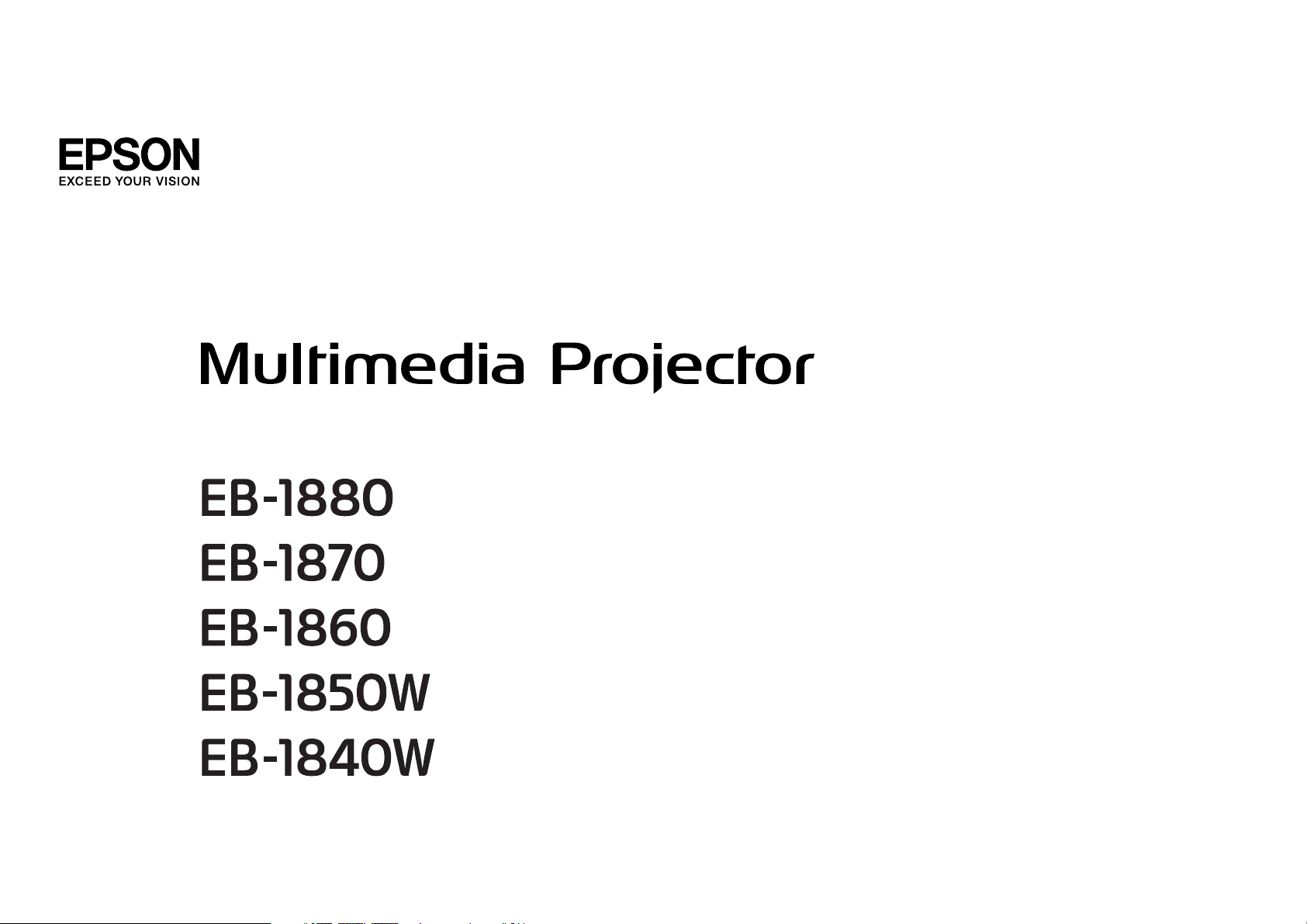
Guide de l'utilisateur
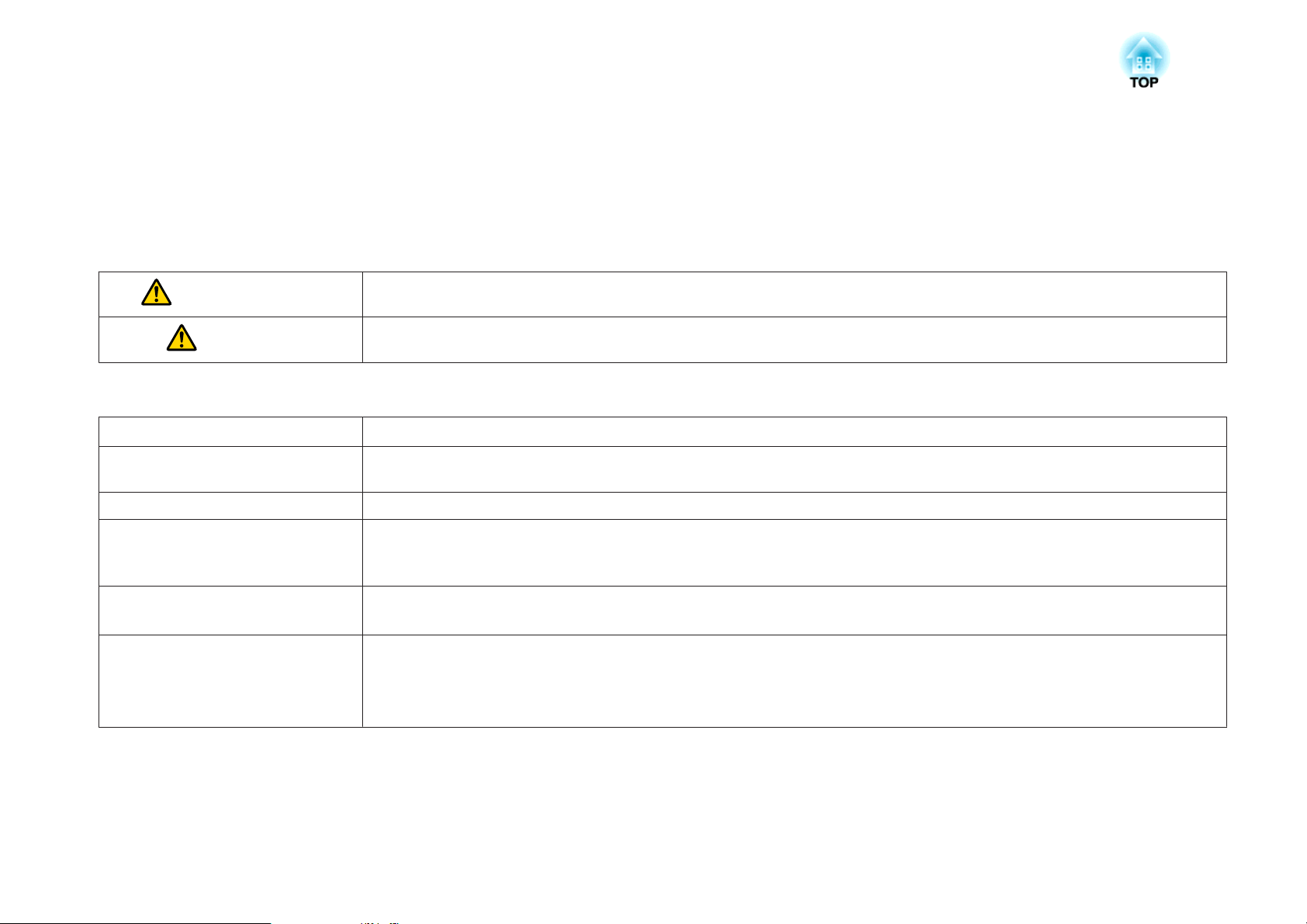
Symboles Utilisés Dans ce Guide
• Indications de sécurité
La documentation et le projecteur utilisent des symboles graphiques qui indiquent comment utiliser l’appareil en toute sécurité.
Veillez à comprendre et à respecter ces symboles afin d’éviter de vous blesser ou de provoquer des dégâts.
Avertissement
Attention
• Indications d’informations générales
Attention
a
s Renvoie à une page contenant des informations détaillées sur un sujet.
g
[Nom] Indique le nom des boutons de la télécommande ou du panneau de commande.
Nom du menu Indique les éléments du menu Configuration.
Ce symbole signale des informations qui, si elles sont ignorées, peuvent provoquer des blessures, voire la mort, en raison d’une manipulation
incorrecte.
Ce symbole indique des informations qui, si elles sont ignorées, peuvent provoquer des blessures ou des dégâts physiques, en raison d’une
manipulation incorrecte.
Procédures pouvant entraîner des dommages matériels ou corporels si elles ne sont pas exécutées avec un soin suffisant.
Informations supplémentaires qu’il peut être utile de connaître sur un sujet.
Indique qu’une explication du ou des mots soulignés figurant devant ce symbole figure dans le glossaire. Reportez-vous à la section
« Glossaire » des « Annexe ».
s "Glossaire" p.135
Exemple : bouton [Esc]
Exemple :
Choisissez Luminosité dans Image.
Image - Luminosité
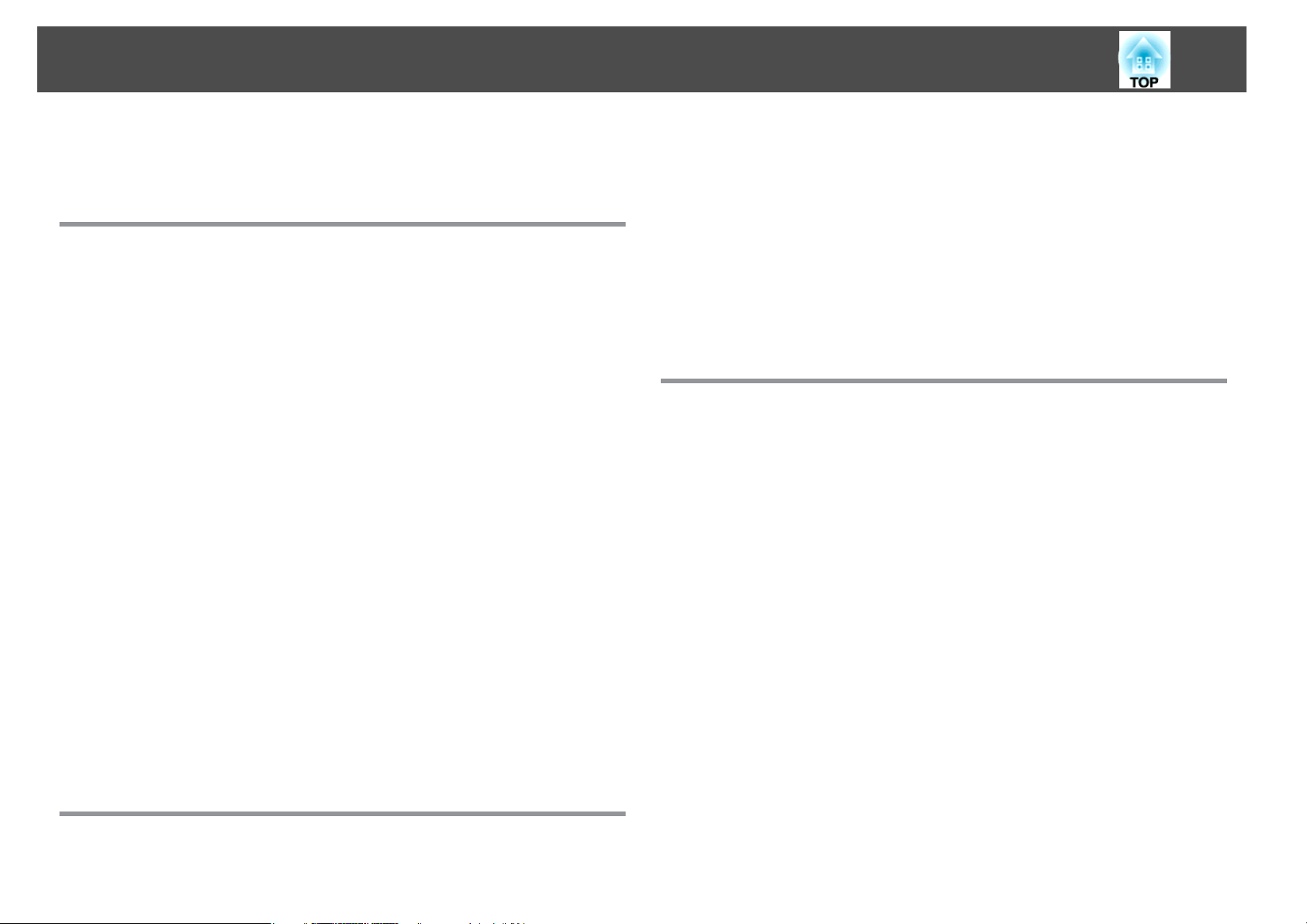
Table des matières
3
Symboles Utilisés Dans ce Guide .................... 2
Introduction
Caractéristiques du Projecteur ............................... 8
Liste des fonctions par modèle.....................................8
Configuration, projection et stockage rapides et simples.................... 9
Connexion à l'aide d'un câble USB et projection (USB Display) ..............9
Détection des mouvements du projecteur et correction automatique de la
distorsion de l'image ..........................................9
Curseur pour le réglage du Keystone Horizontal.......................9
Fonctions utiles pour la projection d'images........................... 10
Augmentation du contenu de la projection sur un écran large (WXGA) (EB-1850W/
EB-1840W uniquement) .......................................10
Connexion à un réseau et projection d'images à partir de l'écran de l'ordinateur
(EB-1880 uniquement) . . ......................................10
Connexion aisée à un ordinateur avec Quick Wireless Connection (EB-1880
uniquement)..............................................10
Utilisation optimale de la télécommande...........................10
Agrandissez et projetez vos fichiers à l'aide de la Caméra document (EB-1880/
EB-1870/EB-1850W) ..........................................10
Fonctions de sécurité améliorées................................. 11
Méthodes d'installation.......................................23
Taille de l'écran et distance de projection approximative ...................23
Connexion des équipements . ............................... 25
Connexion d'un ordinateur .......................................25
Connexion de sources d'images ....................................26
Connexion de périphériques USB (EB-1880/EB-1870/EB-1850W uniquement) . . . . . 28
Connexion d'un équipement externe (EB-1880/EB-1870/EB-1850W uniquement)
.......................................................... 29
Connexion d'un Câble LAN (EB-1880 Uniquement) . . . . . . . . . ..............30
Utilisation standard
Projection d'images ........................................ 33
De l'installation à la projection.....................................33
Détection automatique des signaux d'entrée et modification de l’image projetée
(Recherche de source) ..........................................34
Passage à l’image cible à l'aide de la télécommande......................35
Projection avec USB Display...................................... 35
Configuration système requise ..................................35
Première connexion..........................................36
Désinstallation .............................................37
Noms et fonctions des différentes parties du projecteur ....... 12
Avant/Dessus................................................12
Arrière .....................................................13
Dessous .................................................... 15
Panneau de commande .........................................16
Télécommande ............................................... 17
Remplacement des piles de la télécommande........................19
Portée de la télécommande....................................20
Préparation du projecteur
Installation du projecteur .................................. 22
Méthodes d'installation......................................... 22
Réglage des images projetées .............................. 39
Correction la distorsion trapézoïdale................................ 39
Correction automatique .......................................39
Correction manuelle.........................................40
Réglage de la taille de l'image .....................................43
Réglage de la position de l'image ..................................43
Réglage de l'inclinaison horizontale .................................43
Correction de la mise au point.....................................44
Réglage du volume............................................44
Sélection de la qualité de projection (sélection du Mode couleurs)............44
Réglage de l'Iris auto ...........................................45
Modification du rapport L/H de l'image projetée ........................46
Méthodes de modification.....................................46
Modification du rapport L/H.................................... 47
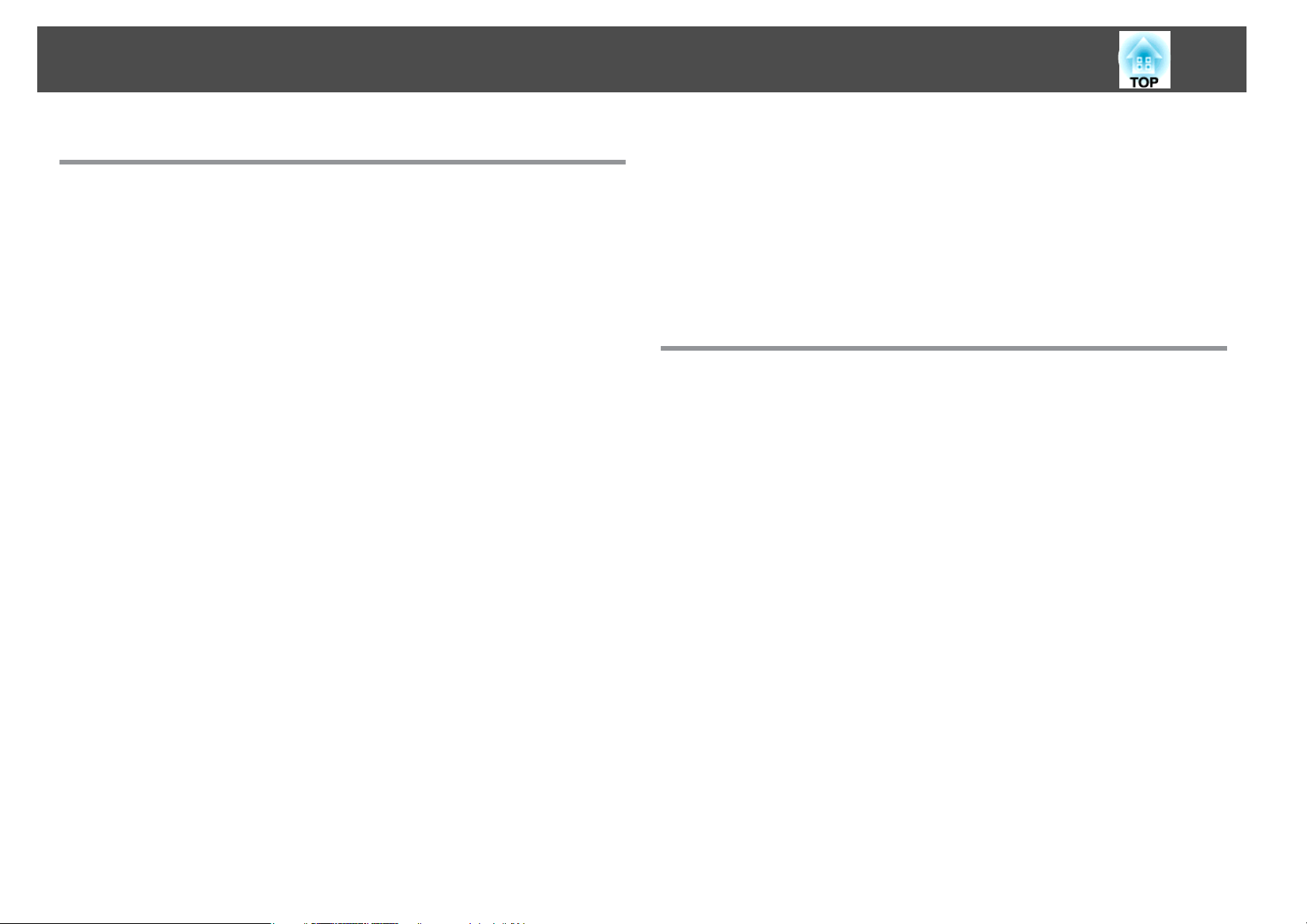
Table des matières
4
Fonctions Utiles
Fonctions de projection .................................... 50
Projection sans ordinateur (Diaporama) (EB-1880/EB-1870/EB-1850W uniquement)
.......................................................... 50
Caractéristiques des fichiers pouvant être projetés à l'aide d'un Diaporama . . . . 50
Exemples de diaporama....................................... 50
Méthodes d'utilisation d'un Diaporama............................50
Projection de l'image sélectionnée................................52
Projection des fichiers image d'un dossier en séquence (Diaporama) .........53
Paramètres d'affichage des fichiers image et paramètres de fonctionnement du
Diaporama................................................ 54
Arrêt momentané de l’image et du son (Pause A/V) ......................55
Arrêt sur image (Freeze) .........................................55
Fonction Pointeur (Pointeur)......................................56
Agrandissement d'une partie de l'image (E-Zoom).......................57
Utilisation de la télécommande pour contrôler le pointeur de la souris (Souris Sans
Fil)........................................................58
Enregistrement d'un logo d'utilisateur...............................60
Enregistrement du motif utilisateur.................................61
Fonctions de Sécurité ...................................... 63
Gestion des utilisateurs (Mot de passe protégé)......................... 63
Types de la fonction Mot de passe protégé..........................63
Réglage de la fonction Mot de passe protégé........................63
Saisie du mot de passe........................................ 64
Verrouillage des touches de fonctionnement (Blocage fonctionne.)...........65
Systèmes de sécurité...........................................67
Installation du câble antivol....................................67
Surveillance et contrôle .................................... 68
À propos de EasyMP Monitor (EB-1880 uniquement) . . ...................68
Modification des paramètres à l'aide d'un navigateur Web (Contrôle Web) (EB-1880
uniquement)................................................68
Configuration du projecteur....................................69
Affichage de l'écran Contrôle Web ................................69
Affichage de l'écran Web Remote.................................69
Utilisation de la fonction Notif. courrier pour signaler des anomalies de
fonctionnement (EB-1880 uniquement) . . . ...........................71
Erreur de lecteur du courrier de notification......................... 71
Gestion utilisant SNMP (EB-1880 uniquement) . . . . . . . . . . . . . . . . . . . . . . . . . . 71
Commandes ESC/VP21..........................................72
Liste des commandes.........................................72
Câblage ..................................................72
À propos de PJLink (EB-1880 uniquement)............................ 73
À propos de Crestron RoomView
Utilisation d'un projecteur à partir d'un ordinateur.....................75
(EB-1880 uniquement) ..................74
®
Menu Configuration
Utilisation du menu Configuration .......................... 80
Liste des Fonctions . ....................................... 81
Tableau du menu Configuration...................................81
Menu Réseau .............................................. 82
Menu Image .................................................82
Menu Signal................................................. 83
Menu Réglage................................................85
Menu Avancé................................................87
Menu Réseau (EB-1880 uniquement)................................88
Remarques sur l'utilisation du menu Réseau.........................89
Fonctions du clavier virtuel .....................................90
Menu Base................................................90
Menu LAN câblé............................................91
Menu Courrier ..............................................92
Menu Autres...............................................93
Menu Réinit................................................ 94
Menu Information (Affichage uniquement)............................ 94
Menu Réinit.................................................. 96
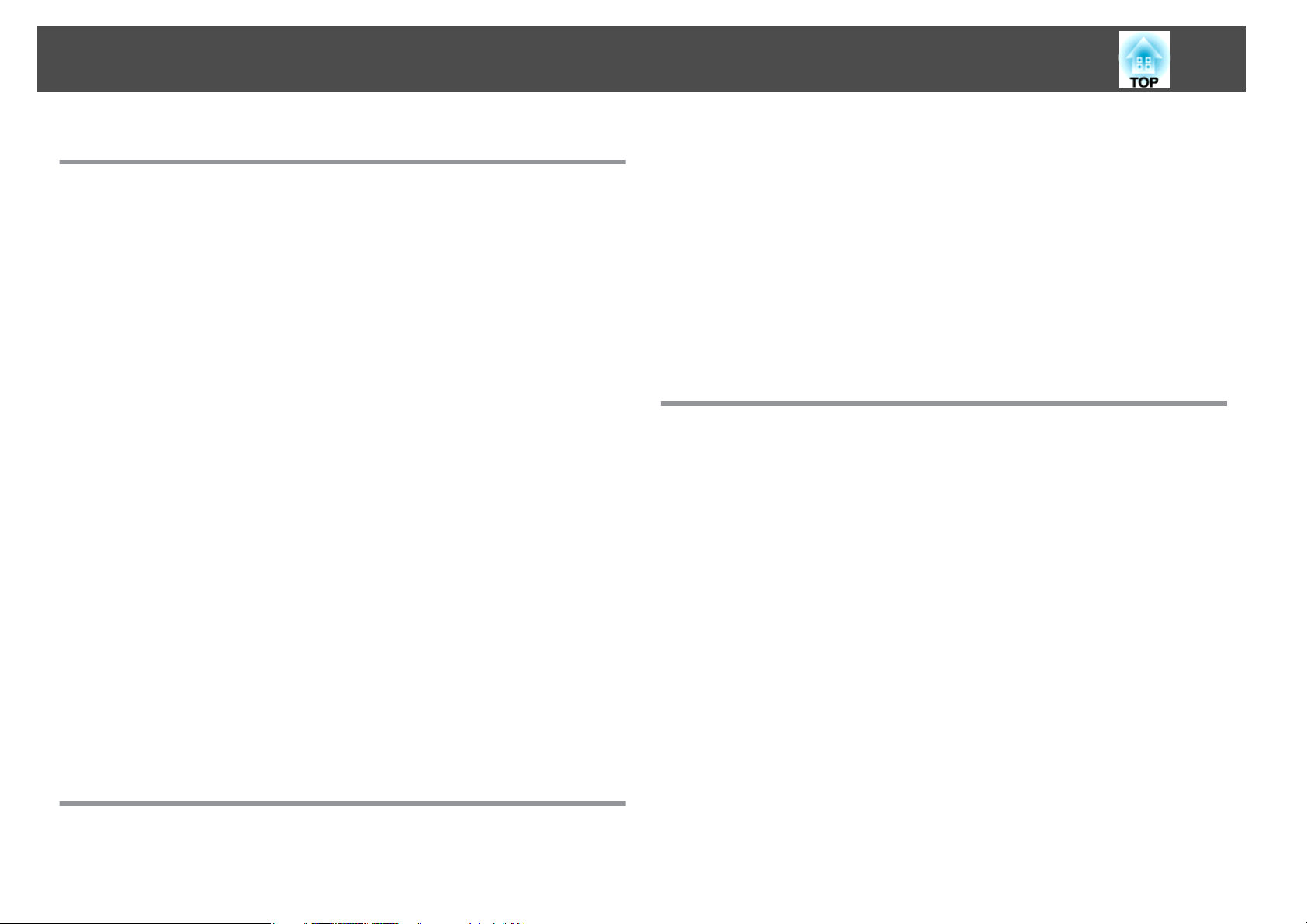
Table des matières
5
Dépannage
Utilisation de l'aide ........................................ 98
Dépannage .............................................. 100
Signification des témoins ....................................... 100
Si les témoins ne fournissent aucune indication utile ..................... 103
Problèmes relatifs aux images .................................... 104
Aucune image n'est visible..................................... 104
Les images animées ne s'affichent pas (seule la partie animée de l'image devient
noire)...................................................105
La projection s’arrête automatiquement............................ 105
Le message Non Supporté. est affiché............................. 105
Le message Pas de Signal est affiché. ............................. 105
Les images sont floues, troubles ou déformées .......................106
Les images subissent des interférences ou une distorsion................ 107
L’image est tronquée (trop grande) ou trop petite, ou son aspect n’est pas correct.
........................................................107
Les couleurs de l'image ne sont pas correctes........................ 108
Les images sont sombres..................................... 109
Problèmes au démarrage de la projection ............................ 109
Le projecteur ne s'allume pas...................................109
Autres problèmes ............................................ 110
Aucun son n’est émis, ou le son est très faible....................... 110
La télécommande ne fonctionne pas ............................. 111
Je veux modifier la langue des messages et des menus.................. 111
V ou s ne r ec e ve z pa s d 'e - ma i l, m êm e si u n p r o bl è me e st r en c on t ré s ur l e pr o je c te u r
(EB-1880 uniquement) . . . .................................... 112
Les noms de fichiers image ne s'affichent pas correctement dans le diaporama
........................................................112
À propos d'Event ID (EB-1880 uniquement) . . . . . . . . . . . . . . . . . 113
Nettoyage de l'objectif ......................................... 115
Nettoyage du filtre à air ........................................ 115
Remplacement des Consommables ........................ 117
Remplacement de la lampe ......................................117
Périodicité de remplacement de la lampe.......................... 117
Procédure de remplacement de la lampe.......................... 118
Réinitialisation de la Durée de lampe............................. 121
Remplacement du filtre à air..................................... 121
Périodicité de remplacement du filtre à air......................... 121
Procédure de remplacement du filtre à air.......................... 121
Annexe
Accessoires en Option et Consommables ................... 124
Accessoires en option ..........................................124
Consommables .............................................. 125
Taille de l'écran et Distance de projection ................... 126
Distance de projection (pour le modèle EB-1880/EB-1870/EB-1860) . . . . . . . . . . . 126
Distance de projection (pour le modèle EB-1850W/EB-1840W) . . . . . . . . . . . . . . 127
Liste des pris en charge ................................... 129
Résolutions prises en charge..................................... 129
Signaux d'ordinateur (RVB analogique) ............................ 129
Vidéo component .......................................... 129
Vidéo composite ........................................... 129
Signal d'entrée depuis le port HDMI .............................. 129
Caractéristiques .......................................... 131
Caractéristiques Générales du Projecteur............................ 131
Maintenance
Nettoyage ............................................... 115
Nettoyage de l'extérieur du projecteur.............................. 115
Apparence ............................................... 134
Glossaire ................................................ 135
Remarques Générales ..................................... 137
À propos des symboles......................................... 137
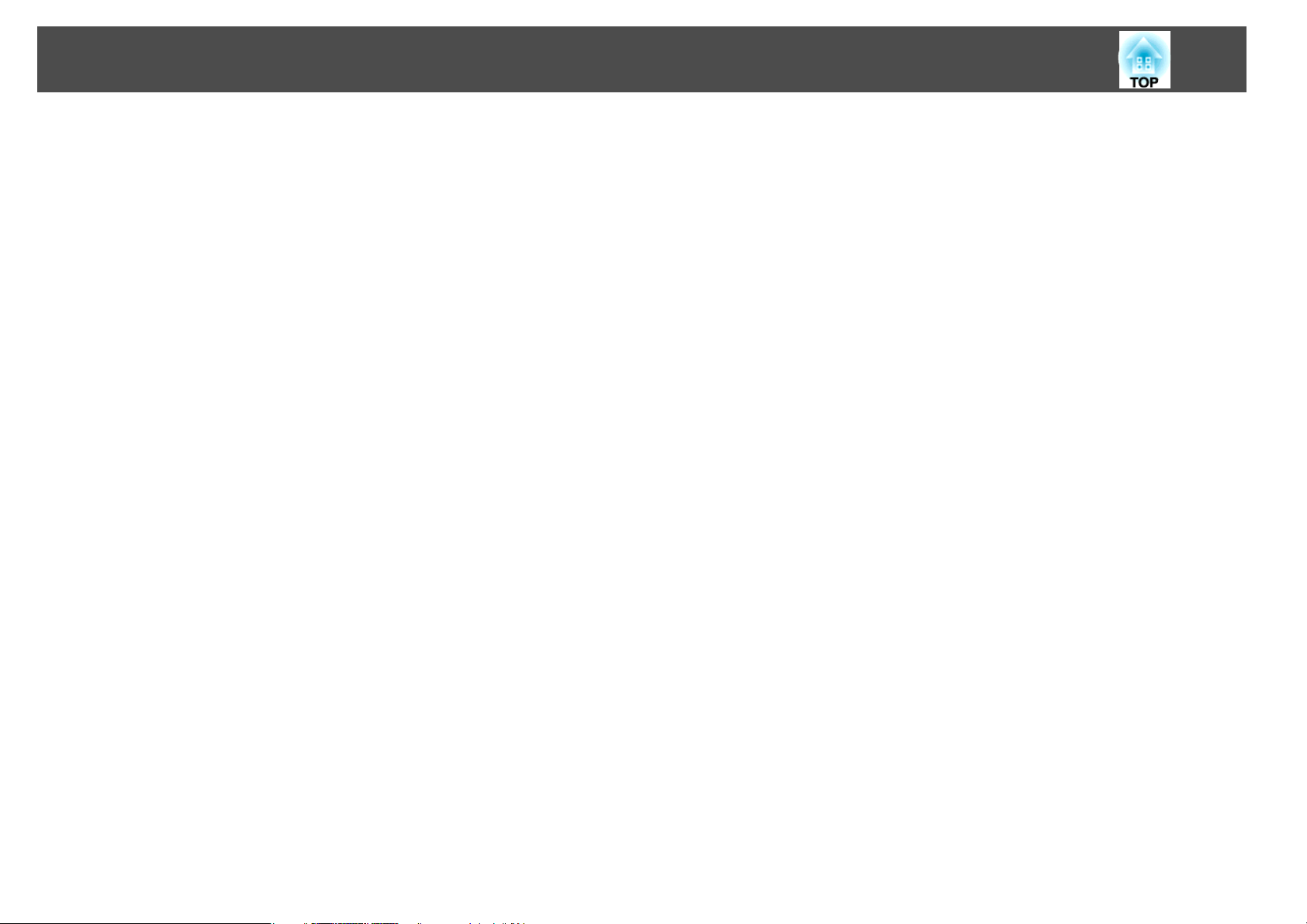
Table des matières
Avis général : ................................................137
Index .................................................... 138
6
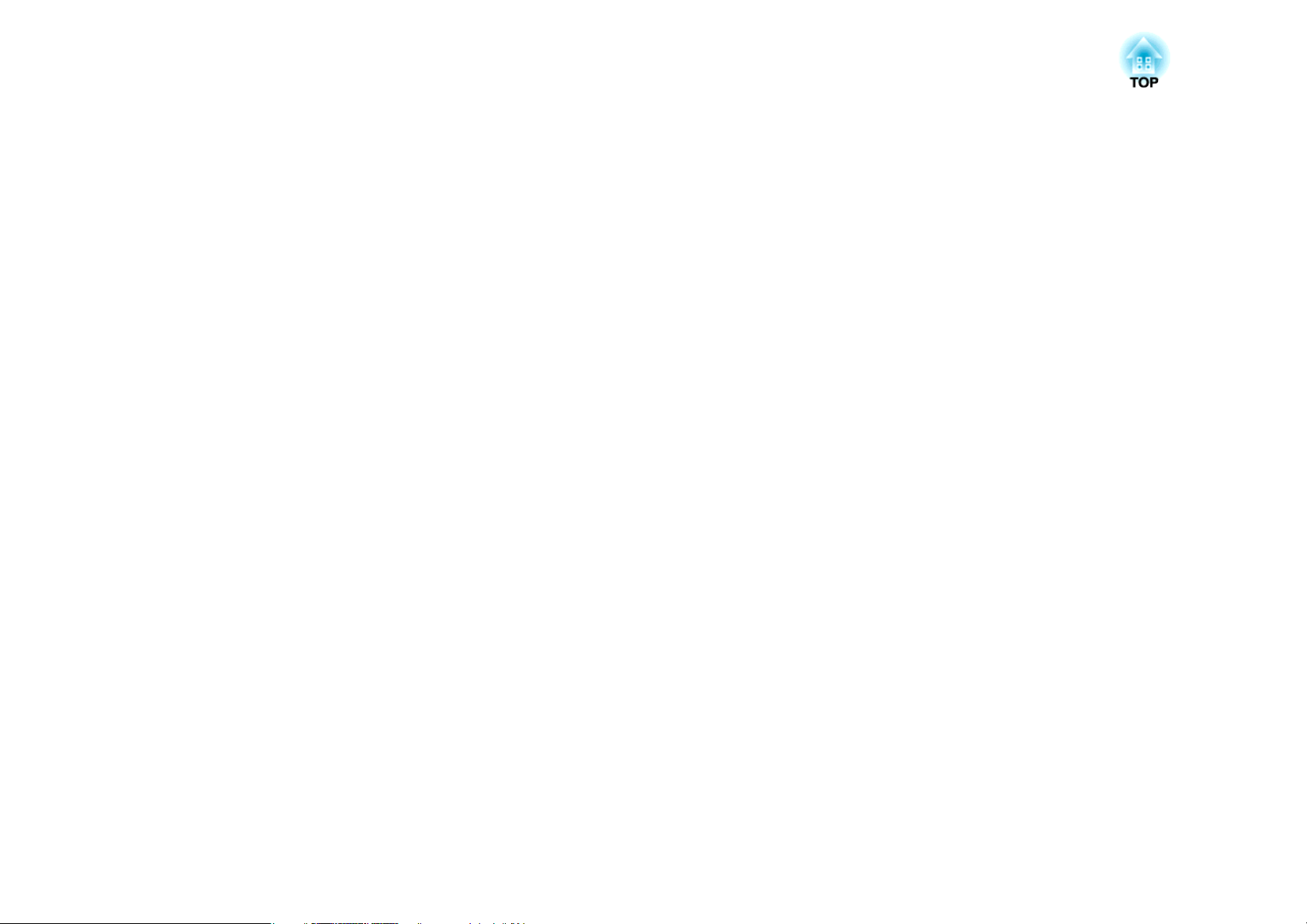
Introduction
Ce chapitre présente les caractéristiques du projecteur et le nom de ses pièces.
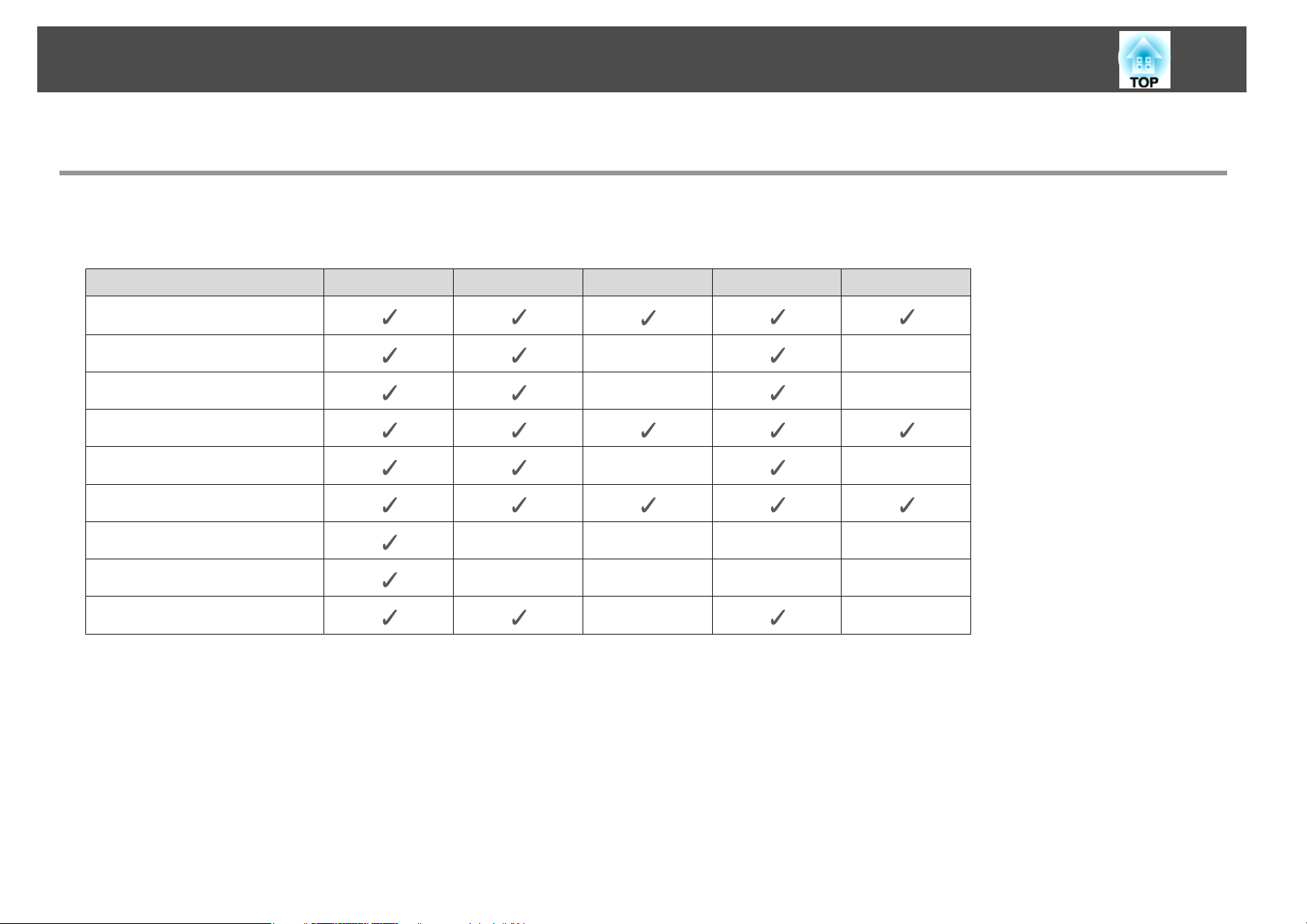
Caractéristiques du Projecteur
Liste des fonctions par modèle
Les fonctions disponibles varient en fonction du modèle utilisé. Pour connaître la liste des fonctions disponibles pour chaque modèle, reportez-vous au tableau
ci-dessous.
Fonction EB-1880 EB-1870 EB-1860 EB-1850W EB-1840W
USB Display
*1
8
Connexion HDMI
Connexion d'équipement externe
V-Keystone auto.
Curseur Keystone H. - -
Quick Corner
Connexion réseau ----
Quick Wireless Connection
Diaporama
*1 L'USB Display requiert un câble USB disponible dans le commerce.
*2 La connexion HDMI requiert un câble HDMI disponible dans le commerce.
*3 Quick Wireless Connection nécessite une clé Quick Wireless Connection USB Key.
*2
*3
----
- -
- -
- -
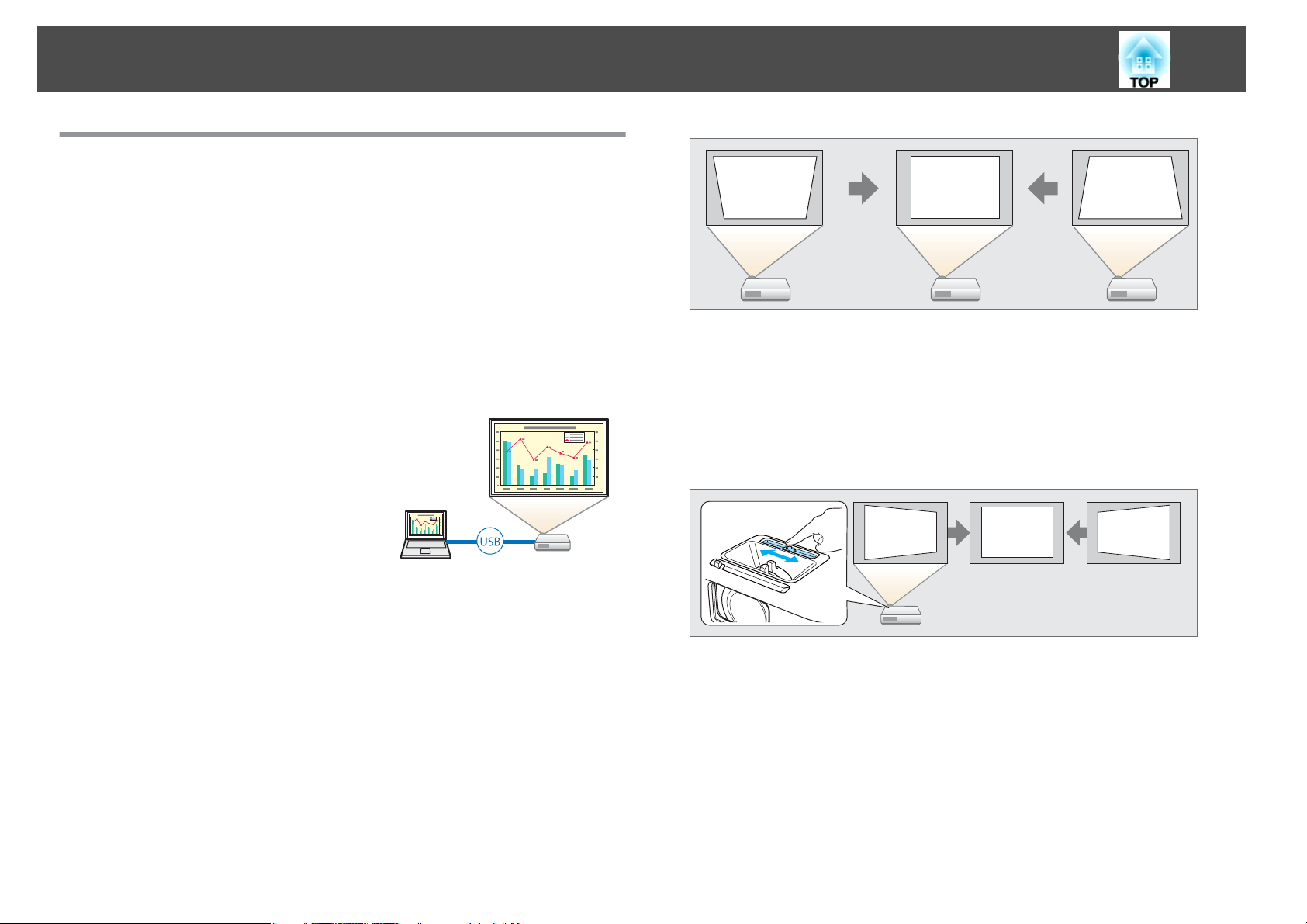
Caractéristiques du Projecteur
Configuration, projection et stockage rapides et simples
• Mettez le projecteur sous et hors tension simplement en le branchant
ou le débranchant.
• Projetez sur des écrans larges à courte distance.
• Réglez en hauteur en toute simplicité à l'aide d'un levier.
• L'absence de délai de refroidissement permet de le déplacer très
simplement.
9
Curseur pour le réglage du Keystone Horizontal
Connexion à l'aide d'un câble USB et projection (USB Display)
En connectant simplement un câble USB, vous
pouvez projeter des images à partir de l'écran de
l'ordinateur sans Câble pour ordinateur.
s "Projection avec USB Display" p.35
Détection des mouvements du projecteur et correction automatique de la distorsion de l'image
Ce projecteur corrige automatiquement les problèmes de distorsion
trapézoïdale verticale rencontrés lorsque vous placez ou déplacez le
projecteur.
s
"Correction automatique" p.39
Cette fonction vous permet de corriger rapidement la distorsion horizontale
dans l'image projetée. Elle est utile si vous ne pouvez pas installer le
projecteur de façon parallèle à l'écran.
s
"Correction manuelle" p.40
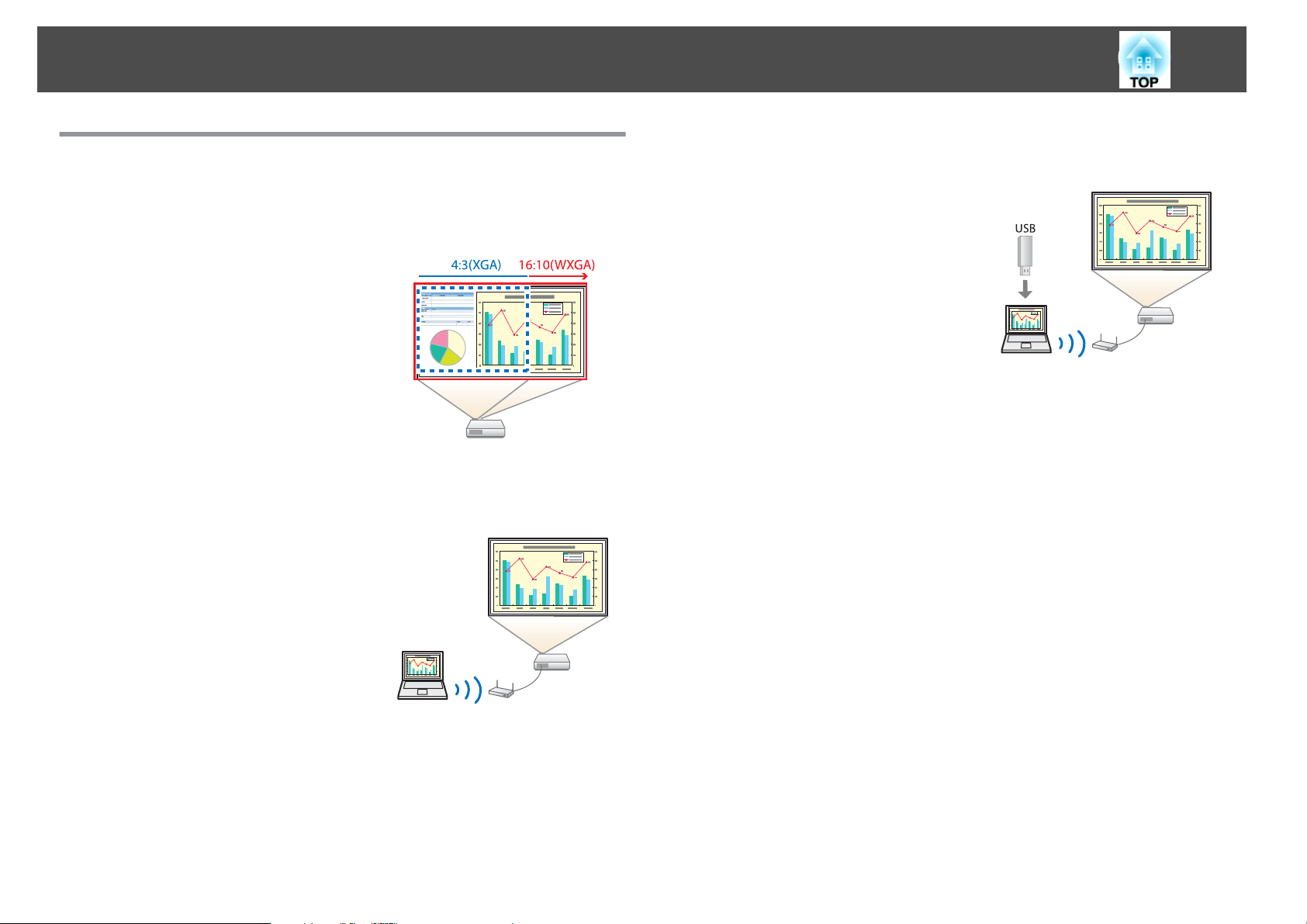
Caractéristiques du Projecteur
10
Fonctions utiles pour la projection d'images
Augmentation du contenu de la projection sur un écran large (WXGA) (EB-1850W/EB-1840W uniquement)
À partir d'un ordinateur doté d'un écran LCD
large WXGA 16:10, l'image peut être projetée
selon le même rapport d'aspect. Vous pouvez
employer des tableaux blancs et d'autres écrans
en format paysage.
s "Modification du rapport L/H de l'image
projetée " p.46
Connexion à un réseau et projection d'images à partir de l'écran de l'ordinateur (EB-1880 uniquement)
Vous pouvez connecter le projecteur à un
ordinateur relié au réseau et projeter l'écran de
l'ordinateur à l'aide du logiciel EasyMP Network
Projection fourni.
s Guide d'utilisation EasyMP Network
Projection
Connexion aisée à un ordinateur avec Quick Wireless Connection (EB-1880 uniquement)
En reliant la clé Quick Wireless Connection
USB Key en option à un ordinateur, vous pouvez
projeter l'écran de l'ordinateur. (Pour
ordinateurs Windows prenant en charge un
LAN sans fil uniquement)
Utilisation optimale de la télécommande
Vous pouvez utiliser la télécommande pour effectuer des opérations telles
que l'agrandissement d'une partie de l'image. Vous pouvez également
l'utiliser comme pointeur pendant les présentations ou souris de
l'ordinateur.
s
"Fonction Pointeur (Pointeur)" p.56
s
"Agrandissement d'une partie de l'image (E-Zoom)" p.57
s
"Utilisation de la télécommande pour contrôler le pointeur de la souris
(Souris Sans Fil)" p.58
Agrandissez et projetez vos fichiers à l'aide de la Caméra document (EB-1880/EB-1870/EB-1850W)
Vous pouvez projeter des documents papier et des objets à l'aide de la
caméra pour documents. La mise au point de l'image est automatiquement
ajustée à l'aide de la fonction de mise au point automatique. Vous pouvez
également agrandir les images à l'aide du zoom numérique.
s
"Accessoires en option" p.124
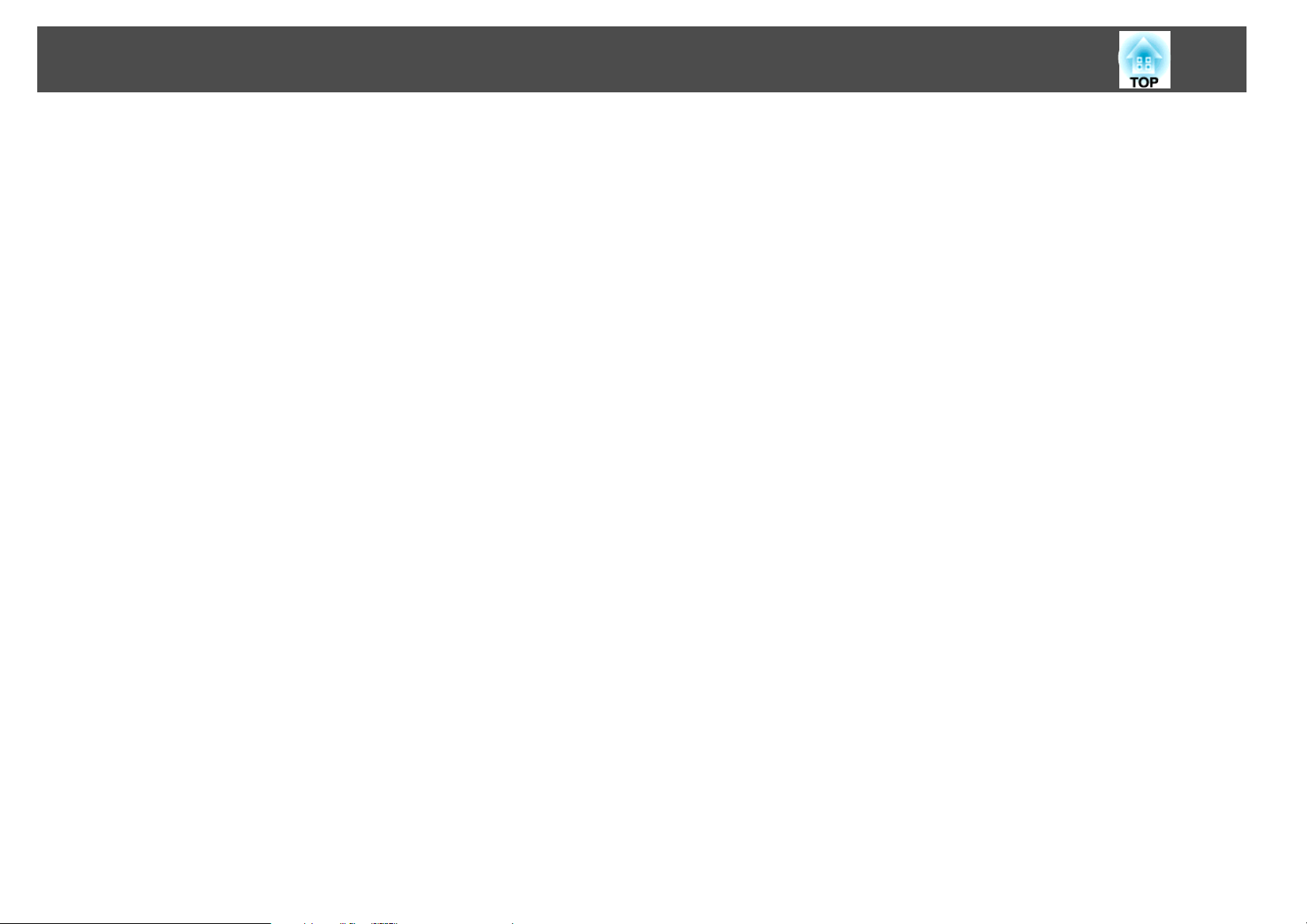
Caractéristiques du Projecteur
Fonctions de sécurité améliorées
• Protection par mot de passe afin de gérer les utilisateurs et de limiter
leur accès à l'appareil
En définissant un mot de passe, vous pouvez restreindre le nombre de
personnes qui peuvent utiliser le projecteur.
s
"Gestion des utilisateurs (Mot de passe protégé)" p.63
• La fonction Blocage fonctionne. limite les possibilités d'utilisation des
boutons du panneau de commande.
Vous pouvez l'utiliser pour interdire aux utilisateurs de modifier les
réglages du projecteur sans votre autorisation lors d'une manifestation,
dans une école, etc.
s
"Verrouillage des touches de fonctionnement (Blocage fonctionne.)"
p.65
• Équipé de divers systèmes antivol
Ce projecteur est équipé des systèmes antivol suivants.
• Fente pour système de sécurité
• Point d'installation pour câble de sécurité
"Systèmes de sécurité" p.67
s
11

Noms et fonctions des différentes parties du projecteur
12
Sauf mention contraire, toutes les fonctions décrites dans ce guide sont
accompagnées d'illustrations de EB-1880.
Avant/Dessus
Nom Fonction
Bouton du volet de
C
pause A/V
Levier du réglage du
D
pied
Pied avant réglable
E
Volet de pause A/V
F
Bague de mise au
G
point
Bague de zoom
H
Grille d'entrée d'air
I
(filtre à air)
Faites glisser le bouton pour ouvrir et fermer le volet de
pause A/V.
Appuyez sur le levier de réglage du pied pour déplier ou
replier le pied réglable avant.
s "Réglage de la position de l'image " p.43
En cas d'installation sur une surface (un bureau par
exemple), dépliez le pied pour régler la position de l'image.
s "Réglage de la position de l'image " p.43
Se ferme quand vous n'utilisez pas le projecteur, de
manière à protéger l'objectif. En le fermant pendant la
projection, vous pouvez masquer l'image et couper le son.
s "Arrêt momentané de l’image et du son (Pause A/V)"
p.55
Permet de régler la mise au point de l'image.
s "Correction de la mise au point" p.44
Permet de régler la taille de l’image.
s "Réglage de la taille de l'image " p.43
L'air utilisé pour refroidir l'intérieur du projecteur entre
par cette ouverture.
s "Nettoyage du filtre à air" p.115
Nom Fonction
Grille de sortie d'air
A
Récepteur à distance
B
Grille de ventilation permettant de refroidir l'intérieur du
projecteur.
Attention
Pendant la projection, n'approchez pas votre visa‐
ge ou vos mains de la grille de sortie d'air et ne pla‐
cez pas d'objets pouvant être déformés ou endom‐
magés par la chaleur.
Reçoit les signaux de la télécommande.
Bouton d'ouverture/
J
fermeture du capot du
filtre à air
Curseur pour le
K
réglage du Keystone
Horizontal (EB-1880/
EB-1870/EB-1850W
uniquement)
Panneau de
L
Configuration
Couvercle de la lampe
M
Permet d'ouvrir et de fermer le capot du filtre à air.
s "Remplacement du filtre à air" p.121
Corrige la distorsion horizontale dans l'image projetée.
s "Correction manuelle" p.40
Actionne le projecteur.
s "Panneau de commande" p.16
Ouvrez-le pour remplacer la lampe du projecteur.
s "Remplacement de la lampe" p.117
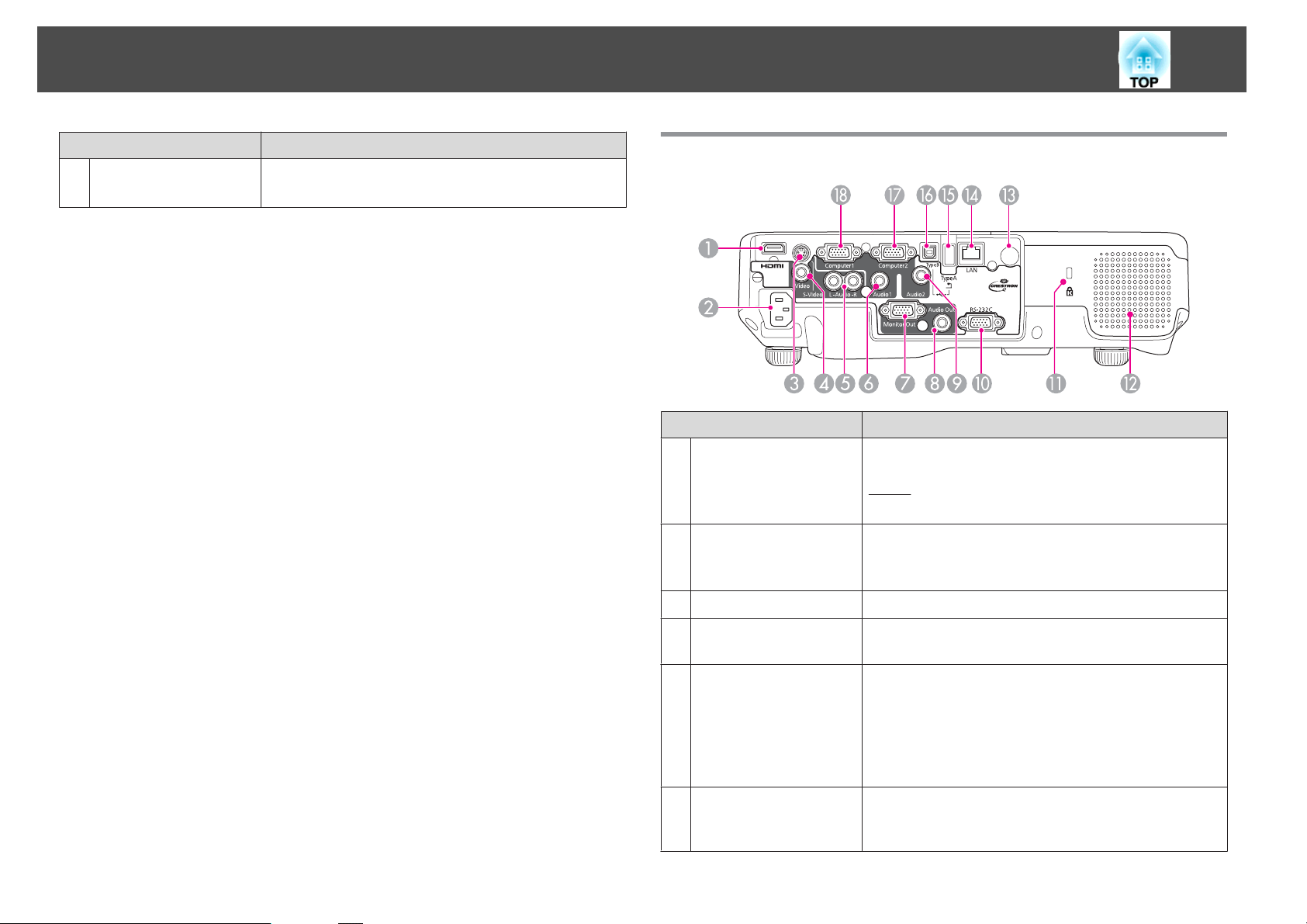
Noms et fonctions des différentes parties du projecteur
13
N
Nom Fonction
Témoins
Indique l'état du projecteur.
s "Signification des témoins" p.100
Arrière
Nom Fonction
Port HDMI
A
(EB-1880/EB-1870/
EB-1850W uniquement)
Prise d'alimentation
B
Reçoit les signaux vidéo d'équipements vidéo compatibles
HDMI et d'ordinateurs. Ce projecteur est compatible
HDCPg.
s "Connexion des équipements" p.25
Permet de brancher le cordon d’alimentation au
projecteur.
s "De l'installation à la projection" p.33
Port S-Video
C
Port Video
D
Port Audio-L/R
E
Port Audio1
F
(EB-1880/EB-1870/
EB-1850W uniquement)
Pour les signaux S-Vidéo provenant de sources vidéo.
Reçoit en entrée les signaux vidéo composites provenant
de sources vidéo.
• Pour le modèle EB-1880/EB-1870/EB-1850W
Entrée audio du matériel connecté au port S-Video
ou Video.
• Pour le modèle EB-1860/EB-1840W
Entrée audio du matériel connecté au port
Computer, S-Video ou Video.
Entrées audio du matériel connecté au port Computer1.
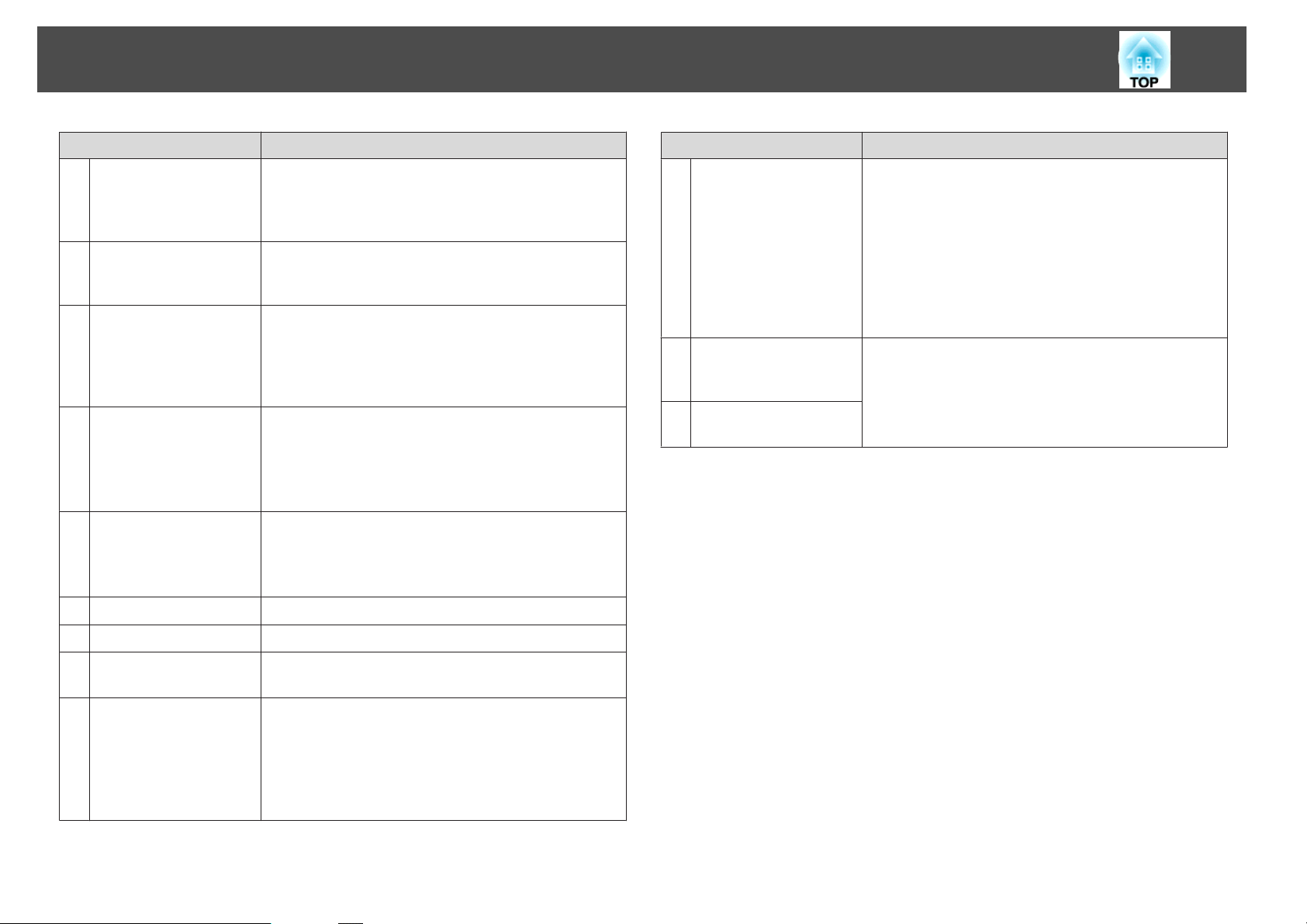
Noms et fonctions des différentes parties du projecteur
14
Nom Fonction
Port Monitor Out
G
(EB-1880/EB-1870/
EB-1850W uniquement)
Port Audio Out
H
(EB-1880/EB-1870/
EB-1850W uniquement)
Port Audio2
I
(EB-1880/EB-1870/
EB-1850W uniquement)
Port RS-232C
J
Fente pour système de
K
sécurité
Sorties des signaux RVB analogiques du port Computer1
vers un moniteur externe. Vous ne pouvez pas émettre en
sortie des signaux reçus d'autres ports ou des signaux de
vidéo component.
Émet le son de l'image en cours de projection vers un hautparleur externe.
• Entrées audio du matériel connecté au port
Computer2.
• Fournit en entrée le son d'autres dispositifs lors de la
projection d'image à partir du dispositif connecté au
port USB(TypeA).
Pour contrôler le projecteur depuis un ordinateur,
connectez-les ensemble à l'aide d'un câble RS-232C. Ce
port est destiné à des fins de contrôle et ne doit
normalement pas être utilisé.
s "Commandes ESC/VP21" p.72
La fente pour système de sécurité est compatible avec le
système Microsaver Security System fabriqué par
Kensington.
s "Systèmes de sécurité" p.67
Nom Fonction
Port USB(TypeB)
P
Port Computer2
Q
(EB-1880/EB-1870/
EB-1850W uniquement)
Port Computer1 ou
R
port Computer
• Permet de connecter le projecteur à un ordinateur à
l'aide d'un câble USB disponible dans le commerce et de
projeter les images de l'ordinateur.
s "Projection avec USB Display" p.35
• Permet de connecter le projecteur à un ordinateur à
l'aide du câble USB disponible dans le commerce afin
d'utiliser la fonction Souris Sans Fil.
s "Utilisation de la télécommande pour contrôler
le pointeur de la souris (Souris Sans Fil)" p.58
Fournit en entrée des signaux image provenant d'un
ordinateur et des signaux vidéo Composantes provenant
d'autres sources vidéo.
Haut-parleur
L
Récepteur à distance
M
Port LAN
N
(EB-1880 uniquement)
Port USB(TypeA)
O
(EB-1880/EB-1870/
EB-1850W uniquement)
Émet du son.
Reçoit les signaux de la télécommande.
Permet de brancher un câble LAN en vue de la connexion à
un réseau.
• Permet de connecter un périphérique mémoire USB ou
un appareil photo numérique et de projeter des images
Diaporama.
s "Projection sans ordinateur (Diaporama)
(EB-1880/EB-1870/EB-1850W uniquement)" p.50
• Permet de connecter la Caméra document en option.
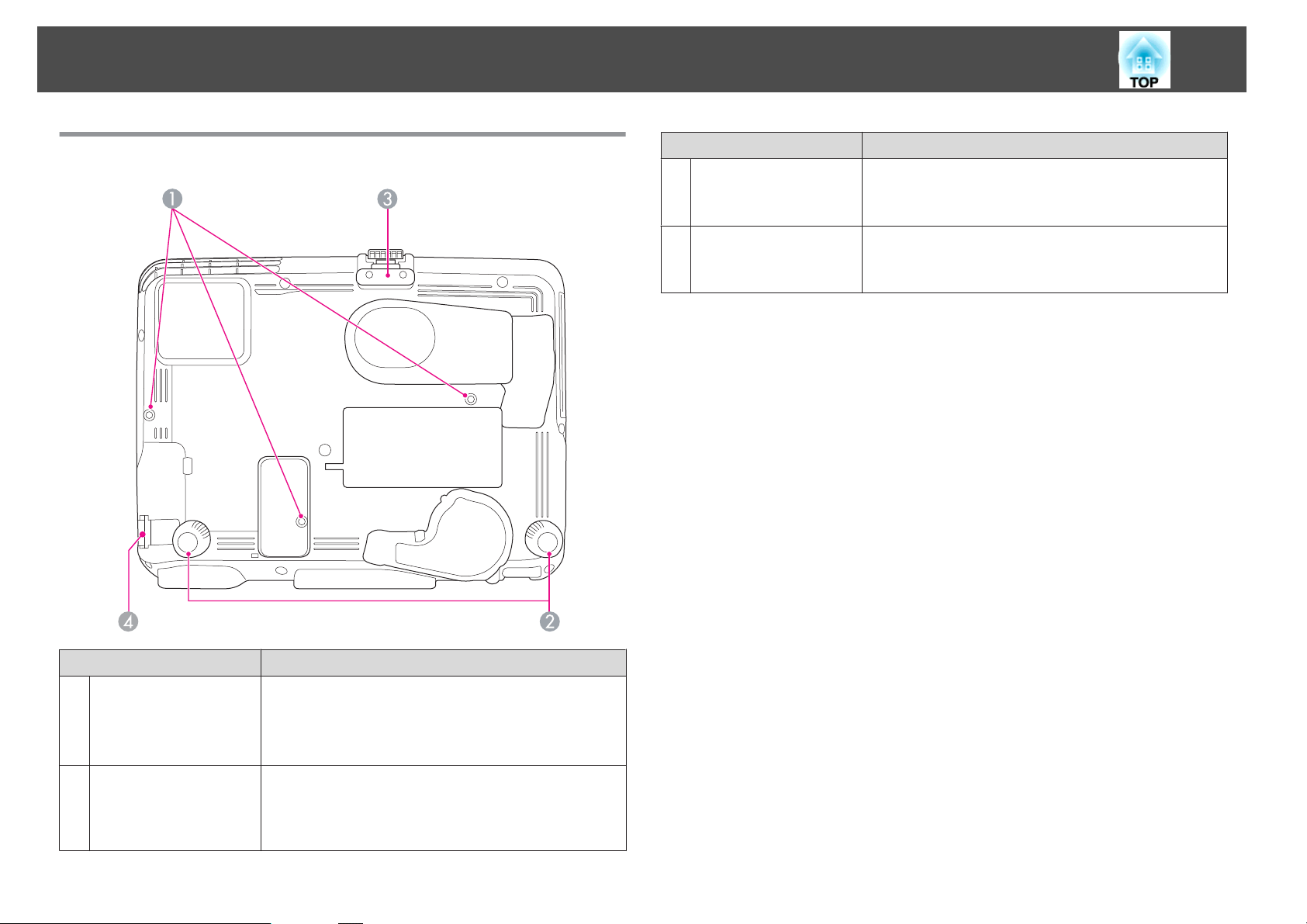
Noms et fonctions des différentes parties du projecteur
15
Dessous
Nom Fonction
Pied avant réglable
C
Point d'installation
D
pour câble de sécurité
En cas d'installation sur une surface (un bureau par
exemple), dépliez le pied pour régler la position de l'image.
s "Réglage de la position de l'image " p.43
Faites passer un câble de sécurité, disponible dans le
commerce, et verrouillez-le.
s "Installation du câble antivol" p.67
Nom Fonction
Points d'installation
A
de la fixation de
plafond (trois points)
Pied arrière
B
Pour suspendre le projecteur au plafond, installez la
Fixation de plafond en option ici.
s "Installation du projecteur" p.22
s "Accessoires en option" p.124
En cas d'installation sur une surface (un bureau par
exemple), tournez ce pied pour le déplier et repliez-le pour
ajuster l'inclinaison horizontale.
s "Réglage de l'inclinaison horizontale" p.43

Noms et fonctions des différentes parties du projecteur
16
Panneau de commande
Nom Fonction
Bouton [t]
A
Bouton [Source
B
Search]
Bouton [Enter]
C
[
]
Permet d'allumer ou d'éteindre le projecteur.
s "De l'installation à la projection" p.33
Permet de passer à la source d'entrée suivante qui envoie
une image.
s "Détection automatique des signaux d'entrée et
modification de l’image projetée (Recherche de source)"
p.34
• Si un menu Configuration ou l'écran d'aide est affiché,
ce bouton valide la sélection actuelle et accède au niveau
suivant.
• Si vous appuyez sur le bouton lors de la projection des
signaux RVB analogiques depuis le port Computer,
vous pouvez optimiser automatiquement Alignement,
Sync. et Position.
Boutons [w][v]
D
Bouton [Help]
E
Bouton [Esc]
F
Boutons [a][b]
G
Bouton [Menu]
H
Nom Fonction
• Affiche l'écran Keystone vous permettant de corriger la
distorsion Keystone dans le sens vertical et horizontal.
"Correction manuelle" p.40
s
• Si vous appuyez sur l'un de ces boutons alors que le
menu Configuration ou l'écran d'aide est affiché, il
sélectionne des éléments de menu ou des valeurs de
réglage.
s "Utilisation du menu Configuration" p.80
s "Utilisation de l'aide" p.98
Affiche et masque l’écran d’aide, qui indique comment
résoudre d’éventuels problèmes.
s "Utilisation de l'aide" p.98
• Arrête la fonction en cours.
• Si vous appuyez sur ce bouton alors que menu
Configuration est affiché, vous revenez au niveau de
menu précédent.
s "Utilisation du menu Configuration" p.80
• Permettent de régler le volume du haut-parleur.
[b] Augmente le volume.
[a] Réduit le volume.
s "Réglage du volume" p.44
• Corrige la distorsion Keystone dans le sens horizontal
lorsque l'écran Keystone est affiché.
s "H/V-Keystone" p.40
• Si vous appuyez sur l'un de ces boutons alors que le
menu Configuration ou l'écran d'aide est affiché, il
sélectionne des éléments de menu ou des valeurs de
réglage.
s "Utilisation du menu Configuration" p.80
s "Utilisation de l'aide" p.98
Permet d'afficher et de fermer le menu Configuration.
s "Utilisation du menu Configuration" p.80
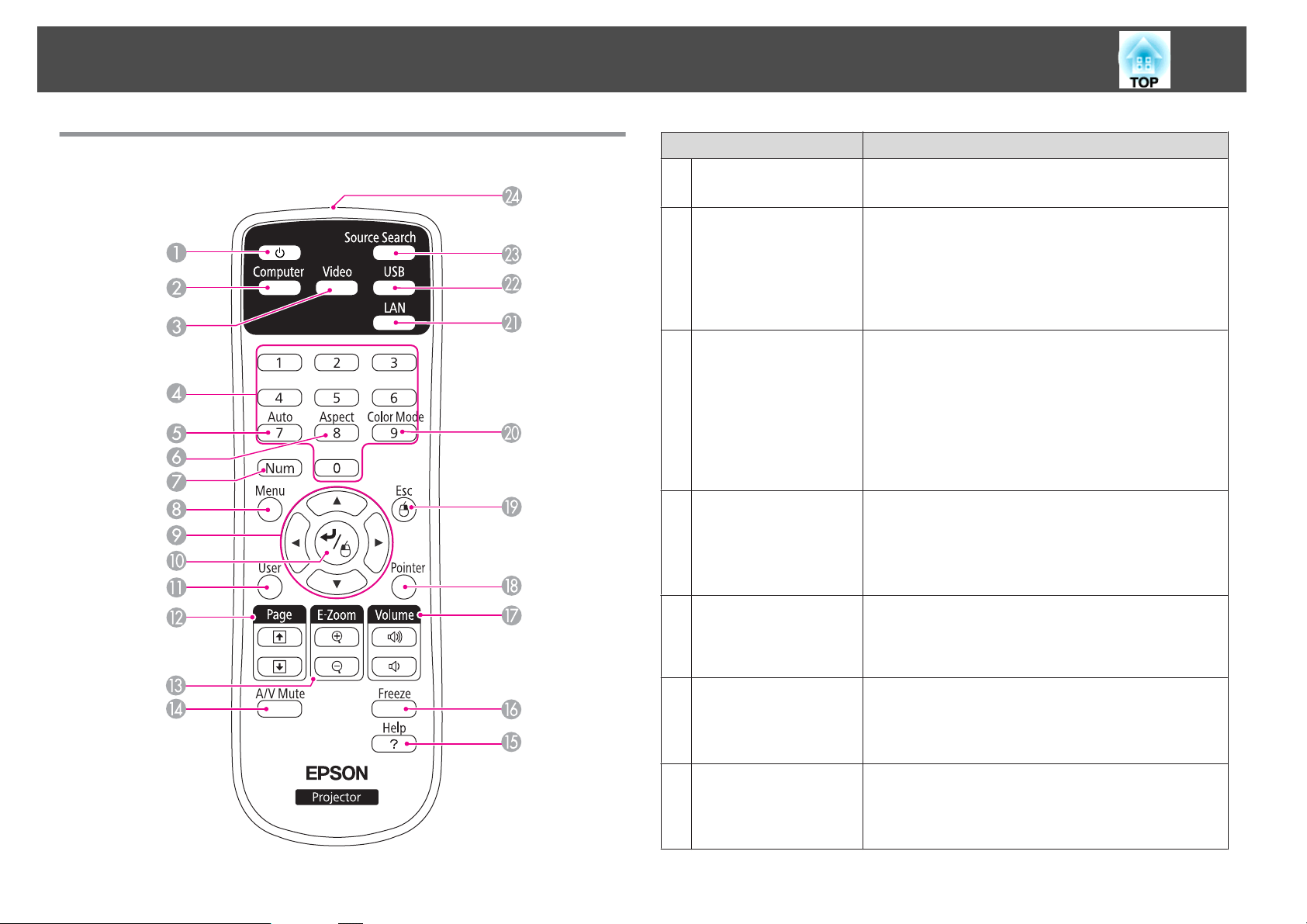
Noms et fonctions des différentes parties du projecteur
17
Télécommande
Nom Fonction
Bouton [t]
A
Bouton [Computer]
B
Bouton [Video]
C
Pavé numérique
D
Permet d'allumer ou d'éteindre le projecteur.
s "De l'installation à la projection" p.33
• Pour le modèle EB-1880/EB-1870/EB-1850W
Chaque fois que vous appuyez sur ce bouton,
l'entrée bascule entre les images du port Computer1
et du port Computer2.
• Pour le modèle EB-1860/EB-1840W
Affiche les images reçues depuis le port Computer.
• Pour le modèle EB-1880/EB-1870/EB-1850W
Chaque fois que vous appuyez sur ce bouton,
l'image passe par les ports S-Video, Video et
HDMI.
• Pour le modèle EB-1860/EB-1840W
Chaque fois que vous appuyez sur ce bouton,
l'entrée bascule entre les images du port S-Video et
du port Video.
• Saisissez le mot de passe.
s "Réglage de la fonction Mot de passe protégé"
p.63
• Utilisez ce bouton pour saisir des nombres dans les
paramètres Réseau du menu Configuration.
Bouton [Auto]
E
Bouton [Aspect]
F
Bouton [Num]
G
Si vous appuyez sur le bouton lors de la projection des
signaux RVB analogiques depuis le port Computer, vous
pouvez optimiser automatiquement Alignement, Sync. et
Position.
Chaque pression sur le bouton entraîne un changement
du rapport L/H.
s "Modification du rapport L/H de l'image projetée "
p.46
Maintenez ce bouton enfoncé et appuyez sur les touches
du pavé numérique pour entrer des mots de passe ou des
nombres.
s "Réglage de la fonction Mot de passe protégé" p.63
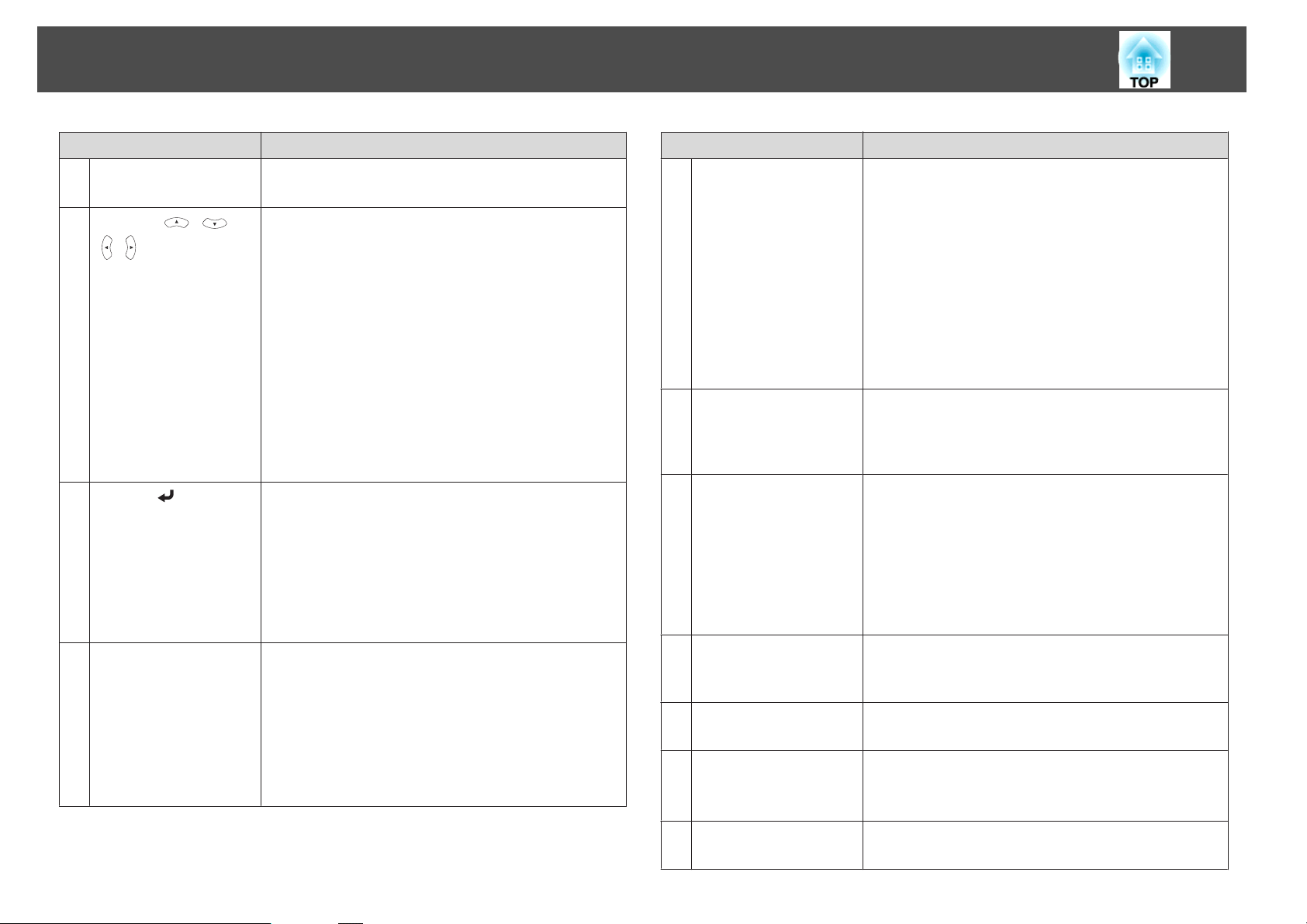
Noms et fonctions des différentes parties du projecteur
18
Nom Fonction
Bouton [Menu]
H
I
Boutons [ ][ ]
[
][ ]
J
Bouton [ ]
Bouton [User]
K
Permet d'afficher et de fermer le menu Configuration.
s "Utilisation du menu Configuration" p.80
• Lorsque le menu Configuration ou l'écran d'aide est
affiché, appuyez sur ces boutons pour sélectionner des
éléments de menu ou une valeur de réglage.
s "Utilisation du menu Configuration" p.80
• Lors de la projection d'un Diaporama, une pression sur
ces boutons affiche l'image précédente/suivante, fait
tourner l'image, etc. (EB-1880/EB-1870/EB-1850W
uniquement)
s "Méthodes d'utilisation d'un Diaporama" p.50
• Avec la fonction Souris Sans Fil, le pointeur de souris se
déplace dans la direction dans laquelle le bouton a été
poussé.
s "Utilisation de la télécommande pour contrôler
le pointeur de la souris (Souris Sans Fil)" p.58
• Si un menu Configuration ou l'écran d'aide est affiché,
ce bouton valide la sélection actuelle et accède au niveau
suivant.
s "Utilisation du menu Configuration" p.80
• Fait office de bouton gauche de la souris en cas
d'utilisation de la fonction Souris Sans Fil.
"Utilisation de la télécommande pour contrôler
s
le pointeur de la souris (Souris Sans Fil)" p.58
Sélectionnez une commande fréquemment utilisée parmi
les six commandes du menu Configuration et attribuez-la
à ce bouton. Une pression sur le bouton [User] permet
d'accéder à la fenêtre de sélection/réglage concernée. Vous
pouvez ainsi effectuer des réglages par pression sur un
bouton.
s "Menu Réglage" p.85
Le réglage attribué par défaut est Consommation électr.
Nom Fonction
Boutons [Page]
L
[[][]]
Boutons [E-Zoom]
M
[z][x]
Bouton [A/V Mute]
N
Bouton [Help]
O
Bouton [Freeze]
P
Boutons [Volume]
Q
[a][b]
Change les pages de fichiers, PowerPoint par exemple, en
cas d'utilisation des méthodes de projection suivantes.
• Avec la fonction Souris Sans Fil
s "Utilisation de la télécommande pour contrôler
le pointeur de la souris (Souris Sans Fil)" p.58
• Avec USB Display
s "Projection avec USB Display" p.35
• Avec une connexion au réseau (EB-1880 uniquement)
Lors de la projection d'images à l'aide du Diaporama, une
pression sur ces boutons affiche l'écran précédent/suivant.
(EB-1880/EB-1870/EB-1850W uniquement)
Agrandit ou réduit l'image sans modifier la taille de la
projection.
s "Agrandissement d'une partie de l'image (E-Zoom)"
p.57
• Active ou désactive l'audio et la vidéo.
s "Arrêt momentané de l’image et du son (Pause
A/V)" p.55
• Vous pouvez changer le mode Projection dans l'ordre
suivant en appuyant sur le bouton pendant environ cinq
secondes.
AvantWAvant/Plafond
ArrièreWArrière/Plafond
Affiche et masque l’écran d’aide, qui indique comment
résoudre d’éventuels problèmes.
s "Utilisation de l'aide" p.98
Active ou désactive le gel de l’image.
s "Arrêt sur image (Freeze)" p.55
[a] Réduit le volume.
[b] Augmente le volume.
s "Réglage du volume" p.44
Bouton [Pointer]
R
Affiche le pointeur à l'écran.
s "Fonction Pointeur (Pointeur)" p.56
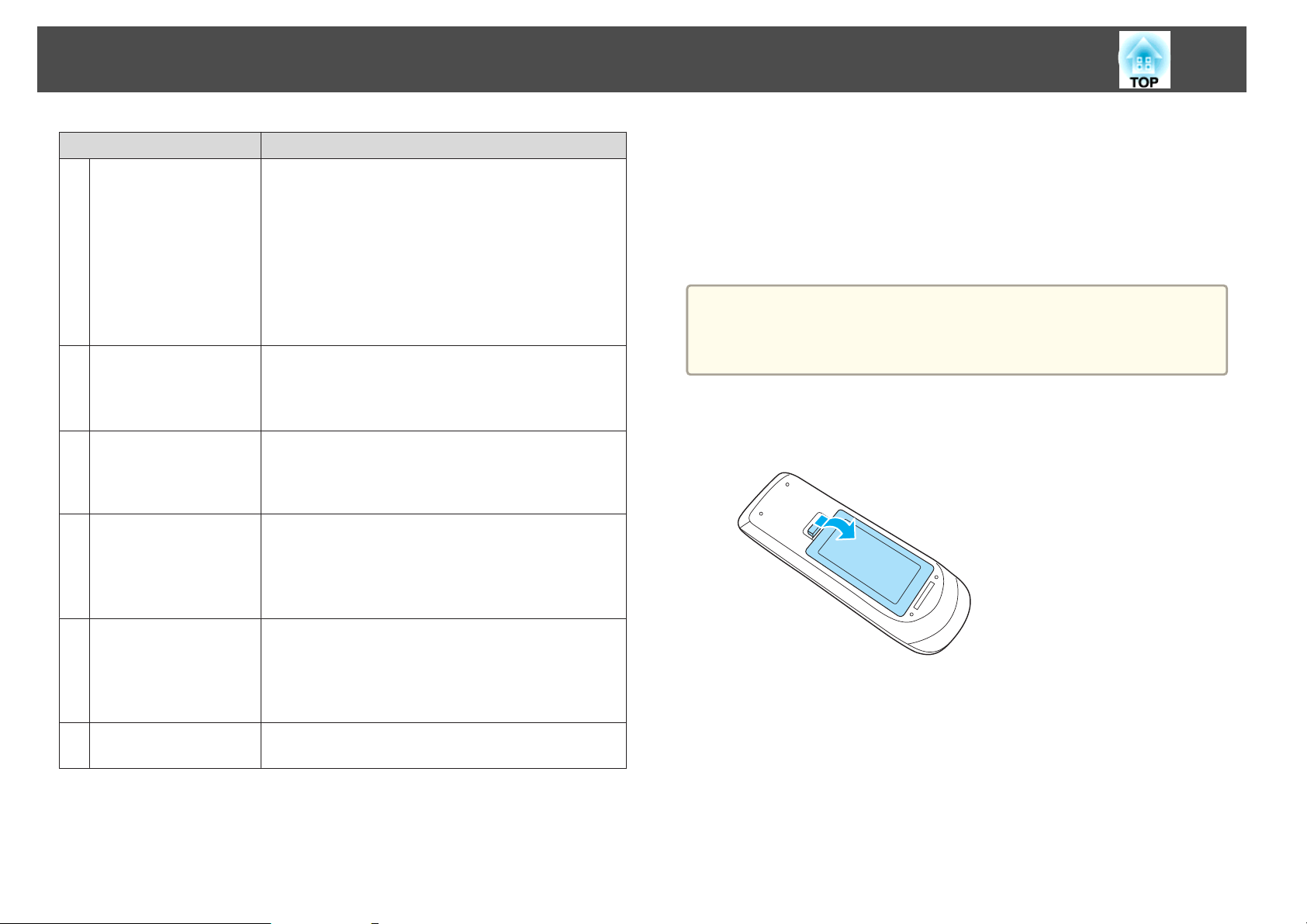
Noms et fonctions des différentes parties du projecteur
19
Nom Fonction
Bouton [Esc]
S
Bouton [Color Mode]
T
Bouton [LAN]
U
Bouton [USB]
V
• Arrête la fonction en cours.
• Si vous appuyez sur ce bouton alors que le menu
Configuration est affiché, vous revenez au niveau
précédent.
s "Utilisation du menu Configuration" p.80
• Fait office de bouton droit de la souris en cas
d'utilisation de la fonction Souris Sans Fil.
s "Utilisation de la télécommande pour contrôler
le pointeur de la souris (Souris Sans Fil)" p.58
Chaque pression sur le bouton entraîne un changement
du mode couleurs.
s "Sélection de la qualité de projection (sélection du
Mode couleurs)" p.44
Passe à l'image projetée avec EasyMP Network Projection.
Lors d'une projection avec la Quick Wireless Connection
USB Key en option, ce bouton permet de passer à cette
image. (EB-1880 uniquement)
Chaque pression sur le bouton entraîne le défilement des
images suivantes :
• USB Display
• Images du périphérique connecté au port USB(TypeA)
(EB-1880/EB-1870/EB-1850W uniquement)
Remplacement des piles de la télécommande
Si la télécommande semble mettre longtemps à réagir ou cesse de
fonctionner au bout d’un moment, c’est probablement que ses piles sont
arrivées à épuisement. Dans ce cas, vous devez remplacer les piles. Utilisez
deux piles alcalines ou manganèse AA. N’utilisez que des piles AA
manganèse ou alcalines.
Attention
Lisez attentivement le manuel suivant avant de manipuler les piles.
s Consignes de sécurité
a
Retirez le couvercle du compartiment à piles.
Poussez sur la languette du couvercle du compartiment à piles, puis
relevez celui-ci.
Bouton [Source
W
Search]
Émetteur de signaux
X
lumineux
Permet de passer à la source d'entrée suivante qui envoie
une image.
"Détection automatique des signaux d'entrée et
s
modification de l’image projetée (Recherche de source)"
p.34
Envoie les signaux de la télécommande.
b
Remplacez les piles.
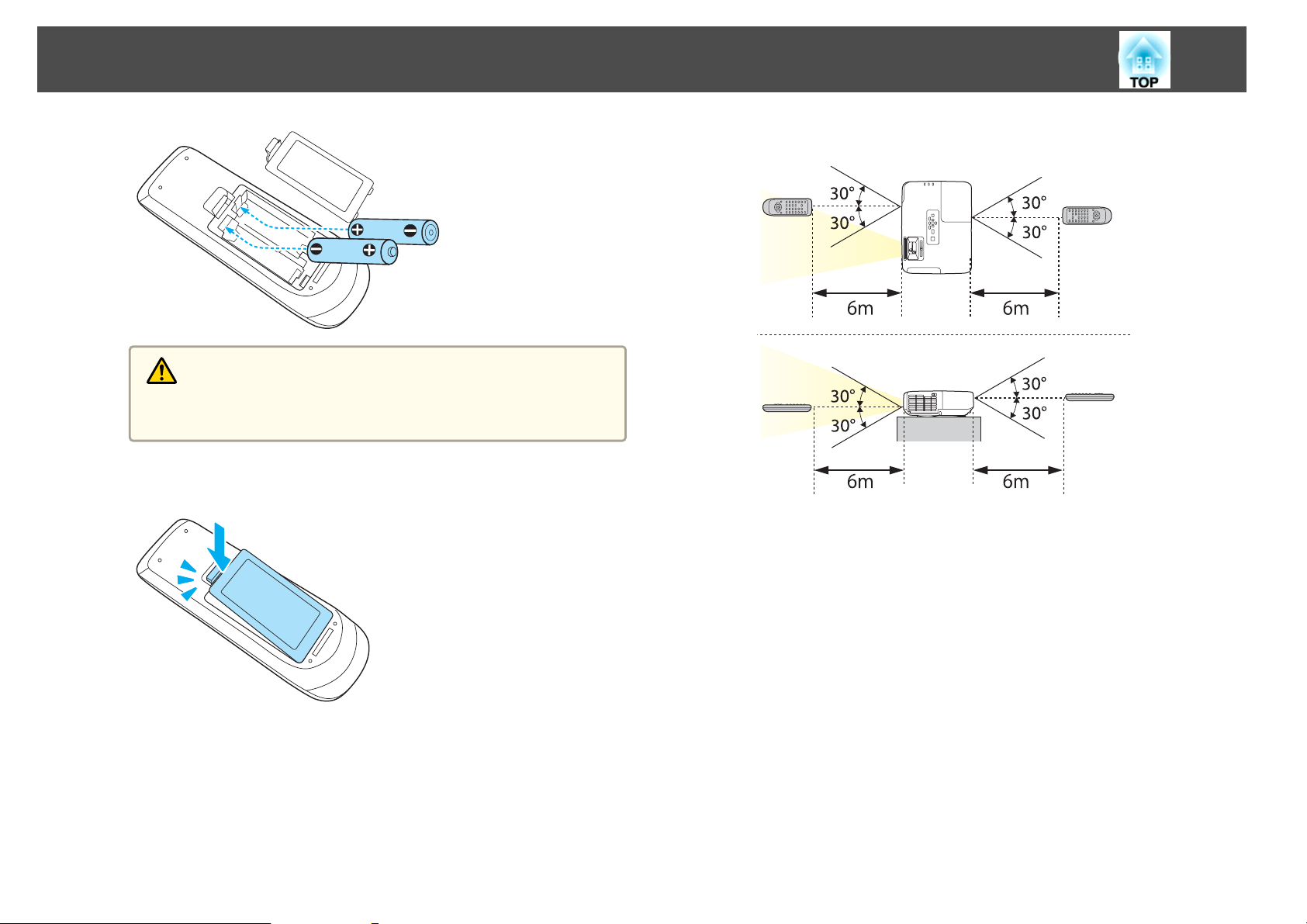
Noms et fonctions des différentes parties du projecteur
Attention
Veillez à installer les nouvelles piles à l'endroit en respectant les signes
(+) et (-) marqués sur les piles et à l'intérieur du boîtier.
20
Portée de la télécommande
c
Replacez le couvercle du compartiment à piles.
Appuyez sur le couvercle jusqu’à ce qu’il fasse entendre un déclic.
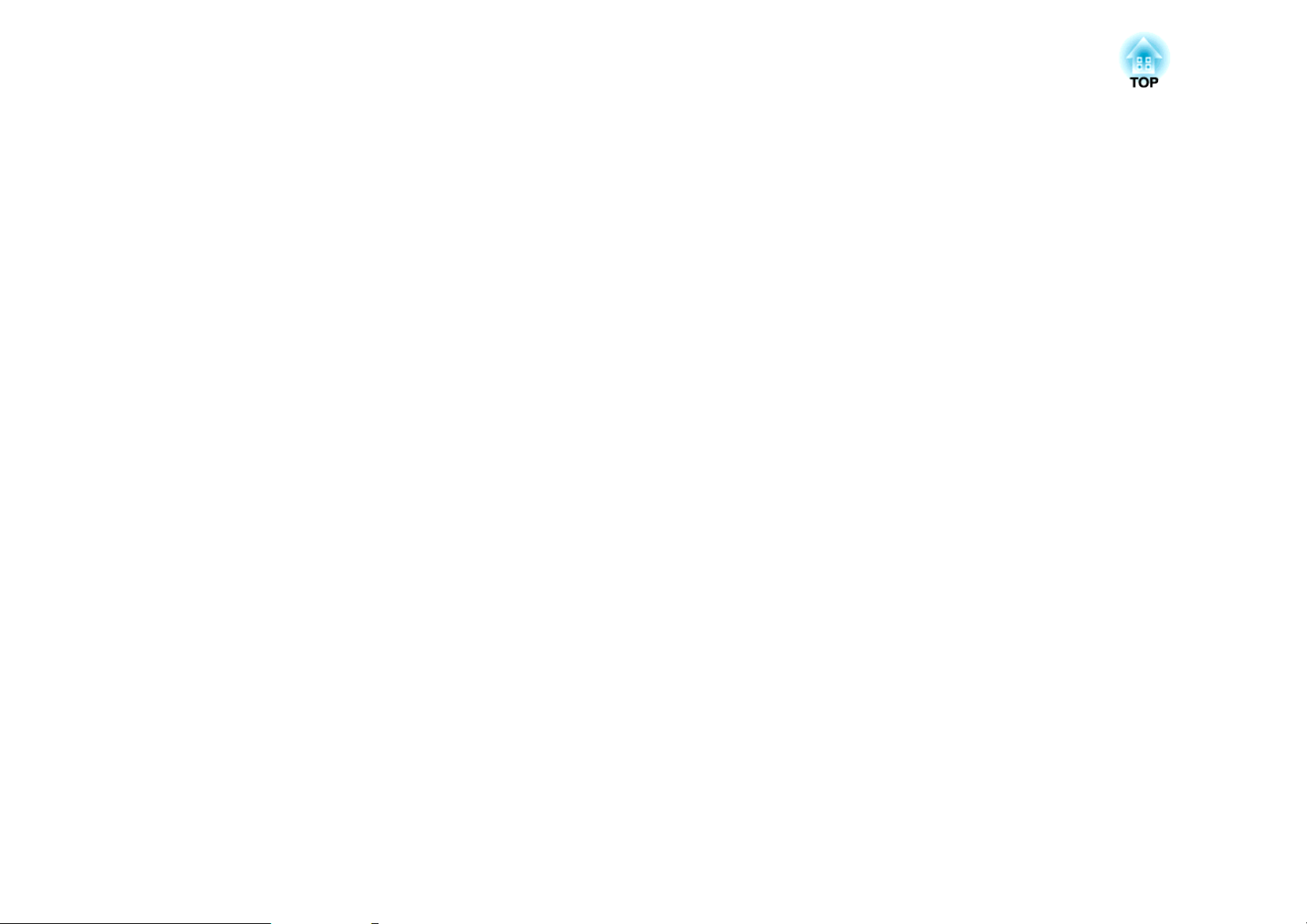
Préparation du projecteur
Ce chapitre décrit comment installer le projecteur et connecter les sources de projection.
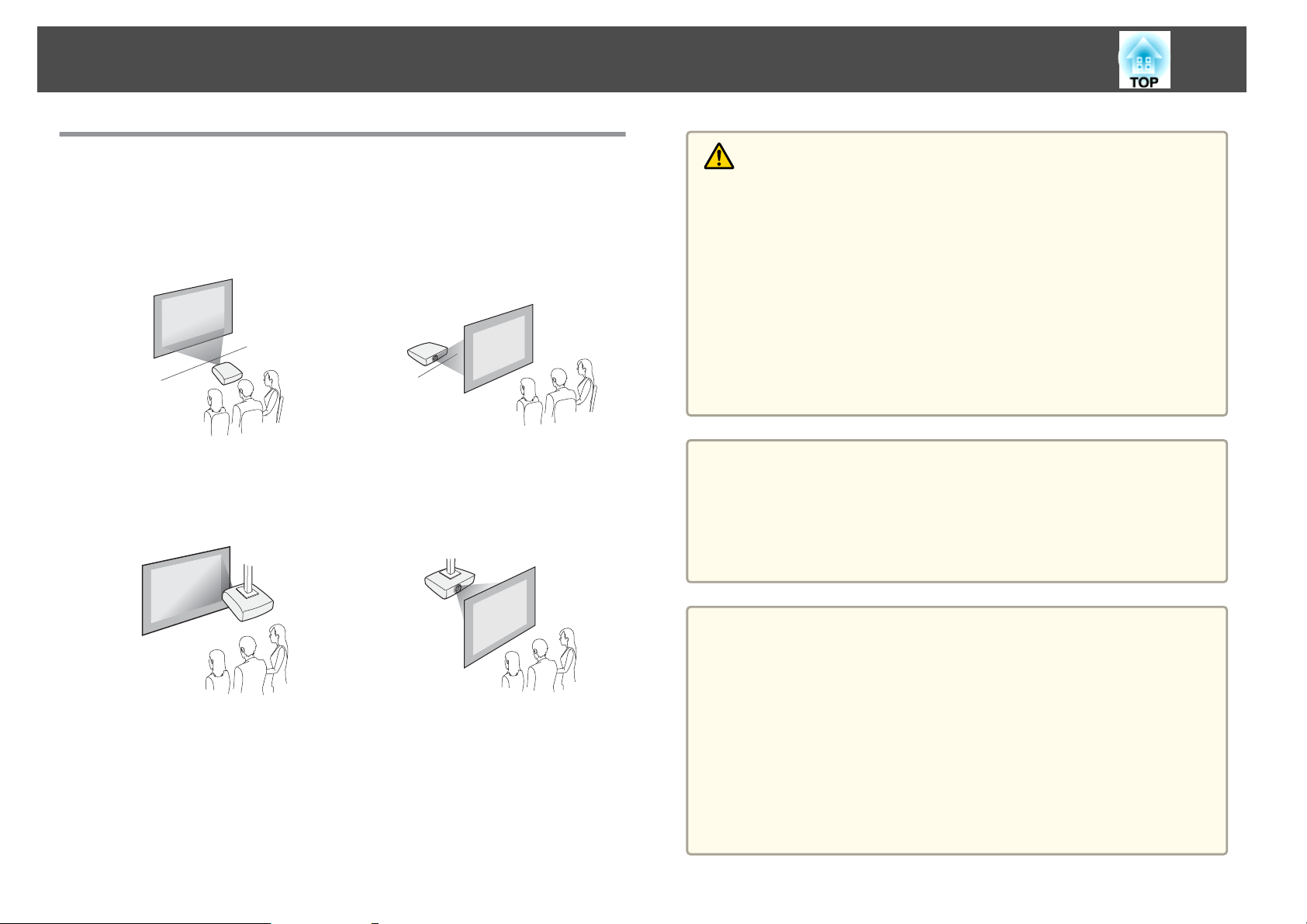
Installation du projecteur
22
Méthodes d'installation
Le projecteur prend en charge les quatre méthodes de projection suivantes.
Installez le projecteur en fonction des conditions de l'emplacement désiré.
• Projection depuis le devant de
l'écran (vers l’Avant)
• Suspension du projecteur au
plafond et projection depuis le
devant de l'écran (projection
Avant/Plafond)
• Rétroprojection avec un écran
translucide (projection vers l’ar‐
rière)
• Suspension du projecteur au
plafond et rétroprojection der‐
rière un écran translucide (pro‐
jection Arrière/Plafond)
Avertissement
• Dans le cadre de l'installation de la fixation de plafond (suspension du
projecteur au plafond), une procédure d'installation spécifique est requise.
Une installation incorrecte risque d'entraîner des blessures ou des
détériorations en cas de chute du projecteur.
• En cas d’utilisation d’adhésifs sur les Points d'installation de la fixation de
plafond (pour éviter que les vis ne se desserrent), de lubrifiants, d’huiles, etc.,
sur le projecteur, le boîtier risque de se craqueler et le projecteur risque de
tomber, ce qui pourrait entraîner des blessures pour les personnes se trouvant
sous la fixation et endommager le projecteur.
Lors de l'installation ou du réglage de la fixation de plafond, n'utilisez pas
d'adhésifs (pour éviter que les vis de la fixation de plafond ne se desserrent),
d'huiles, de lubrifiants, etc.
Attention
• Ne posez pas le projecteur sur le côté pour l'utiliser. Ceci peut entraîner des
dysfonctionnements.
• Ne recouvrez pas la grille d'entrée ou de sortie d'air du projecteur.
L'obstruction de l'une des grilles peut provoquer une élévation de la
température interne et provoquer un incendie.
a
• Pour suspendre le projecteur au plafond, installez la Fixation de
plafond en option.
s "Accessoires en option" p.124
• Le réglage Projection par défaut est Avant. Vous pouvez remplacer
Avant par Arrière dans le menu Configuration.
s Avancé - Projection p.87
• Vous pouvez modifier le réglage Projection dans l'ordre suivant en
appuyant sur le bouton [A/V Mute] de la télécommande pendant
environ cinq secondes.
AvantWAvant/Plafond
ArrièreWArrière/Plafond
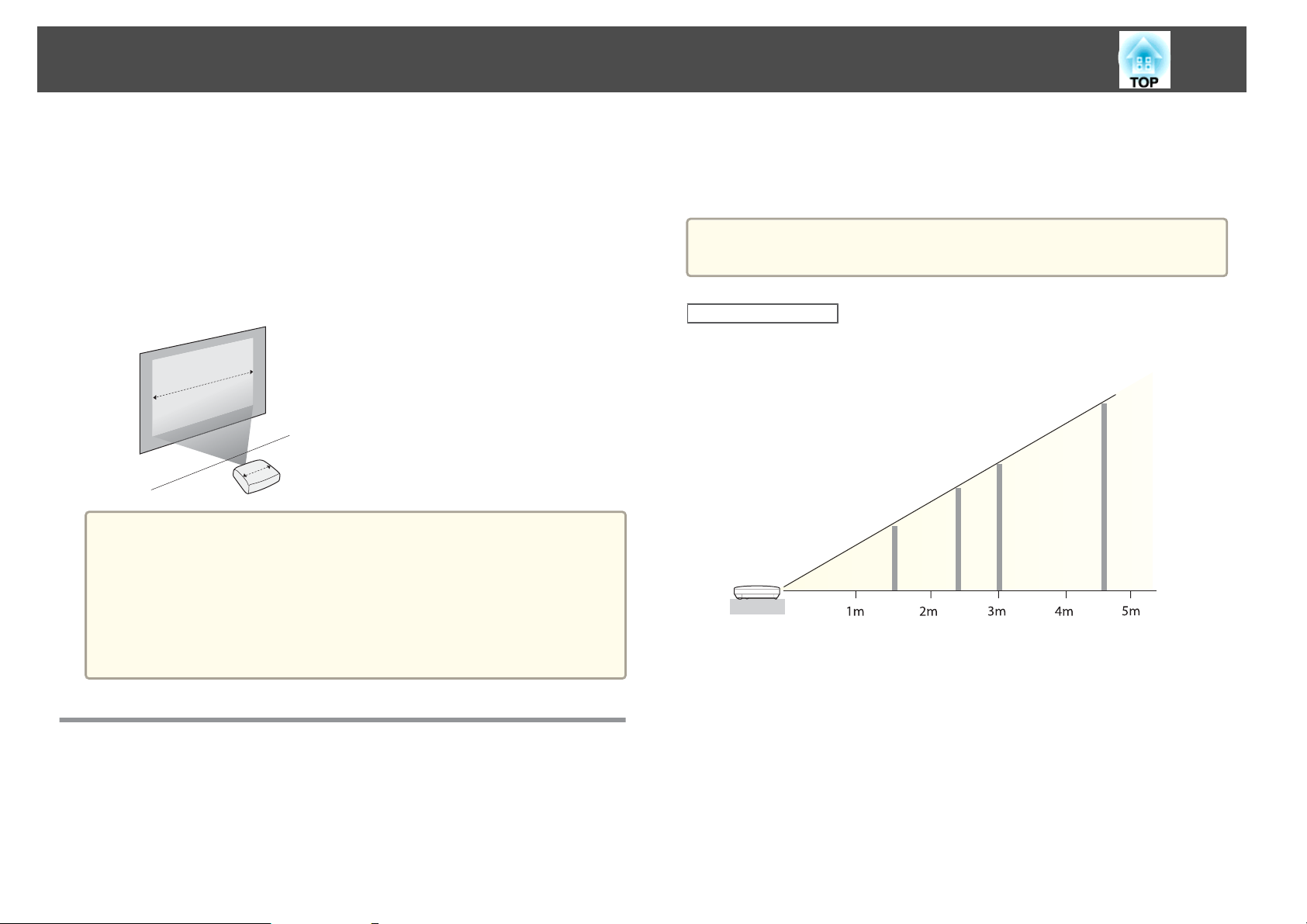
Installation du projecteur
23
Méthodes d'installation
Installez les projecteurs comme suit.
• Installez le projecteur de sorte qu'il soit parallèle à l'écran.
Une distorsion trapézoïdale se produit sur l'image projetée si le projecteur
est installé perpendiculairement à l'écran.
• Placez le projecteur sur une surface plane.
Si le projecteur est incliné, l'image projetée l'est également.
• Consultez la section suivante si vous ne pouvez pas installer le
a
projecteur de façon parallèle à l'écran.
s "Correction la distorsion trapézoïdale" p.39
• Consultez la section suivante si vous ne pouvez pas installer le
projecteur sur une surface plane.
s "Réglage de l'inclinaison horizontale" p.43
s "Correction la distorsion trapézoïdale" p.39
approximative la plus courte au zoom maximum. Pour plus d'informations
sur la distance de projection, consultez la section suivante.
s
"Taille de l'écran et Distance de projection" p.126
L'image peut être réduite si vous corrigez la distorsion trapézoïdale.
a
Format d’écran 16:10
EB-1850W/EB-1840W
150”
(320×200cm)
100”
(220×130cm)
80”
(170×110cm)
50”
(110×67cm)
Taille de l'écran et distance de projection approximative
La taille de la projection est déterminée par la distance entre le projecteur et
l'écran. Consultez les illustrations à droite pour choisir la meilleure position
en fonction de la taille de l'écran. Les illustrations indiquent la distance
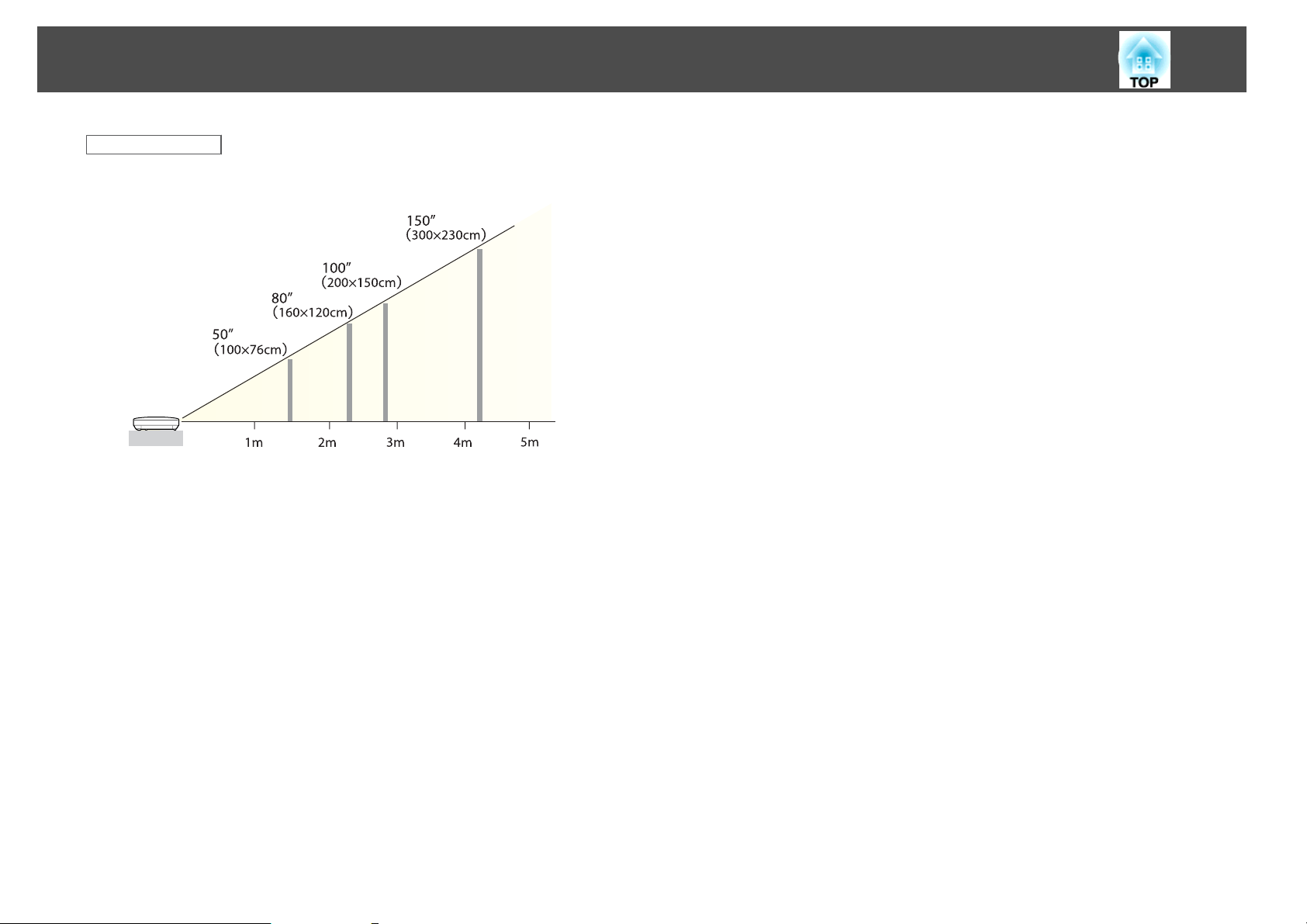
Installation du projecteur
Format d’écran 4:3
EB-1880/EB-1870/EB-1860
24
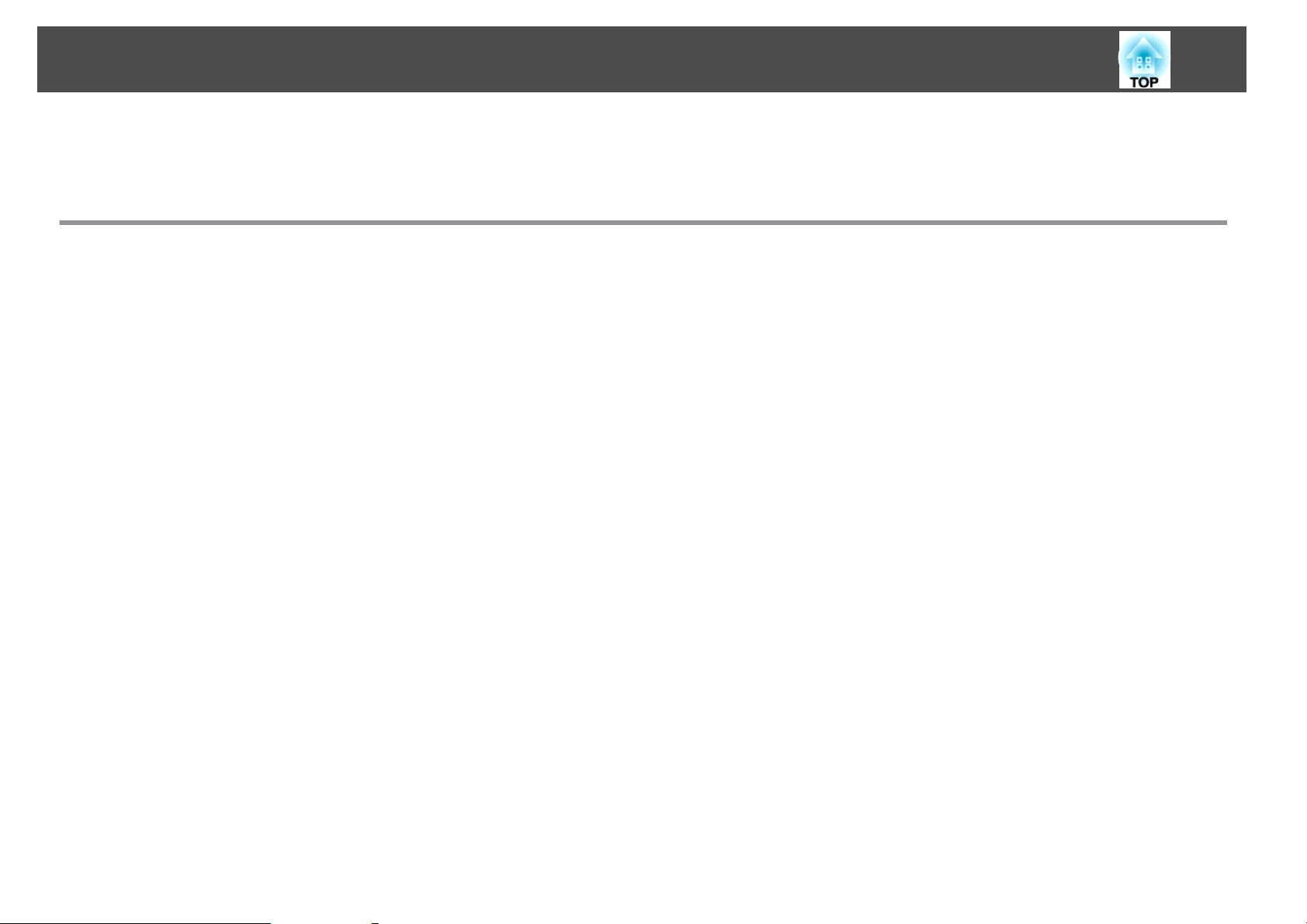
Connexion des équipements
Les illustrations contenues dans cette section sont celles du modèle EB-1880.
Le nom du port, l'emplacement et l'orientation du connecteur peuvent varier en fonction de la source connectée.
Connexion d'un ordinateur
Pour projeter des images à partir d'un ordinateur, connectez l'ordinateur selon l'une des méthodes suivantes.
Avec le câble pour ordinateur fourni
A
Connectez le port de sortie d'affichage de l'ordinateur au port Computer du projecteur.
Vous pouvez obtenir une sortie audio du haut-parleur du projecteur en connectant le port de sortie audio de l'ordinateur au port d'entrée audio du projecteur à l'aide d'un câble audio
disponible dans le commerce. Pour le modèle EB-1880/EB-1870/EB-1850W, connectez au port Audio1 ou au port Audio2 et, pour le modèle EB-1860/EB-1840W, connectez au port
Audio-L/R.
Avec un câble USB disponible dans le commerce
B
Connectez le port USB de l'ordinateur au port USB(TypeB) du projecteur.
Vous pouvez envoyer l'audio de l'ordinateur avec l'image projetée.
Avec un câble HDMI disponible dans le commerce (EB-1880/EB-1870/EB-1850W uniquement)
C
Connectez le port HDMI de l'ordinateur au port HDMI du projecteur.
Vous pouvez envoyer l'audio de l'ordinateur avec l'image projetée.
25
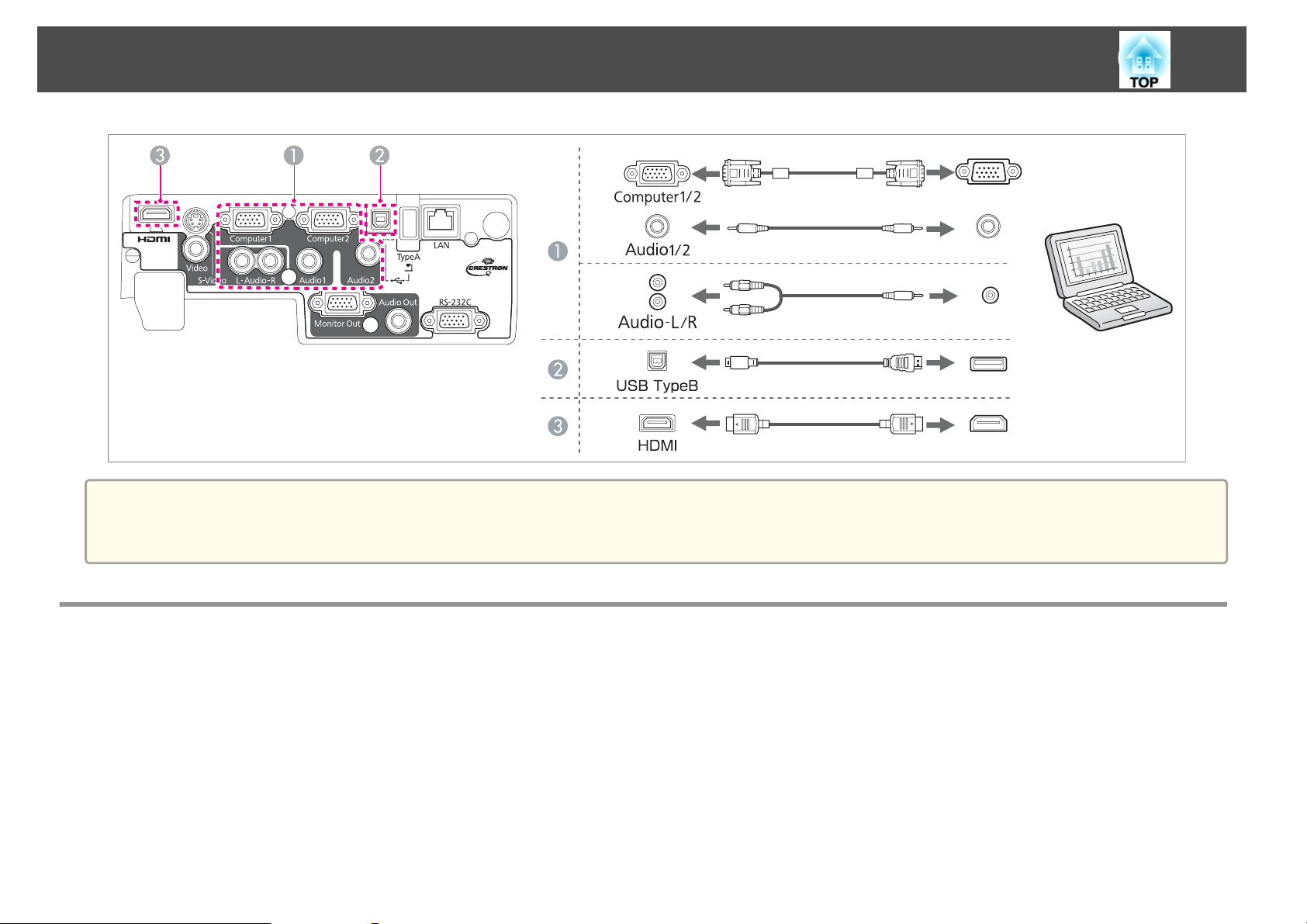
Connexion des équipements
Vous pouvez utiliser un câble USB pour connecter le projecteur à un ordinateur afin de projeter des images de l'ordinateur. Cette fonction est baptisée USB
a
Display.
s "Projection avec USB Display" p.35
26
Connexion de sources d'images
Pour projeter des images à partir d'un lecteur de DVD, d'un système VHS, etc. , connectez la source souhaitée selon l'une des méthodes suivantes.
Avec un câble vidéo ou S-vidéo disponible dans le commerce
A
Reliez le port de sortie vidéo de la source d'image au port Video du projecteur.
Vous pouvez également relier le port de sortie S-Video de la source d'image au port S-Video du projecteur.
Vous pouvez obtenir une sortie audio du haut-parleur du projecteur en connectant le port de sortie audio de la source d'image au port Audio-L/R du projecteur à l'aide d'un câble audio
disponible dans le commerce.
Avec un câble vidéo en composantes en option
B
s "Accessoires en option" p.124
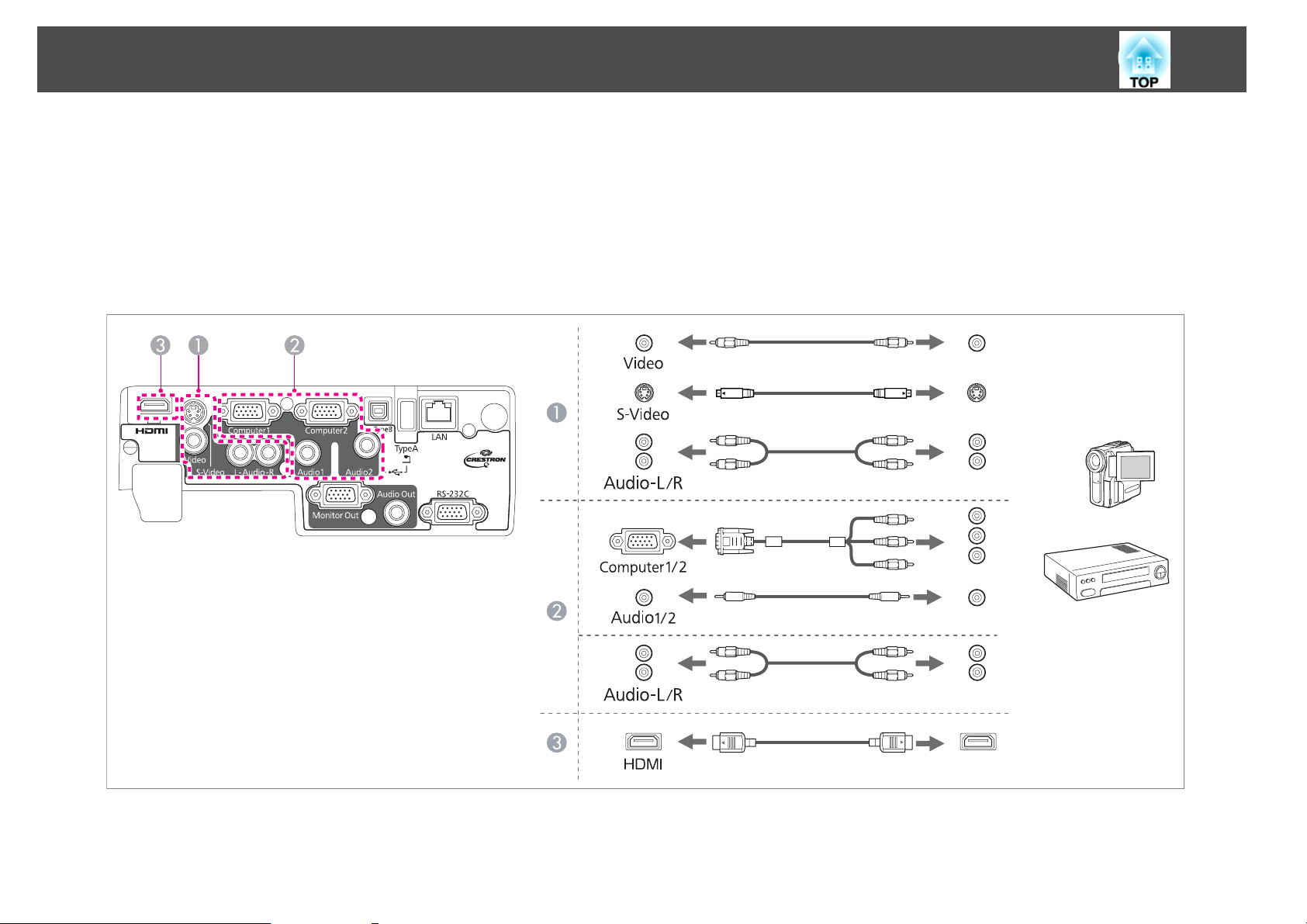
Connexion des équipements
Reliez le port de sortie des composantes de la source d'image au port d'entrée Computer du projecteur.
Vous pouvez obtenir une sortie audio du haut-parleur du projecteur en connectant le port de sortie audio de la source d'image au port d'entrée audio du projecteur à l'aide d'un câble
audio disponible dans le commerce. Pour le modèle EB-1880/EB-1870/EB-1850W, connectez au port Audio1 ou au port Audio2 et, pour le modèle EB-1860/EB-1840W, connectez au
port Audio-L/R.
Avec un câble HDMI disponible dans le commerce (EB-1880/EB-1870/EB-1850W uniquement)
C
Reliez le port HDMI de la source d'image au port HDMI du projecteur.
Vous pouvez envoyer l'audio de la source d'image avec l'image projetée.
27
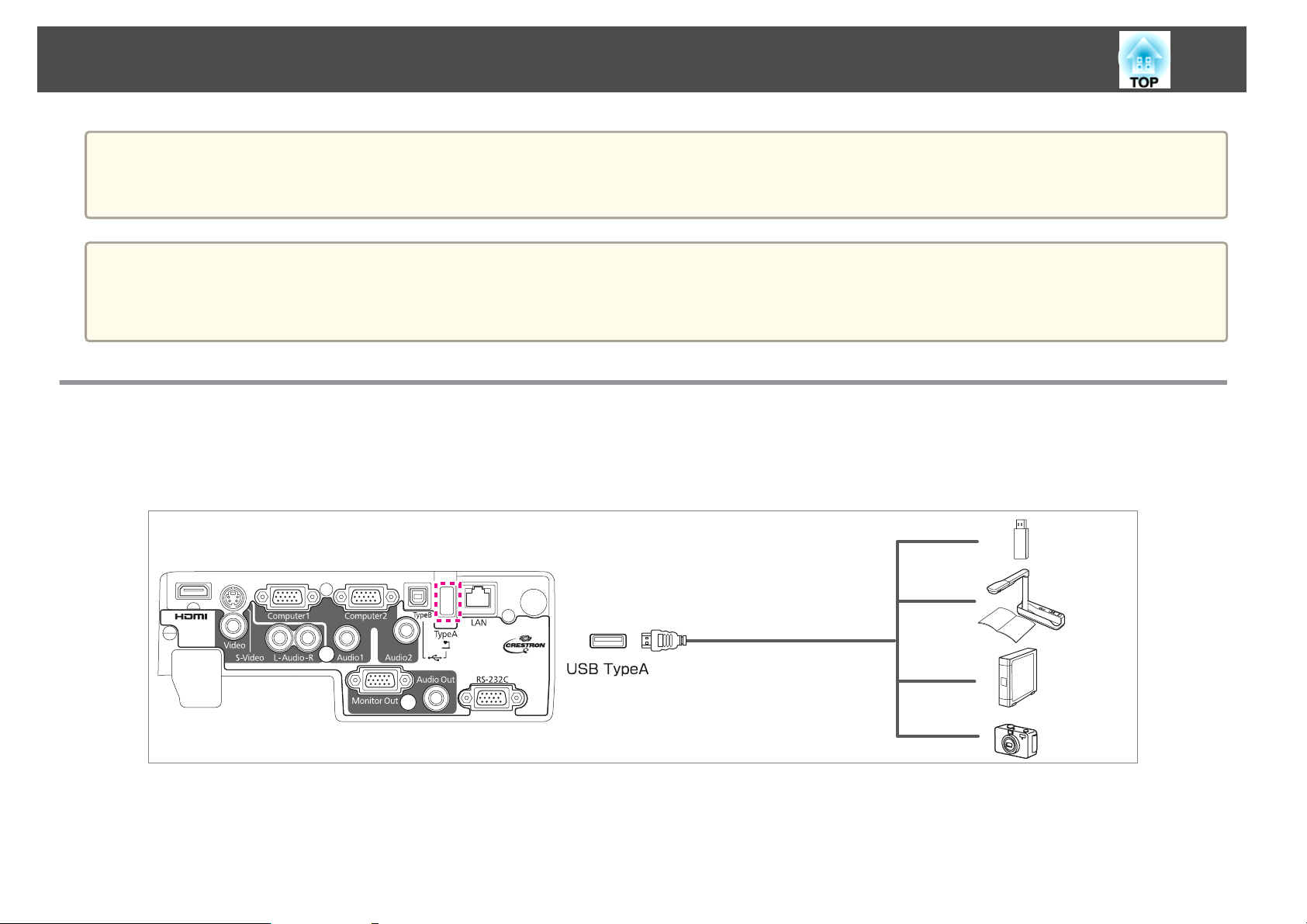
Connexion des équipements
Attention
• Si la source d'entrée est sous tension lorsque vous la connectez au projecteur, elle peut entraîner un dysfonctionnement.
• Si l'orientation ou la forme de la fiche est différente, ne tentez de forcer dessus. Le périphérique peut être endommagé ou ne pas fonctionner correctement.
• Si la forme du port de la source que vous souhaitez connecter est inhabituelle, utilisez le câble fourni avec le périphérique ou un câble en option pour le
a
connecter au projecteur.
• Si vous employez un câble audio 2RCA(L/R)/mini-pin stéréo que vous vous êtes procuré dans le commerce, assurez-vous qu’il est de type « Sans
résistance ».
Connexion de périphériques USB (EB-1880/EB-1870/EB-1850W uniquement)
Vous pouvez connecter des périphériques comme une mémoire USB, la Caméra document en option et des disques durs et des appareils photo numériques
compatibles USB.
À l'aide du câble USB fourni avec le périphérique USB, connectez le périphérique USB au port USB(TypeA) sur le projecteur.
28
Lorsque le périphérique USB est connecté, vous pouvez projeter des fichiers d'image sur la mémoire ou l'appareil photo numérique USB à l'aide d'un
Diaporama.
s
"Exemples de diaporama" p.50
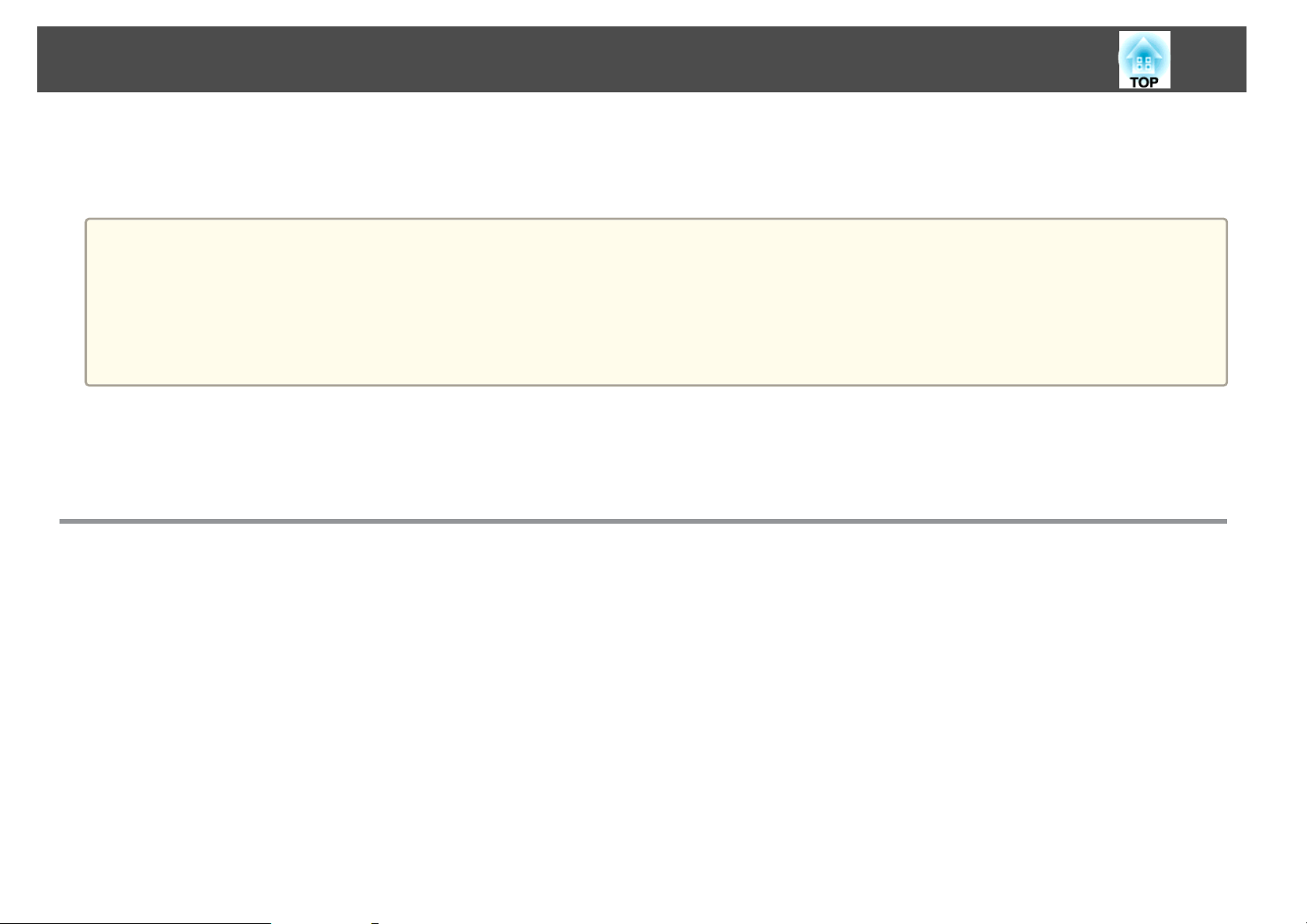
Connexion des équipements
Si la Caméra document est connectée durant la projection des images à partir d'un autre port, appuyez sur le bouton [USB] de la télécommande ou sur le
bouton [Source Search] du panneau de commande pour basculer vers les images de la Caméra document.
s
"Détection automatique des signaux d'entrée et modification de l’image projetée (Recherche de source)" p.34
Attention
• Si vous utilisez un concentrateur USB, la connexion risque de ne pas fonctionner correctement. Les appareils tels que les appareils photo numériques et les périphériques
USB doivent être connectés directement au projecteur.
• Lorsque vous connectez un disque dur compatible USB, veillez à brancher l'adaptateur secteur fourni avec le disque dur.
• Connectez un appareil photo numérique ou un disque dur au projecteur en utilisant un câble USB fourni avec l'appareil photo ou un câble prévu pour votre
périphérique.
• Utilisez un câble USB de moins de 3 m de long. Si le câble fait plus de 3 m, la fonction Diaporama risque de ne pas fonctionner correctement.
Retrait de périphériques USB
Une fois la projection terminée, retirez les périphériques USB du projecteur. Pour des périphériques tels que des appareils photo numériques ou des disques
durs, mettez le périphérique hors tension, puis retirez-le du projecteur.
29
Connexion d'un équipement externe (EB-1880/EB-1870/EB-1850W uniquement)
Vous pouvez obtenir des images et du son en sortir en connectant un moniteur externe ou des haut-parleurs.
Lorsque les images sont émises vers un moniteur externe
A
Connectez le moniteur externe au port Monitor Out du projecteur à l'aide du câble fourni avec le moniteur externe.
Lorsque le son est émis vers un haut-parleur externe
B
Connectez le haut-parleur externe au port Audio Out du projecteur à l'aide d'un câble audio disponible dans le commerce.

Connexion des équipements
• Si vous réglez Mode attente sur Comm. activée, vous pouvez émettre des images vers un moniteur externe même si le projecteur est en mode attente.
a
s Avancé - Mode attente p.87
• Seuls les signaux RVB analogiques du port Computer1 peuvent être émis en sortie vers un moniteur externe. Vous ne pouvez pas émettre en sortie des signaux
reçus d'autres ports ou des signaux de vidéo component.
• Les mires de réglage pour des fonctions telles que Keystone, le menu Configuration et les écrans d'aide ne sont pas envoyés au moniteur externe.
• Lorsque la prise du câble audio est insérée dans le port Audio Out, le son n'est plus émis par le haut-parleur intégré du projecteur ; il passe à la sortie
externe.
30
Connexion d'un Câble LAN (EB-1880 Uniquement)
Reliez un port LAN aux concentrateurs ou un autre périphérique au port LAN du projecteur avec un câble LAN 100BASE-TX ou 10BASE-T disponible dans le
commerce.

Connexion des équipements
Pour éviter toute défaillance, employez un câble LAN blindé de catégorie 5.
a
31

Utilisation standard
Ce chapitre décrit comment projeter et régler des images.

Projection d'images
33
De l'installation à la projection
Cette section décrit comment connecter le projecteur à un ordinateur à
l'aide du câble pour ordinateur et projeter des images.
ON
d
Ouvrez le volet de pause A/V.
e
Mettez votre ordinateur sous tension.
f
Si l'image n'est pas projetée, vous pouvez changer l'image projetée selon
l'une des méthodes suivantes.
• Appuyez sur le bouton [Source Search] de la télécommande ou du
Passez à la sortie d'écran de l'ordinateur.
Si vous utilisez un ordinateur portable, vous devez passer à la sortie
d'écran à partir de l'ordinateur.
Maintenez la touche Fn (touche de fonction) enfoncée, puis appuyez
sur la touche b.
La méthode de basculement varie en fonction de l'ordinateur
a
panneau de commande.
s
"Détection automatique des signaux d'entrée et modification de
l’image projetée (Recherche de source)" p.34
utilisé. Reportez-vous à la documentation fournie avec
l'ordinateur.
a
b
c
Connectez le projecteur à une prise électrique à l'aide du câble
d'alimentation.
Connectez le projecteur à l'ordinateur à l'aide du câble pour
ordinateur.
Allumez le projecteur.
• Appuyez sur le bouton du port cible de la télécommande.
s
"Passage à l’image cible à l'aide de la télécommande" p.35
Une fois l'image projetée, réglez-la si nécessaire.
a
s "Correction la distorsion trapézoïdale" p.39
s "Correction de la mise au point" p.44

Projection d'images
34
Détection automatique des signaux d'entrée et modification de l’image projetée (Recherche de source)
Appuyez sur le bouton [Source Search] pour projeter des images à partir du
port qui reçoit une image.
Utilisation de la télécommande Utilisation du panneau de
commande
EB-1880
EB-1860/EB-1840W
Lorsque plusieurs sources d'images sont connectées, appuyez sur le
bouton [Source Search] autant de fois que nécessaire pour projeter l'image
désirée.
Lorsque votre équipement vidéo est connecté, lancez la lecture avant
d’entamer la recherche de source.
L'écran suivant apparaît en l'absence de signaux d'image en entrée.
a
Exemple : EB-1880
EB-1870/EB-1850W

Projection d'images
35
Passage à l’image cible à l'aide de la télécommande
Vous pouvez accéder directement à la source désirée en appuyant sur les
boutons suivants de la télécommande.
Télécommande
Chaque pression sur le bouton entraîne le défilement des images entrées à
A
partir des sources suivantes :
• Port Computer1 ou Computer
• Port Computer2 (EB-1880/EB-1870/EB-1850W uniquement)
Chaque pression sur le bouton entraîne le défilement des images entrées à
B
partir des sources suivantes :
• Port S-Video
• Port Video
• Port HDMI (EB-1880/EB-1870/EB-1850W uniquement)
Chaque pression sur le bouton entraîne le défilement des images entrées à
C
partir des sources suivantes :
• USB Display
• Images du périphérique connecté au port USB(TypeA)
(EB-1880/EB-1870/EB-1850W uniquement)
Passe à l'image projetée avec EasyMP Network Projection. Lors d'une
D
projection avec la Quick Wireless Connection USB Key en option, ce bouton
permet de passer à cette image. (EB-1880 uniquement)
Projection avec USB Display
Vous pouvez utiliser un câble USB pour connecter le projecteur à un
ordinateur afin de projeter des images de l'ordinateur.
Vous pouvez envoyer l'audio de l'ordinateur avec l'image projetée.
Configuration système requise
Sous Windows
Système d'exploi‐
tation
Processeur
Quantité de mé‐
moire
Disque dur
Espace
Windows 2000
Windows XP
Windows Vista Ultimate 32 bits
Windows 7 Ultimate 32/64 bits
Mobile Pentium III 1,2 GHz ou versions supérieures
Recommandé : Pentium M 1,6 GHz ou versions
supérieures
256 Mo ou supérieur
Recommandé : 512 Mo ou plus
20 Mo ou supérieur
*1
*2
Professional 32 bits
Home Edition 32 bits
Tablet PC Edition 32 bits
Enterprise 32 bits
Business 32 bits
Home Premium 32 bits
Home Basic 32 bits
Enterprise 32/64 bits
Professional 32/64 bits
Home Premium 32/64 bits
Home Basic 32 bits
Starter 32 bits

Projection d'images
36
Affichage
*1 Service Pack 4 uniquement
*2 Sauf pour Service Pack 1
Sous Mac OS
Système d'ex‐
ploitation
Processeur
Quantité de
mémoire
Disque dur
Espace
Affichage
Résolution supérieure à 640x480 et inférieure à
1600x1200.
Couleurs d'affichage en 16 bits ou mode supérieur
Mac OS X 10.5.x
Mac OS X 10.6.x
Power PC G4 1 GHz ou supérieur
Recommandé : Intel Core Duo 1,83 GHz ou supérieur
512 Mo ou supérieur
20 Mo ou supérieur
Résolution supérieure à 640x480 et inférieure à 1680x1200.
Couleurs d'affichage en 16 bits ou mode supérieur
Première connexion
Lors de la première connexion du projecteur et de l'ordinateur à l'aide du
câble USB, le pilote doit être installé. La procédure est différente sous
Windows et Mac OS.
• Vous ne devrez pas installer le pilote à la connexion suivante.
a
Sous Windows
a
• Lorsque des images proviennent de plusieurs sources, remplacez la
source d'entrée par USB Display.
• Utilisez un câble USB disponible dans le commerce.
• Si vous utilisez un concentrateur USB, la connexion risque de ne pas
fonctionner correctement. Connectez directement le câble USB au
projecteur.
Connectez le port USB de l'ordinateur au port USB(TypeB) du
projecteur à l'aide d'un câble USB.
Sous Windows 2000 ou Windows XP, un message vous
a
demandant si vous voulez redémarrer votre ordinateur peut
apparaître. Sélectionnez Non.
Sous Windows 2000
Double-cliquez sur Ordinateur, EPSON PJ_UD, puis sur
EMP_UDSE.EXE.
Sous Windows XP
L'installation du pilote démarre automatiquement.
Sous Windows Vista/Windows 7
Lorsque la boîte de dialogue apparaît, cliquez sur Exécuter
EMP_UDSE.exe.

Projection d'images
37
b
c
d
Lorsque la fenêtre Contrat de licence s'affiche, cliquez sur
Accepter.
Les images de l'ordinateur sont projetées.
Un certain délai peut s'écouler avant que la projection ne débute.
Tant que ce n'est pas le cas, ne touchez pas à l'équipement, ne
débranchez pas le câble USB et n'éteignez pas le projecteur.
Débranchez le câble USB une fois la projection terminée.
Lorsque vous débranchez le câble USB, il n'est pas nécessaire
d'employer la fonctionnalité Retirer le matériel en toute sécurité.
• Si l'installation ne s'est pas déroulée automatiquement, double-
a
cliquez sur Poste de travail - EPSON_PJ_UD EMP_UDSE.EXE sur votre ordinateur.
• Si, pour une raison ou pour une autre, aucune image n'est
projetée, cliquez sur Tous les programmes - EPSON
Projector - Epson USB Display - Epson USB Display Vx.xx
sur votre ordinateur.
• Si vous utilisez un ordinateur tournant sous Windows 2000 en
mode utilisateur, un message d'erreur Windows s'affiche et il
peut s'avérer impossible d'utiliser le logiciel. Dans ce cas,
effectuez une mise à jour vers une version plus récente de
Windows, redémarrez le système puis retentez la connexion.
Pour plus d'informations, contactez votre revendeur local ou
l'adresse la plus proche indiquée dans le document suivant.
s Liste des contacts pour projecteurs Epson
c
d
e
f
Suivez les instructions d'installation qui s'affichent.
Lorsque la fenêtre Contrat de licence s'affiche, cliquez sur
Accepter.
Entrez le mot de passe administrateur et lancez l'installation.
Une fois l'installation terminée, l'icône USB Display s'affiche dans le
Dock et la barre de menus.
Les images de l'ordinateur sont projetées.
Un certain délai peut s'écouler avant que la projection ne débute.
Tant que ce n'est pas le cas, ne touchez pas à l'équipement, ne
débranchez pas le câble USB et n'éteignez pas le projecteur.
Une fois la projection terminée, sélectionnez Déconnecter dans le
menu de l'icône USB Display de la barre d'outils ou dans le Dock,
puis débranchez le câble USB.
• Si le dossier d'installation de USB Display ne s'affiche pas
a
automatiquement dans le Finder, double-cliquez sur EPSON
PJ_UD - Programme d'installation USB Display sur votre
ordinateur.
• Si aucune image n'est projetée pour quelque raison que ce
soit, cliquez sur l'icône USB Display du Dock.
• Si l'icône USB Display n'apparaît pas dans le Dock, double-
cliquez sur USB Display à partir du dossier Applications.
• Si vous sélectionnez Quitter dans le menu de l'icône USB
Display du Dock, USB Display ne démarre pas
automatiquement lorsque vous branchez le câble USB.
Sous Mac OS
a
b
Connectez le port USB de l'ordinateur au port USB(TypeB) du
projecteur à l'aide d'un câble USB.
Le dossier d'installation de USB Display s'affiche dans le Finder.
Double-cliquez sur l'icône Programme d'installation USB
Display.
Désinstallation
Sous Windows 2000
a
Cliquez sur Démarrer, sélectionnez Paramètres, puis cliquez sur
Panneau de configuration.

Projection d'images
38
b
Double-cliquez sur Ajout/Suppression de programmes.
c
Cliquez sur Modifier ou supprimer des programmes.
d
Sélectionnez Epson USB Display, puis cliquez sur
Modifier/Supprimer.
Sous Windows XP
Cliquez sur Démarrer, puis sur Panneau de configuration.
a
b
Double-cliquez sur Ajouter ou supprimer des programmes.
c
Sélectionnez Epson USB Display, puis cliquez sur Supprimer.
Sous Windows Vista/Windows 7
Cliquez sur Démarrer, puis sur Panneau de configuration.
a
b
Cliquez sur Désinstaller un programme sous Programmes.
c
Sélectionnez Epson USB Display, puis cliquez sur Désinstaller.
Sous Mac OS
a
Ouvrez le dossier Applications, double-cliquez sur USB Display,
puis sur Outil.
Exécutez Programme de désinstallation USB Display.
b

Réglage des images projetées
39
Correction la distorsion trapézoïdale
Vous pouvez corriger la distorsion trapézoïdale selon l'une des méthodes
suivantes.
• Correction automatique - (V-Keystone auto.)
Corrige automatiquement la distorsion trapézoïdale verticale.
• Correction manuelle (Curseur Keystone H.) (EB-1880/EB-1870/
EB-1850W uniquement)
Corrige manuellement la distortion trapézoïdale horizontale à l'aide du
curseur de réglage du Keystone Horizontal.
• Correction manuelle (H/V-Keystone)
Corrige manuellement la distorsion horizontale et verticale de manière
indépendante.
• Correction manuelle (Quick Corner)
Corrige manuellement les quatre coins de manière indépendante.
L'image peut être réduite si vous corrigez la distorsion trapézoïdale.
a
Correction automatique
V-Keystone auto.
Lorsque le projecteur détecte un mouvement, par exemple s'il est installé,
déplacé ou incliné, il corrige automatiquement la distorsion trapézoïdale
verticale. Cette fonction est appelée V-Keystone auto.
Lorsque le projecteur reste immobile pendant environ deux secondes après
avoir détecté un mouvement, il affiche un écran de réglage et corrige
automatiquement l'image projetée.
Vous pouvez utiliser V-Keystone auto. pour corriger l'image projetée dans
les conditions suivantes.
Angle de correction : environ 30˚ vers le haut et le bas

Réglage des images projetées
40
• La correction V-Keystone auto. fonctionne uniquement lorsque
a
Correction manuelle
Permet de corriger manuellement la distorsion trapézoïdale.
Vous pouvez utiliser H/V-Keystone pour corriger l'image projetée dans les
conditions suivantes.
Angle de correction : environ 30˚ vers la droite et la gauche / environ 30˚
vers le haut et le bas
Curseur Keystone H. (EB-1880/EB-1870/EB-1850W uniquement)
Déplacez le curseur de réglage de la distorsion horizontale pour corriger
une distorsion horizontale.
Projection est réglé sur Avant dans le menu Configuration.
s Avancé - Projection p.87
• Si vous ne souhaitez pas activer la fonction V-Keystone auto., réglez
V-Keystone auto. sur Off.
s Réglage - Keystone - H/V-Keystone - V-Keystone auto.
p.85.
• Si vous utilisez Curseur pour le réglage du Keystone Horizontal,
a
H/V-Keystone
Corrige manuellement la distorsion horizontale et verticale de manière
indépendante.
a
définissez Curseur Keystone H. sur On.
s Réglage - Keystone - H/V-Keystone - Curseur pour le réglage
du Keystone Horizontal p.85.
• Vous pouvez également corriger la distorsion trapézoïdale dans le
sens horizontal à l'aide de H/V-Keystone.
Appuyez sur les boutons [w] ou [v] du panneau de configuration
pendant la projection pour afficher l'écran Keystone.
b
Appuyez sur les boutons suivants pour corriger une distorsion
trapézoïdale.
Appuyez sur les boutons [
verticale.
w
] ou [v] pour corriger une distorsion

Réglage des images projetées
41
Quick Corner
Cette fonction vous permet de corriger manuellement les quatre coins de
l’image projetée, séparément.
Appuyez sur les boutons [a] ou [b] pour corriger une distorsion
horizontale.
a
b
Appuyez sur le bouton [Menu] pendant la projection.
s
"Utilisation du menu Configuration" p.80
Utilisation de la télécommande Utilisation du panneau de
commande
Sélectionnez Keystone dans Réglage.
a
Vous pouvez également définir la fonction H/V-Keystone dans le
menu Configuration.
Réglage - Keystone - H/V-Keystone p.85
s
c
Choisissez Quick Corner, puis appuyez sur le bouton [ ].

Réglage des images projetées
42
d
À l'aide des boutons [ ], [ ], [ ] et [ ] de la télécommande
ou des boutons [
sélectionnez le coin à corriger, puis appuyez sur le bouton [
w
], [v], [a] et [b] du panneau de commande,
e
].
À l'aide des boutons [ ], [ ], [ ] et [ ] de la télécommande
ou des boutons [
corrigez la position du coin.
Lorsque vous appuyez sur le bouton [
s’affiche.
Si le message "Plus de déplacement." apparaît, vous ne pouvez plus
régler la forme dans la direction indiquée par le triangle gris.
w
], [v], [a] et [b] du panneau de commande,
], l’écran de l’étape 4
f
g
Si nécessaire, répétez les étapes 4 et 5 pour régler les autres
coins.
Quand vous avez terminé, appuyez sur le bouton [Esc] pour quitter
le menu de correction.
Etant donné que Keystone a été réglé sur Quick Corner, l'écran de
sélection du coin illustré à l'étape 4 est affiché lorsque vous appuyez
sur les boutons [
Keystone sur H/V-Keystone pour exécuter une correction
horizontale et verticale à l'aide des boutons [
de commande.
s
Réglage - Keystone - H/V-Keystone p.85
w
] et [v] du panneau de configuration. Réglez
w
] et [v] du panneau

Réglage des images projetées
43
Si vous maintenez le bouton [Esc] enfoncé pendant environ
a
deux secondes alors que l'écran de sélection de coin de l'étape 4
est affiché, l'écran suivant apparaît.
Réinit. Quick Corner : réinitialise les corrections apportées à
l'aide de Quick Corner.
Activer H/V-Keystone : active la méthode de correction H/VKeystone.
s "Menu Réglage" p.85
Réglage de la taille de l'image
Tournez la bague de zoom pour régler la taille de l'image projetée.
Réglage de la position de l'image
Appuyez sur le levier de réglage du pied pour déplier ou replier le pied
réglable avant. Vous pouvez régler la position de l'image en inclinant le
projecteur jusqu'à 16 degrés.
Plus l'angle d'inclinaison est important et plus la mise au point est
a
difficile. Installez le projecteur de sorte que l'angle d'inclinaison
possible soit faible.
Réglage de l'inclinaison horizontale
W T
Dépliez et repliez le pied arrière pour régler l'inclinaison horizontale du
projecteur.

Réglage des images projetées
Dépliez le pied arrière.
A
Repliez le pied arrière.
B
44
• Appuyez sur le bouton [Volume] du panneau de commande ou de la
télécommande pour régler le volume.
a] Réduit le volume.
[
b] Augmente le volume.
[
Utilisation de la télécommande Utilisation du panneau de
commande
Correction de la mise au point
Vous pouvez corriger la mise à l'aide de la bague de mise au point.
Réglage du volume
Vous pouvez régler le volume selon l'une des méthodes suivantes.
• Réglez le volume dans le menu Configuration.
s Réglage - Volume p.85
Attention
Ne lancez pas une projection avec un volume élevé.
Un volume excessif soudain peut entraîner des problèmes auditifs. Réduisez
toujours le volume avant l'extinction pour pouvoir l'augmenter progressivement
lors de la mise en marche suivante.
Sélection de la qualité de projection (sélection du Mode couleurs)
Vous pouvez obtenir aisément une qualité d’image optimale en choisissant
le réglage correspondant le mieux à l'environnement dans lequel la
projection est effectuée. La luminosité de l’image varie en fonction du mode
sélectionné.

Réglage des images projetées
45
Mode Application
Dynamique
Présentation
Théâtre
*1
Photo
*2
Sports
sRGB
Tableau noir
Tableau blanc
Cette sélection est disponible uniquement si le signal d'entrée est RGB ou si la
*1
source est USB Display, USB ou LAN
*2 Cette sélection est disponible uniquement si le signal d'entrée est Vidéo
component ou si la source d'entrée est Vidéo ou S-Vidéo.
Ce mode est idéal en cas d’utilisation dans un local
éclairé. C’est le mode le plus clair. Il reproduit
parfaitement les tons sombres.
Ce mode est idéal pour effectuer une présentation
en couleur dans un local éclairé.
Idéal pour la projection d’un film dans un local
sombre. Donne aux images une teinte naturelle.
Idéal pour la projection d’images fixes, comme des
photos, dans un local éclairé. Les images sont vives
et leur contraste accentué.
Idéal pour regarder une émission de télévision dans
un local éclairé. Les images sont vives et très
réalistes.
Idéal pour les images conformes à la norme en
matière de couleurs
Même si vous projetez sur un tableau noir (ou vert),
ce réglage donne aux images une teinte naturelle,
comme si elles étaient projetées sur un écran.
Idéal pour effectuer une présentation sur un tableau
blanc.
sRGBg.
À chaque pression sur le bouton [Color Mode], le Mode couleurs change et
le nom du Mode couleurs s'affiche à l'écran.
Télécommande
Vous pouvez régler le Mode couleurs dans le menu Configuration.
a
s Image - Mode couleurs p.82
Réglage de l'Iris auto
En réglant automatiquement la luminance par rapport à la luminosité de
l'image affichée, il vous permet de profiter d'images riches et profondes.

Réglage des images projetées
46
a
b
Appuyez sur le bouton [Menu].
s
"Utilisation du menu Configuration" p.80
Utilisation de la télécommande Utilisation du panneau de
commande
Sélectionnez Iris auto dans Image.
La fonction Iris auto peut être réglée uniquement lorsque le
a
Mode couleurs est Dynamique ou Théâtre.
Modification du rapport L/H de l'image projetée
Vous pouvez modifier le Rapport L/Hg de l'image projetée pour l'adapter
au type, au ratio hauteur/largeur et à la résolution des signaux d'entrée.
Les rapports L/H disponibles varient en fonction du signal d'image en cours
de projection.
Méthodes de modification
À chaque pression sur le bouton [Aspect] de la télécommande, le nom du
rapport L/H s'affiche à l'écran et le rapport L/H change.
Télécommande
c
d
Sélectionnez On.
Le réglage est conservé pour chaque Mode couleurs.
Appuyez sur le bouton [Menu] pour terminer le réglage.
a
Vous pouvez régler le rapport L/H dans le menu Configuration.
s Signal - Aspect p.83

Réglage des images projetées
47
Modification du rapport L/H
Projection d'images depuis les équipements vidéo ou le port HDMI (pour le modèle
EB-1850W/EB-1840W)
À chaque pression sur le bouton [Aspect], le rapport L/H change dans cet
ordre : Normal ou Automatique, 16:9, Complet, Zoom et Native.
Exemple : signal d'entrée de 1080p (résolution : 1920 x 1080, rapport L/H :
16:9)
Avec un signal en entrée de 720p/1080i et un rapport L/H réglé sur 4:3, un
zoom 4:3 est appliqué (les bords droit et gauche de l'image sont coupés).
Exemple : signal d'entrée de 720p (résolution : 1280 x 720, rapport L/H : 16:9)
4:3
A
16:9
B
Projection d'images à partir du port HDMI (pour le modèle EB-1880/EB-1870)
À chaque pression sur le bouton Aspect, le rapport L/H change dans cet
ordre : Automatique, 4:3 et 16:9.
Exemple : signal d'entrée de 1080p (résolution : 1920 x 1080, rapport L/H : 16:9)
Normal ou Automatique
A
16:9
B
Complet
C
Zoom
D
Native
E
Projection d'images à partir de l'équipement vidéo (pour le modèle EB-1880/
EB-1870/EB-1860)
À chaque pression sur le bouton [Aspect], le rapport L/H change dans cet
ordre : 4:3 et 16:9.
Automatique
A
4:3
B
16:9
C
Projection des images à partir d'un ordinateur
Voici des exemples de projection pour chaque rapport L/H.

Réglage des images projetées
48
EB-1850W/EB-1840W
Rapport L/H Signal entrée
XGA 1024 X 768 (4:3) WXGA 1280 X 800 (16:10)
Normal
16:9
Complet
Zoom
EB-1880/EB-1870/EB-1860
Rapport L/H Signal entrée
XGA 1024 X 768 (4:3) WXGA 1280 X 800 (16:10)
Normal
4:3
16:9
Si des parties de l'image sont manquantes, choisissez Large ou Normal
a
dans la section Résolution du menu Configuration, selon le format de
l'écran de l'ordinateur.
s Signal - Résolution p.83
Native

Fonctions Utiles
Ce chapitre fournit des conseils utiles pour la réalisation de présentations et présente les fonctions de sécurité.

Fonctions de projection
50
Projection sans ordinateur (Diaporama) (EB-1880/ EB-1870/EB-1850W uniquement)
En connectant un périphérique de stockage USB, une mémoire USB ou un
disque dur USB par exemple, à l'ordinateur, vous pouvez projeter les
fichiers stockés sur le périphérique sans recourir à un ordinateur. Cette
fonction est baptisée Diaporama.
• Vous ne pourrez peut-être pas utiliser des périphériques de stockage
a
Caractéristiques des fichiers pouvant être projetés à l'aide d'un Diaporama
Type Type de fichier
Image .jpg Les images suivantes ne peuvent pas être projetées :
USB contenant des fonctions de sécurité.
• Vous pouvez corriger la distorsion trapézoïdale pendant la projection
d'un Diaporama, même si vous appuyez sur les boutons [w] et [v]
du panneau de configuration.
Remarques
(extension)
- Formats en mode de couleur CMJN
- Formats progressifs
- Images d'une résolution supérieure à 8192x8192
En raison des caractéristiques des fichiers JPEG, les
images peuvent ne pas être projetées correctement si
le taux de compression est trop élevé.
.bmp Impossible de projeter des images avec une
résolution supérieure à 1280x800.
.gif • Impossible de projeter des images avec une
résolution supérieure à 1280x800.
• Impossible de projeter des GIF animés.
• Lorsque vous connectez un disque dur compatible USB, veillez à
a
brancher l'adaptateur secteur fourni avec le disque dur.
• Le projecteur ne prend pas en charge certains systèmes de fichiers.
Utilisez donc un support qui a été formaté en Windows.
• Formatez le support en FAT16/32.
Exemples de diaporama
Projection d'images stockées dans une mémoire USB
s
"Projection de l'image sélectionnée" p.52
s
"Projection des fichiers image d'un dossier en séquence (Diaporama)"
p.53
Méthodes d'utilisation d'un Diaporama
Les étapes décrites ci-dessous sont basées sur l'utilisation de la
télécommande. Vous pouvez toutefois exécuter des opérations identiques à
l'aide du panneau de commande.
.png Impossible de projeter des images avec une
résolution supérieure à 1280x800.

Fonctions de projection
51
Démarrage du diaporama
a
b
* Lorsqu'un fichier ne peut pas être représenté par une vignette, il est représenté
par une icône.
Basculez la source sur USB.
s
"Passage à l’image cible à l'aide de la télécommande" p.35
Connectez le périphérique de stockage USB ou l'appareil photo
numérique au projecteur.
s
"Connexion de périphériques USB (EB-1880/EB-1870/EB-1850W
uniquement)" p.28
Le Diaporama démarre et l'écran de la liste de fichiers s'affiche.
• Les fichiers JPEG sont représentés par des vignettes (le contenu
du fichier est affiché en miniature).
• Les autres fichiers ou dossiers sont affichés sous la forme d'icônes,
comme indiqué dans le tableau suivant.
Icône Fichier Icône Fichier
Fichiers JPEG
Fichiers GIF Fichiers PNG
*
Fichiers BMP
• Vous pouvez également insérer une carte mémoire dans un lecteur
a
Projection d'images
de carte USB puis connecter le lecteur au projecteur. Certains
lecteurs de cartes USB disponibles dans le commerce peuvent
toutefois ne pas être compatibles avec le projecteur.
• Si l'écran suivant (fenêtre Sélectionner un lecteur) s'affiche, appuyez
sur les boutons [
lecteur que vous souhaitez utiliser, puis appuyez sur le bouton
[
• Pour afficher la fenêtre Sélectionner un lecteur, positionnez le
curseur sur Sélectionner un lecteur en haut de la fenêtre de la liste
de fichiers, puis appuyez sur le bouton [
], [ ], [ ] et [ ] pour sélectionner le
].
].
a
Utilisez les boutons [ ], [ ], [ ] et [ ] pour sélectionner le
fichier ou le dossier que vous souhaitez projeter.

Fonctions de projection
52
a
Si aucun des fichiers et dossiers ne s'affiche dans la fenêtre en
cours, appuyez sur le bouton []] de la télécommande ou placez
le curseur sur le bouton Page suivante au bas de la fenêtre et
appuyez sur le bouton [
Pour revenir à la fenêtre précédente, appuyez sur le bouton [[]
de la télécommande ou placez le curseur sur le bouton Page
précédente en haut de la fenêtre et appuyez sur le bouton
[
].
].
a
Lisez les images ou exécutez le Diaporama.
Pendant la projection, appuyez sur le bouton [ ] ou [ ].
b
Arrêt du diaporama
b
Appuyez sur le bouton [ ].
L'image sélectionnée est affichée.
Lorsqu'un dossier est sélectionné, les fichiers qu'il contient sont
affichés. Pour revenir à la fenêtre précédente, placez le curseur sur le
bouton Haut page et appuyez sur le bouton [
Rotation des images
Vous pouvez faire pivoter les images par incréments de 90˚. La fonction de
rotation est également disponible pendant un Diaporama.
].
Pour fermer le Diaporama, déconnectez le périphérique USB du port USB
du projecteur. Dans le cas d'appareils photo numériques, disques durs, etc.,
mettez le périphérique hors tension puis retirez-le.
Projection de l'image sélectionnée
Attention
Ne débranchez pas le périphérique de stockage USB s'il est en cours
d'utilisation. Le Diaporama risquerait de ne pas fonctionner correctement.

Fonctions de projection
53
a
b
c
Démarrez le Diaporama.
L'écran de la liste de fichiers s'affiche.
s
"Démarrage du diaporama" p.51
Appuyez sur les boutons [ ], [ ], [ ] et [ ] pour sélectionner
le fichier image que vous souhaitez projeter.
Appuyez sur le bouton [ ].
L'image est affichée.
d
Projection des fichiers image d'un dossier en séquence (Diaporama)
Vous pouvez projeter les fichiers image d'un dossier dans l'ordre, l'un après
l'autre. Cette fonction est baptisée Diaporama. Procédez comme suit pour
exécuter le Diaporama :
a
b
Appuyez sur le bouton [Esc] pour revenir à l'écran de la liste de
fichiers.
Pour changer automatiquement les fichiers lors de l'exécution du
a
Diaporama, réglez la Fréq. défilement dans Option du Diaporama sur
toute valeur différente de Non. Le réglage par défaut est de 3
secondes.
s "Paramètres d'affichage des fichiers image et paramètres de
fonctionnement du Diaporama" p.54
Démarrez le Diaporama.
L'écran de la liste de fichiers s'affiche.
s
"Démarrage du diaporama" p.51
Utilisez les boutons [ ], [ ], [ ] et [ ] pour placer le curseur
sur le dossier du Diaporama à exécuter et appuyez sur le bouton
[
].
a
Appuyez sur les boutons [ ][ ] pour passer au fichier image
suivant ou précédent.

Fonctions de projection
54
c
Vous pouvez utiliser les fonctions suivantes lors de la projection d'un fichier
d'image avec le Diaporama.
Sélectionnez Diaporama en bas à droite de l'écran de la liste de
fichiers, puis appuyez sur le bouton [
Le Diaporama démarre et les fichiers image du dossier sont
automatiquement projetés dans l'ordre, l'un après l'autre.
Lorsque le dernier fichier a été projeté, la liste des fichiers est à
nouveau affichée automatiquement. Si vous réglez Lecture continue
sur On dans la fenêtre Option, la projection se fait en boucle.
s
"Paramètres d'affichage des fichiers image et paramètres de
fonctionnement du Diaporama" p.54
Vous pouvez, pendant la projection d'un Diaporama, passer à la
fenêtre suivante, revenir à la précédente ou arrêter la lecture.
Si Fréq. défilement de l'écran Option est réglé sur Non, les fichiers ne
a
changent pas automatiquement lorsque vous sélectionnez Voir
Diaporama. Appuyez sur le bouton [
fichier suivant.
].
], [ ] ou []] pour passer au
Paramètres d'affichage des fichiers image et paramètres de fonctionnement du Diaporama
Vous pouvez définir l'ordre d'affichage des fichiers ainsi que les paramètres
de fonctionnement du Diaporama dans l'écran Option.
a
b
Appuyez sur les boutons [ ], [ ], [ ] et [ ] pour placer le
curseur sur le dossier dans lequel vous souhaitez définir les
conditions d'affichage et appuyez sur le bouton [Esc]. Sélectionnez
Option dans le sous-menu qui s'affiche, puis appuyez sur le
bouton [
Quand l'écran Option suivant s'affiche, réglez chacun des éléments.
Activez les réglages en plaçant le curseur sur l'élément voulu et en
appuyant sur le bouton [
Le tableau suivant indique les détails de chaque élément.
].
].
• Freeze
s
"Arrêt sur image (Freeze)" p.55
• Pause A/V
s
"Arrêt momentané de l’image et du son (Pause A/V)" p.55
• E-Zoom
s
"Agrandissement d'une partie de l'image (E-Zoom)" p.57
Ordre d'affi‐
chage
Ordre de clas‐
sement
Vous pouvez choisir d'afficher les fichiers classés par
Ordre des noms ou par Ordre des dates.
Vous pouvez choisir de trier les fichiers par ordre
Croissant ou Décroissant.

Fonctions de projection
55
Lecture conti‐
nue
Fréq. défile‐
ment
Effet
Lorsque vos réglages sont terminés, utilisez les boutons [ ],
Vous pouvez définir si le Diaporama doit être répété.
Vous pouvez définir la durée pendant laquelle un fichier
est affiché lors de l'exécution de la fonction Diaporama.
Vous pouvez définir un temps entre 0 seconde (Non) et
60 secondes. Si vous sélectionnez Non, la lecture
automatique est désactivée.
Vous pouvez définir les effets à l'écran lors du changement
de diapositive.
c
[
], [ ] et [ ] pour placer le curseur sur OK et appuyez sur le
bouton [
Les réglages sont appliqués.
Si vous ne désirez pas appliquer les réglages, placez le curseur sur le
bouton Annuler, puis appuyez sur le bouton [
Arrêt momentané de l’image et du son (Pause
A/V)
Cette fonction vous permet d'attirer l'attention du public sur votre
commentaire, mais aussi de masquer certaines opérations telles que le
changement de fichiers dans le cas d'une présentation à partir d'un
ordinateur.
].
].
Chaque pression sur le bouton [A/V Mute], ainsi que chaque ouverture/
fermeture de cache de l'objectif, active ou désactive la fonction Pause
A/V.
Télécommande Projecteur
• Pendant la projection d’images animées, les images et le son sont
a
toujours lus par la source lorsque la fonction Pause A/V est activée.
Il est impossible de reprendre la projection à l'endroit où la fonction
Pause A/V a été activée.
• Vous pouvez sélectionner l'écran affiché lorsque le bouton [A/V
Mute] est appuyé dans le menu Configuration.
s Avancé - Affichage - Pause A/V p.87
• Lorsque le volet de pause A/V est fermé pendant environ 30
minutes, le Minut cache objectif est activé et l'appareil est
automatiquement mis hors tension. Si vous ne souhaitez pas activer
Minut cache objectif, réglez Minut cache objectif sur Off.
s Avancé - Fonctionnement - Minut cache objectif p.87
• La lampe reste allumée durant la Pause A/V, ce qui augmente la
durée d'utilisation cumulée de la lampe.
Arrêt sur image (Freeze)
Lorsque Freeze est activé pour les images animées, l'image gelée est toujours
projetée sur l'écran, ce qui vous permet de projeter une séquence animée
image par image comme s’il s’agissait d’une séquence de photos. Vous

Fonctions de projection
pouvez en outre effectuer des opérations telles qu’un changement de
fichiers, lors d’une projection à partir d’un ordinateur, sans projeter
d’images si vous activez Freeze au préalable.
Chaque pression sur le bouton [Freeze] active ou désactive la fonction
Freeze.
Télécommande
56
• La lecture audio n’est pas interrompue.
a
• Pendant la projection d'images animées, les images sont toujours lues
alors que l'écran est arrêté. Il est impossible de reprendre la
projection à l'endroit où l'écran a été arrêté.
• Si vous appuyez sur le bouton [Freeze] alors que le menu
Configuration ou l'écran d'aide est affiché, le menu ou l'écran d'aide
affiché est fermé.
• La fonction Freeze peut fonctionner en combinaison avec la fonction
E-Zoom.
Fonction Pointeur (Pointeur)
Cette fonction vous permet de déplacer un pointeur sur l’image projetée, de
manière à attirer l’attention sur un élément.
a
b
Affichez le pointeur.
À chaque fois que vous appuyez sur le bouton [Pointer], le pointeur
s’affiche ou disparaît.
Télécommande
Déplacez le pointeur ( ).
Télécommande
Lorsque vous appuyez sur une quelconque paire de boutons
adjacents [
déplacer le pointeur en diagonale.
], [ ], [ ] et [ ] simultanément, vous pouvez

Fonctions de projection
57
a
Vous pouvez sélectionner la forme du pointeur dans le menu
Configuration.
s Réglage - Forme de pointeur p.85
Agrandissement d'une partie de l'image (E-Zoom)
Cette fonction vous permet d’agrandir une image, par exemple un
graphique ou un tableau, de manière à mieux en voir les détails.
Démarrez la fonction E-Zoom.
a
Appuyez sur le bouton [
Télécommande
z
] pour fermer la croix ( ).

Fonctions de projection
58
b
c
Déplacez la croix ( ) sur la partie de l'image à agrandir.
Télécommande
Lorsque vous appuyez sur une quelconque paire de boutons
adjacents [
déplacer le pointeur en diagonale.
Effectuez l’agrandissement.
a
], [ ], [ ] et [ ] simultanément, vous pouvez
Télécommande
Bouton [z] : Chaque pression sur le
bouton provoque l'agrandissement de
la zone. Vous pouvez effectuer un
agrandissement rapide en maintenant
le bouton enfoncé.
Bouton [x] : Réduit les images qui ont
été agrandies.
Bouton [Esc] : Annule le zoom
électronique.
• Le taux d’agrandissement est affiché à l’écran. La zone
sélectionnée peut être agrandie de 1 à 4 fois, en 25
incréments.
• Pendant la projection agrandie, appuyez sur les boutons
[
], [ ], [ ] et [ ] pour faire défiler l'image.
Utilisation de la télécommande pour contrôler le pointeur de la souris (Souris Sans Fil)
Vous pouvez contrôler le pointeur de la souris de l'ordinateur depuis la
télécommande du projecteur. Cette fonction est baptisée Souris Sans Fil.
Les systèmes d'exploitation suivants sont compatibles avec la fonction Souris
Sans Fil.
Windows Mac OS
Système d'ex‐
ploitation
* Il peut s’avérer impossible d’utiliser la fonction Souris Sans Fil avec certaines
versions des systèmes d’exploitation.
Procédez comme suit pour activer la fonction Souris Sans Fil.
a
b
Connectez le projecteur à l'ordinateur à l'aide d'un câble USB
disponible dans le commerce.
s
"Connexion d'un ordinateur" p.25
Basculez la source sur l'un des paramètres suivants.
• USB Display
• Ordinateur
• HDMI
s
"Passage à l’image cible à l'aide de la télécommande" p.35
Windows 98
Windows 98 SE
Windows Me
Windows 2000
Windows XP
Windows Vista
Windows 7
Mac OS X 10.3.x
Mac OS X 10.4.x
Mac OS X 10.5.x
Mac OS X 10.6.x

Fonctions de projection
59
Une fois le réglage effectué, le pointeur de la souris peut être contrôlé
comme suit.
Déplacement du pointeur de la
souris
Clics de souris
Glisser-déplacer
Boutons [ ][ ][ ][ ] :
Déplace le pointeur de la souris.
Bouton [Esc] : Clic droit.
Bouton [
deux fois rapidement pour doublecliquer.
Tout en maintenant le bouton [ ]
enfoncé, appuyez sur le boutons [
[
] : Clic gauche. Appuyez
], [ ] et [ ].
• Lorsque vous appuyez sur une quelconque paire de boutons
a
],
adjacents [
déplacer le pointeur en diagonale.
• Si les boutons de la souris sont inversés sur l’ordinateur, le
fonctionnement des boutons de la télécommande sera lui aussi
inversé.
• La fonction de souris sans fil ne s'applique dans les conditions
suivantes.
- Lorsque le menu Configuration ou un écran d'aide est affiché
- Lorsque vous utilisez des fonctions autre que la fonction de souris
sans fil (réglage du volume par exemple).
Cependant, lorsque vous utilisez la fonction Zoom électronique ou
Pointeur, la fonction de page précédente ou suivante est disponible.
], [ ], [ ] et [ ] simultanément, vous pouvez
Page Haut/Bas
Relâchez le bouton [
vous trouvez à l’endroit désiré.
Bouton [[] : Passe à la page précédente.
Bouton []] : Passe à la page suivante.
] quand vous

Fonctions de projection
Enregistrement d'un logo d'utilisateur
Vous pouvez enregistrer l’image actuellement projetée sous la forme d’un
logo d’utilisateur.
Lorsqu’un logo d’utilisateur a été enregistré, il n’est plus possible de
a
rétablir le logo défini en usine.
60
a
b
Projetez l'image à enregistrer comme logo d'utilisateur, puis
appuyez sur le bouton [Menu].
s
"Utilisation du menu Configuration" p.80
Utilisation de la télécommande Utilisation du panneau de
commande
Sélectionnez Logo d'utilisateur dans Avancé.
c
• Lorsque la fonction Protec. logo utilis. de la section Mot de
a
Quand le message "Accepter cette image comme logo
utilisateur ?" s’affiche, choisissez Oui.
a
passe protégé est réglée sur On, un message vous informe
qu’il est impossible de modifier le logo d’utilisateur. Vous
pouvez apporter des modifications après avoir réglé Protec.
logo utilis. sur Off.
s "Gestion des utilisateurs (Mot de passe protégé)" p.63
• Si vous lancez la fonction Logo d'utilisateur alors qu'une
fonction telle que Keystone, Zoom électronique, Aspect ou
Régler zoom est activée, la fonction actuelle est
temporairement annulée.
Lorsque vous appuyez sur le bouton [ ] de la télécommande
ou du panneau de configuration, le format d’écran peut changer
en fonction du signal afin qu'il s’adapte à la résolution du signal
d’image.

Fonctions de projection
61
d
e
f
Déplacez cette zone pour choisir la partie de l’image à employer
comme logo d’utilisateur.
Vous pouvez effectuer les mêmes opérations à l'aide du panneau de
commande du projecteur.
Télécommande
Vous pouvez enregistrer une zone de 400x300 points.
a
Si vous appuyez sur le bouton [ ] et que le message
"Sélectionner cette image ?" s'affiche, sélectionnez Oui.
Sélectionnez le facteur de zoom dans l’écran de réglage du zoom.
g
Quand le message "Sauvegarder l'image comme logo utilisateur ?"
s’affiche, choisissez Oui.
L'image est enregistrée. Lorsque l’image est enregistrée, le message
"Terminé." s’affiche.
• Lorsqu’un logo d'utilisateur est enregistré, il remplace le logo
a
d'utilisateur précédent.
• La sauvegarde prend quelques instants. N'utilisez pas le
projecteur ou l'un des appareils connectés pendant
l'enregistrement, faute de quoi vous pourriez provoquer des
défaillances.
Enregistrement du motif utilisateur
Vous pouvez enregistrer l’image actuellement projetée sous la forme d’un
motif utilisateur.
Lorsqu’un motif utilisateur est enregistré, il remplace le motif
a
a
utilisateur précédent.
Projetez l'image à utiliser comme motif utilisateur, puis appuyez
sur le bouton [Menu].
s
"Utilisation du menu Configuration" p.80
Utilisation de la télécommande Utilisation du panneau de
commande

Fonctions de projection
62
b
c
Sélectionnez Motif dans Réglage.
Sélectionnez Motif Utilisateur.
d
e
Si vous lancez la fonction Motif Utilisateur alors qu’une
a
Lorsque le message "Voulez-vous utiliser l'image projetée
actuellement en tant que Motif Utilisateur ?" s'affiche, sélectionnez
Oui.
Si vous appuyez sur le bouton [ ], le message "Enregistrer image
comme Motif Utilisateur ?" s'affiche. Sélectionnez Oui.
L’image est enregistrée. Une fois l'image enregistrée, le message "Le
paramétrage du Motif Utilisateur est terminé." s'affiche.
a
fonction telle que Keystone, Zoom électronique, Aspect ou
Zoom est activée, la fonction en cours d’exécution est
temporairement annulée.
• Lorsqu’un motif utilisateur a été enregistré, il n’est plus
possible de rétablir le motif défini en usine.
• La sauvegarde d'un motif utilisateur prend quelques instants.
N'utilisez pas le projecteur ou l'un des appareils connectés
pendant l'enregistrement, faute de quoi vous pourriez
provoquer des défaillances.

Fonctions de Sécurité
63
Ce projecteur possède les fonctions de sécurité améliorées suivantes :
• Mot de passe protégé
Vous pouvez restreindre le nombre de personnes pouvant utiliser le
projecteur.
• Blocage fonctionne.
Vous pouvez interdire aux personnes non autorisées de modifier les
réglages du projecteur.
s
"Verrouillage des touches de fonctionnement (Blocage fonctionne.)"
p.65
• Systèmes de Sécurité
Ce projecteur est équipé du dispositif de sécurité antivol suivant.
s
"Systèmes de sécurité" p.67
Gestion des utilisateurs (Mot de passe protégé)
Lorsque Mot de passe protégé est activé, les personnes qui ignorent le mot
de passe ne peuvent pas utiliser le projecteur pour projeter des images,
même s'il est allumé. En outre, le logo de l'utilisateur qui s'affiche quand
vous allumez le projecteur ne peut pas être modifié. Ce principe fait office
de fonction antivol, puisque le projecteur ne peut pas être utilisé s'il est
volé. Au moment de l'achat, la fonction Mot de passe protégé n'est pas
activée.
• Protec. logo utilis.
Ce mode interdit aux utilisateurs non autorisés de modifier le logo
d'utilisateur enregistré, défini par le propriétaire du projecteur. Si le mode
Protec. logo utilis. est On, les modifications de réglages suivantes pour le
Logo d'utilisateur sont interdites :
• Capture d'un logo d'utilisateur
• Réglage de la fonction Afficher le fond, Ecran démarrage ou
Pause A/V dans Affichage
s
Avancé - Affichage p.87
• Réseau protégé (EB-1880 uniquement)
Si le mode Réseau protégé est activé (On), il est impossible de modifier
les réglages de la section Réseau.
s
"Menu Réseau (EB-1880 uniquement)" p.88
Réglage de la fonction Mot de passe protégé
Procédez comme suit pour régler la fonction Mot de passe protégé :
a
Pendant la projection, maintenez le bouton [Freeze] enfoncé
pendant environ cinq secondes.
Le menu Mot de passe protégé s'affiche.
Télécommande
Types de la fonction Mot de passe protégé
La fonction Mot de passe protégé comprend les trois modes suivants, qui
peuvent être activés en fonction de la manière dont le projecteur est utilisé.
• Protec. démarrage
Lorsque le mode Protec. démarrage est activé (On), vous devez entrer un
mot de passe prédéfini lorsque le projecteur a été connecté et allumé (c'est
également le cas pour Aliment. Directe). Si le mot de passe entré n'est pas
correct, la projection ne démarre pas.

Fonctions de Sécurité
64
b
• Si la fonction Mot de passe protégé est déjà activée, vous êtes
a
Sélectionnez le type de protection par mot de passe que vous
souhaitez définir, puis appuyez sur le bouton [
invité à entrer le mot de passe.
Si le mot de passe entré est correct, le menu Mot de passe
protégé s’affiche.
s "Saisie du mot de passe" p.64
• Lorsque le mot de passe est défini, apposez l’autocollant de
mot de passe protégé fourni sur le projecteur, à un endroit
bien visible, de manière à décourager toute tentative de vol.
].
(3) Tout en maintenant le bouton [Num] enfoncé, entrez un nombre à
quatre chiffres à l'aide du pavé numérique. Le numéro s’affiche sous la
forme « * * * * ». Lorsque vous entrez le quatrième chiffre, l’écran de
confirmation s’affiche.
Télécommande
(4) Entrez de nouveau le mot de passe.
Le message "Mot de passe accepté." s’affiche.
Si vous entrez un mot de passe incorrect, un message vous invite à l’entrer
de nouveau.
Saisie du mot de passe
Lorsque l’écran de saisie du mot de passe s’affiche, utilisez la télécommande
pour entrer le mot de passe.
c
d
Choisissez On, puis appuyez sur le bouton [ ].
Appuyez sur le bouton [Esc], l'écran affiché à l'étape 2 s'affiche de
nouveau.
Définissez le mot de passe.
(1)
Choisissez Mot de passe puis appuyez sur le bouton [
(2)
Lorsque le message "Changer le mot de passe ?" s'affiche, choisissez Oui
puis appuyez sur le bouton [
0000 ». Remplacez-le par le mot de passe de votre choix. Si vous choisissez
Non, l'écran affiché à l'étape 2 s'affiche à nouveau.
]. Le mot de passe par défaut est réglé sur «
].
Tout en maintenant le bouton [Num] enfoncé, entrez le mot de passe en
appuyant sur les touches du pavé numérique.

Fonctions de Sécurité
65
Verrouillage des touches de fonctionnement (Blocage fonctionne.)
Utilisez l’une des fonctions suivantes pour verrouiller les boutons du
panneau de commande.
• Verrouill.compl.
Tous les boutons du panneau de commande sont verrouillés. Il est
impossible d’effectuer la moindre action depuis le panneau de commande,
y compris allumer ou éteindre l’appareil.
La fonction Mot de passe protégé est désactivée temporairement lorsque
vous entrez le mot de passe approprié.
Attention
• Si vous entrez un mot de passe incorrect trois fois de suite, le message "Le
projecteur est verrouillé." s'affiche pendant environ cinq minutes, puis le
projecteur passe en mode attente. Dans une telle situation, débranchez le
cordon d'alimentation de la prise secteur puis rebranchez-le et rallumez le
projecteur. Le projecteur affiche de nouveau l’écran de saisie du mot de passe,
de manière à vous permettre d’entrer le mot de passe correct.
• Si vous avez oublié le mot de passe, notez le numéro « Code de requête :
xxxxx » qui s'affiche à l'écran, puis contactez le bureau le plus proche, dont
vous trouverez l'adresse dans le Liste des contacts pour projecteurs Epson.
s Liste des contacts pour projecteurs Epson
• Si vous répétez l'opération ci-dessus et entrez un mot de passe incorrect
trente fois de suite, le message suivant s'affiche et le projecteur n'accepte plus
de saisie de mot de passe : "Le projecteur est verrouillé. Contactez Epson
comme indiqué dans la documentation."
s Liste des contacts pour projecteurs Epson
• Verrouill. fonc.
Tous les boutons du panneau de commande sont verrouillés, à l’exception
du bouton [
Cette fonction est utile, par exemple lors de manifestations pendant
lesquelles la projection est effectuée avec toutes les touches inopérantes, ou
dans des endroits tels que des écoles, afin de limiter le nombre de touches
utilisables. Le projecteur peut toujours être utilisé à l’aide de la
télécommande.
a
Appuyez sur le bouton [Menu] pendant la projection.
s
t
].
"Utilisation du menu Configuration" p.80
Utilisation de la télécommande Utilisation du panneau de
commande
b
Sélectionnez Blocage fonctionne. dans Réglage.

Fonctions de Sécurité
a
Vous pouvez annuler le blocage du panneau de commande des
deux manières suivantes :
• Sélectionnez Off dans Blocage fonctionne.
Réglage - Blocage fonctionne. p.85
s
66
c
d
Sélectionnez Verrouill.compl. ou Verrouill. fonc. selon votre
choix.
Choisissez Oui lorsque le message de confirmation s'affiche.
Les boutons du panneau de commande sont bloqués conformément
au réglage choisi.
• Maintenez le bouton [
enfoncé pendant sept secondes. Un message s’affiche et le
blocage est annulé.
] du panneau de configuration

Fonctions de Sécurité
Systèmes de sécurité
Ce projecteur est équipé des systèmes antivol suivants.
• Fente pour système de sécurité
La fente pour système de sécurité est compatible avec le système
Microsaver Security System fabriqué par Kensington.
Consultez la section suivante pour plus d'informations sur le système
Microsaver Security System.
s
http://www.kensington.com/
• Point d'installation pour câble de sécurité
Un câble antivol, disponible dans le commerce, peut être glissé dans le
point d'installation de manière à fixer le projecteur à un meuble ou une
colonne.
Installation du câble antivol
67
Insérez un câble antivol dans le trou d'installation.
Consultez la documentation du câble antivol pour savoir comment le
verrouiller.

Surveillance et contrôle
68
À propos de EasyMP Monitor (EB-1880 uniquement)
EasyMP Monitor permet d'effectuer des opérations comme le contrôle de
l'état de plusieurs projecteurs Epson reliés au réseau via un ordinateur et le
contrôle des projecteurs depuis l'ordinateur.
Vous pouvez télécharger EasyMP sur le site Web suivant.
http://www.epson.com
Voici une brève description des fonctions de contrôle et de surveillance que
EasyMP Monitor permet d'exécuter.
• Enregistrement des projecteurs pour le contrôle et la surveillance
Les projecteurs du réseau peuvent être recherchés automatiquement. Vous
pouvez ensuite sélectionner les projecteurs à enregistrer et les projecteurs
à supprimer.
Vous pouvez enregistrer les projecteurs cibles en entrant leur adresse IP.
• Les projecteurs enregistrés peuvent également être affectés à des
groupes de manière à surveiller et contrôler des groupes.
• Surveillance de l'état des projecteurs enregistrés
Vous pouvez vérifier l'état d'alimentation (ON/OFF) des projecteurs et les
problèmes ou avertissements qui nécessitent votre attention à l'aide des
icônes.
Vous pouvez sélectionner des groupes de projecteurs ou un seul
projecteur, puis contrôler la durée de fonctionnement cumulée de la
lampe ou les données de type sources d'entrée, problèmes et
avertissements relatifs aux projecteurs.
• Contrôle des projecteurs enregistrés
Vous pouvez sélectionner les projecteurs dans des groupes ou en tant que
projecteur seul, puis exécuter des opérations comme les mettre sous/hors
tension et modifier leurs sources d'entrée.
Vous pouvez utiliser les fonctions Contrôle Web pour modifier les
paramètres du menu de configuration du projecteur.
Si certaines actions de contrôle sont exécutées régulièrement à des heures
précises ou des jours précis, vous pouvez utiliser Paramètres minuterie
pour enregistrer les paramètres de la minuterie.
• Paramètres Notif. courrier
Vous pouvez définir les adresses électroniques auxquelles les notifications
sont envoyées si un état nécessite votre attention comme un problème
concernant un projecteur enregistré.
• Envoi de messages aux projecteurs enregistrés
Vous pouvez utiliser le plug-in Message Broadcasting pour EasyMP
Monitor pour envoyer des fichiers JPEG aux projecteurs enregistrés.
Téléchargez le plug-in Message Broadcasting sur le site Web dont l'adresse
est fournie au début de ce chapitre.
Modification des paramètres à l'aide d'un navigateur Web (Contrôle Web) (EB-1880 uniquement)
À l'aide du navigateur Web d'un ordinateur connecté au projecteur via un
réseau, vous pouvez effectuer les réglages et contrôler le projecteur. Cette
fonction vous permet d'effectuer des opérations de configuration et de
contrôle à distance. En outre, comme vous pouvez utiliser le clavier de
l'ordinateur, la saisie des caractères requis pour la configuration est plus
facile qu'à l'aide de la télécommande.
Utilisez un navigateur Web tel que Microsoft Internet Explorer 6.0 ou une
version ultérieure. Sur un Mac OS, utilisez Safari ou Firefox.

Surveillance et contrôle
69
Si vous réglez Mode attente sur Comm. activée, vous pouvez utiliser
a
Configuration du projecteur
Le navigateur Web vous permet de configurer les paramètres habituellement
définis dans le menu Configuration du projecteur. Les réglages se retrouvent
dans le menu Configuration. Certains éléments, toutefois, ne peuvent être
définis que dans un navigateur Web.
Éléments du menu Configuration qui ne peuvent pas être réglés via un navigateur
Web
• Menu Réglage - Keystone - Quick Corner
• Menu Réglage - Forme de pointeur
• Menu Réglage - Motif
• Menu Réglage - Bouton utilisateur
• Menu Avancé - Logo d'utilisateur
• Menu Avancé - Langue
• Menu Avancé - Fonctionnement - Mode haute alt.
• Menu Avancé - Fonctionnement - Minut cache objectif
• Menu Réinit. - Tout réinitialiser et Réinitial. durée lampe
Les réglages des éléments de chaque menu sont identiques au menu
Configuration du projecteur.
s
un navigateur Web pour régler et contrôler même si le projecteur est
en mode attente (s'il est éteint).
s Avancé - Mode attente p.87
"Menu Configuration" p.79
Affichage de l'écran Contrôle Web
Pour afficher l'écran Contrôle Web, procédez comme suit.
Définissez les réglages réseau sur l'ordinateur et le projecteur et réglez-les en
mode de connexion réseau.
Si le navigateur Web que vous utilisez est configuré de manière à se
a
connecter via un serveur proxy, il est impossible d'afficher l'écran
Contrôle Web. Pour afficher Contrôle Web, vous devez configurer de
sortie qu'un serveur proxy ne soit pas utilisé pour la connexion.
Démarrez le navigateur Web sur l'ordinateur.
a
b
Affichage de l'écran Web Remote
La fonction Web Remote permet d'exécuter des opérations de contrôle à
distance avec un navigateur Web.
Entrez l'adresse IP du projecteur dans la barre d'adresse du
navigateur Web, puis appuyez sur la touche Enter du clavier de
l'ordinateur.
L'écran Contrôle Web s'affiche.
Si MotPss ContrôleWeb est défini dans le menu Réseau du menu
Configuration du projecteur, l'écran de saisie du mot de passe
s'affiche.
Affichez l'écran Contrôle Web.
a
Éléments qui ne peuvent être définis qu'avec un navigateur Web
• Nom de communauté SNMP
• Mot de passe du moniteur
b
Cliquez sur Web Remote.

Surveillance et contrôle
Bouton [Freeze]
D
70
Nom Fonction
Active ou désactive le gel de l’image.
s "Arrêt sur image (Freeze)" p.55
c
L'écran Web Remote s'affiche.
Nom Fonction
Bouton [t]
A
Bouton [Computer]
B
Bouton [Video]
C
Permet d'allumer ou d'éteindre le projecteur.
s "De l'installation à la projection" p.33
Chaque pression sur le bouton entraîne le défilement des
images suivantes :
• Port Computer1
• Port Computer2
Chaque pression sur le bouton entraîne le défilement des
images suivantes :
• Port S-Video
• Port Video
• Port HDMI
Bouton [A/V Mute]
E
Boutons [Page]
F
[Up] [Down]
Bouton [Source
G
Search]
Bouton [LAN]
H
Bouton [USB]
I
Active ou désactive l'audio et la vidéo.
s "Arrêt momentané de l’image et du son (Pause A/V)"
p.55
Change les pages de fichiers, PowerPoint par exemple, en
cas d'utilisation des méthodes de projection suivantes.
• Avec la fonction Souris Sans Fil
s "Utilisation de la télécommande pour contrôler
le pointeur de la souris (Souris Sans Fil)" p.58
• Avec USB Display
s "Projection avec USB Display" p.35
• Avec une connexion au réseau
Lors de la projection d'images à l'aide du Diaporama, une
pression sur ces boutons affiche l'écran précédent/suivant.
Permet de passer à la source d'entrée suivante qui envoie
une image.
s "Détection automatique des signaux d'entrée et
modification de l’image projetée (Recherche de source)"
p.34
Passe à l'image projetée avec EasyMP Network Projection.
Lors d'une projection avec la Quick Wireless Connection
USB Key en option, ce bouton permet de passer à cette
image.
s "Passage à l’image cible à l'aide de la télécommande"
p.35
Chaque pression sur le bouton entraîne le défilement des
images suivantes :
• USB Display
• Images du périphérique connecté au port USB(TypeA)
s "Passage à l’image cible à l'aide de la télécommande"
p.35

Surveillance et contrôle
71
Nom Fonction
Boutons [Volume]
J
[a][b]
[a] Réduit le volume.
[b] Augmente le volume.
s "Réglage du volume" p.44
Utilisation de la fonction Notif. courrier pour
signaler des anomalies de fonctionnement
(EB-1880 uniquement)
Lorsque vous réglez Notif. courrier, des messages notifications sont envoyés
à des adresses électroniques prédéfinies lorsqu'un problème ou un
avertissement est rencontré sur un projecteur. Ainsi, l'opérateur est informé
des problèmes survenant sur le projecteur, même s'il ne se trouve pas à
proximité de celui-ci.
s
Réseau - Courrier - Notif. courrier p.92
• Vous pouvez enregistrer jusqu'à trois destinations de notification
a
(adresses), et les notifications peuvent être envoyées aux trois
destinations à la fois.
• Si un problème grave apparaît sur un projecteur et que celui-ci cesse
brusquement de fonctionner, il peut être impossible au projecteur
d'envoyer une notification signalant ce problème à l'opérateur.
• Si vous réglez Mode attente sur Comm. activée, vous pouvez
contrôler le projecteur même s'il est en mode attente (s'il est éteint).
s Avancé - Mode attente p.87
Ligne 1 : Nom du projecteur sur lequel le problème s'est produit.
Ligne 2 : Adresse IP définie pour le projecteur qui a rencontré le problème.
Troisième ligne et suivantes : Détails du problème.
Les détails du problème sont indiqués ligne par ligne. Le contenu du
message principal est répertorié ci-après.
• Internal error
• Fan related error
• Sensor error
• Lamp timer failure
• Lamp out
• Internal temperature error
• High-speed cooling in progress
• Lamp replacement notification
• No-signal
Aucun signal n'est reçu par le projecteur. Vérifiez l'état de la connexion
ou vérifiez si la source de signal est bien allumée.
• Auto Iris Error
• Power Err. (Ballast)
Consultez la section suivante pour résoudre les problèmes ou les
avertissements.
s
"Signification des témoins" p.100
Erreur de lecteur du courrier de notification
Lorsque la fonction Notif. courrier est réglée sur On et qu'un problème ou
un avertissement est rencontré sur le projecteur, l'e-mail suivant est envoyé.
Objet : EPSON Projector
Gestion utilisant SNMP (EB-1880 uniquement)
Réglez SNMP sur On dans le menu Configuration pour que les messages de
notification soient envoyés à l'ordinateur spécifié lorsqu'un problème ou un

Surveillance et contrôle
72
avertissement est rencontré sur un projecteur. Ainsi, l'opérateur est informé
des problèmes survenant sur le projecteur, même s'il ne se trouve pas à
proximité de celui-ci.
s
Réseau - Autres - SNMP p.93
• SNMP doit être géré par un administrateur réseau ou une personne
a
connaissant bien le réseau.
• Pour surveiller le projecteur à l'aide de SNMP, vous devez installer le
programme de gestion SNMP sur votre ordinateur.
• Il est possible d'enregistrer jusqu'à deux adresses IP de destination.
Commandes ESC/VP21
Vous pouvez contrôler le projecteur depuis un périphérique externe à l'aide
de ESC/VP21.
Liste des commandes
Lorsqu'il reçoit une commande de mise sous tension, le projecteur s'allume
et passe en mode de préchauffage. Une fois sous tension, le projecteur
renvoie un symbole deux-points « : » (3Ah).
Sur réception d'une commande, le projecteur l'exécute, renvoie l'invite
deux-points « : », puis accepte la commande suivante.
Élément Commande
RGB SOURCE 11
Composantes SOURCE 14
Ordinateur2
(EB-1880/EB-1870/
EB-1850W unique‐
ment)
HDMI (EB-1880/EB-1870/EB-1850W
uniquement)
Vidéo SOURCE 41
S-Vidéo SOURCE 42
USB Display SOURCE 51
USB (EB-1880/EB-1870/EB-1850W
uniquement)
LAN (EB-1880 uniquement) SOURCE 53
Pause A/V On/Off On MUTE ON
Off MUTE OFF
Ajout d'un code de CR (0Dh) à la fin de chaque commande puis transmission.
Automatique SOURCE 2F
RGB SOURCE 21
Composantes SOURCE 24
SOURCE 30
SOURCE 52
Pour plus d'informations, contactez votre revendeur local ou l'adresse la
plus proche indiquée dans la Liste des contacts pour projecteurs Epson.
s
Liste des contacts pour projecteurs Epson
Si le traitement des commandes se termine par une erreur, le projecteur
émet un message d'erreur, puis le code « : » réapparaît.
Le contenu principal est répertorié ci-après.
Élément Commande
Mise sous/hors ten‐
sion
Sélection du signal Ordinateur (1) Automatique SOURCE 1F
On PWR ON
Off PWR OFF
Câblage
Connexion série
• Forme du connecteur : D-Sub 9 broches (mâle)

Surveillance et contrôle
73
• Nom du port d'entrée du projecteur : RS-232C
<Sur le projecteur> <Sur l'ordinateur>
<Sur le projecteur> (Câble série PC) <Sur l'ordinateur>
Nom du si‐
gnal
GND Terre fil de signal
TD Transmission données
RD Réception données
Fonction
À propos de PJLink (EB-1880 uniquement)
La norme PJLink Class1 a été définie par la JBMIA (Japan Business
Machine and Information System Industries Association) en tant que
protocole standard de contrôle des projecteurs compatibles réseau, dans le
cadre de ses efforts de normalisation des protocoles de contrôle de
projecteurs.
Le projecteur est conforme à la norme PJLink Class1 définie par la
JBMIA.
Vous devez définir des paramètres réseau pour pouvoir utiliser PJLink. Pour
plus d'informations sur les paramètres réseau, consultez les sections
suivantes.
s
"Menu Réseau (EB-1880 uniquement)" p.88
Il est conforme à toutes les commandes définies par la norme PJLink
Class1, à l'exception des commandes suivantes, et un accord a été confirmé
par la vérification d'adaptation à la norme PJLink.
URL :http://pjlink.jbmia.or.jp/english/
• Commandes non compatibles
Fonction Commande PJLink
Réglages de sour‐
dine
Activation de la pause de
l’image
Activation de la sourdine
audio
AVMT 11
AVMT 21
Protocole de communications
• Réglage du débit en bauds par défaut : 9600 ppp
• Longueur des données : 8 bits
• Parité : aucune
• Bit d'arrêt : 1 bit
• Contrôle de flux : aucun
• Noms des entrées définis par PJLink et sources correspondantes du
projecteur
Source Commande PJLink
Ordinateur1 INPT 11
Ordinateur2 INPT 12

Surveillance et contrôle
74
Source Commande PJLink
Vidéo INPT 21
S-Vidéo INPT 22
HDMI INPT 32
USB INPT 41
LAN INPT 52
USB Display INPT 53
• Nom du fabricant affiché pour la « demande d’information sur le nom
du fabricant »
EPSON
• Nom du modèle affiché pour la « demande d’information sur le nom
du produit »
EB-1880/C720XN/PowerLite 1880
EB-1870/C715X/C713X/PowerLite 1870
EB-1860/C710X/VS410
EB-1850W/C705W/PowerLite 1850W
EB-1840W/C700W/VS350W
À propos de Crestron RoomView® (EB-1880 uniquement)
Crestron RoomView® est un système de contrôle intégré fourni par
Crestron
reliés au réseau.
. Il permet de surveiller et de contrôler plusieurs périphériques
®
http://www.crestron.com
Voici un aperçu de Crestron RoomView
• Fonctionnement à distance à l'aide d'un navigateur Web
Vous pouvez utiliser un projecteur à partir d'un ordinateur comme vous
utiliseriez une télécommande.
• Surveillance et contrôle par logiciel
Vous pouvez utiliser Crestron RoomView
RoomView
du système, communiquer avec l'assistance technique et envoyer des
messages d'urgence. Pour plus d'informations, consultez le site Web
suivant.
http://www.crestron.com/getroomview
Ce manuel présente les procédures d'utilisation de votre ordinateur avec un
navigateur Web.
a
Server Edition de Creston® pour surveiller les périphériques
®
• Vous ne pouvez entrer que des caractères alphanumériques et des
symboles à un octet.
• Vous ne pouvez pas utiliser les fonctions suivantes avec Crestron
RoomView
s "Modification des paramètres à l'aide d'un navigateur Web
(Contrôle Web) (EB-1880 uniquement)" p.68
Message Broadcasting (plug-in de EasyMP Monitor)
• Si vous réglez Mode attente sur Comm. activée, vous pouvez
contrôler le projecteur même s'il est en mode attente (s'il est éteint).
s Avancé - Mode attente p.87
.
®
.
®
Express ou Crestron
®
Le projecteur prend en charge le protocole de contrôle et peut donc être
utilisé dans un système intégrant Crestron RoomView
Visitez le site Web de Crestron
RoomView
. (uniquement en anglais.)
®
pour en savoir plus sur Crestron
®
.
®

Surveillance et contrôle
75
Utilisation d'un projecteur à partir d'un ordinateur
Affichage de la fenêtre d'utilisation
Vérifiez les points suivants avant d'exécuter la moindre opération.
• Vérifiez que l'ordinateur et le projecteur sont reliés au réseau.
• Réglez RoomView sur On dans le menu Réseau.
s
Réseau - Autres - RoomView p.93
Démarrez le navigateur Web sur l'ordinateur.
a
b
Entrez l'adresse IP du projecteur dans le champ d'adresse du
navigateur Web, puis appuyez sur la touche Enter du clavier de
l'ordinateur.
La fenêtre d'utilisation s'affiche.
Utilisation de la fenêtre d'utilisation
Vous pouvez exécuter les opérations suivantes en cliquant sur les boutons.
A
Bouton Fonction
Power Permet d'allumer ou d'éteindre le projecteur.
Vol-/Vol+ Permet de régler le volume.
A/V Mute Active ou désactive l'audio et la vidéo.
s "Arrêt momentané de l’image et du son (Pause
A/V)" p.55
Basculez sur l'image de la source d'entrée sélectionnée. Pour afficher les sources
B
d'entrée présentes dans Source List, cliquez sur (a) ou (b) pour faire défiler la liste.
La source d'entrée de signal vidéo actuelle apparaît en bleu.
Vous pouvez modifier le nom de la source si nécessaire.

Surveillance et contrôle
Vous pouvez exécuter les opérations suivantes en cliquant sur les boutons. Pour
C
afficher les boutons non visibles dans Source List, cliquez sur (c) ou (d) pour faire
défiler vers la gauche ou la droite.
Bouton Fonction
Freeze Active ou désactive le gel de l’image.
s "Arrêt sur image (Freeze)" p.55
Contrast Permet de régler la différence entre les zones claires et les
zones sombres des images.
Brightness Permet de régler la luminosité de l'image.
Color Permet de régler l’intensité des couleurs des images.
Sharpness Permet de régler la netteté de l'image.
Zoom
D
Les boutons [ ], [ ], [ ] et [ ] exécutent la même opération que les boutons
], [ ], [ ] et [ ] de la télécommande. Vous pouvez exécuter les
[
opérations suivantes en cliquant sur les autres boutons.
Cliquez sur le bouton [z] pour agrandir l'image sans
modifier la taille de la projection. Cliquez sur le bouton
[x] pour réduire une image agrandie avec le bouton
[z] . Cliquez sur les boutons [
pour modifier la position d'une image agrandie.
s "Agrandissement d'une partie de l'image (E-Zoom)"
p.57
], [ ], [ ] ou [ ]
Bouton Fonction
Auto Si vous appuyez sur le bouton lors de la projection des
signaux RVB analogiques depuis le port Computer1 ou
Computer2, vous pouvez optimiser automatiquement
l'image en ajustant les valeurs Alignement, Sync. et
Position.
Search Bascule l'image du port d'entrée qui reçoit les signaux
vidéo en entrée.
s "Détection automatique des signaux d'entrée et
modification de l’image projetée (Recherche de source)"
p.34
Esc Exécute la même opération que bouton [Esc] de la
télécommande.
s "Télécommande" p.17
Vous pouvez exécuter les opérations suivantes en cliquant sur les onglets.
E
Onglet Fonction
Contact IT Help Affiche la fenêtre du support technique. Permet de
communiquer avec l'administrateur à l'aide de Crestron
RoomView
Info Affiche des informations sur le projecteur actuellement
connecté.
Tools Modifie les paramètres du projecteur actuellement
connecté. Voir la section suivante.
Express.
®
76
Bouton Fonction
OK
Menu Permet d'afficher et de fermer le menu Configuration.
Exécute la même opération que bouton [
télécommande.
s
"Télécommande" p.17
] de la
Utilisation de la fenêtre d'outil
La fenêtre suivante apparaît si vous cliquez sur l'onglet Tools dans la
fenêtre d'utilisation. Vous pouvez utiliser cette fenêtre pour modifier les
paramètres du projecteur actuellement connecté.

Surveillance et contrôle
Crestron Control
A
Permet de configurer les contrôleurs centraux Crestron
Projector
B
Vous pouvez configurer les éléments suivants.
Élément Fonction
Projector Name Entrez un nom pour différentier le projecteur
actuellement connecté des autres projecteurs sur le
réseau. (Le nom peut contenir jusqu'à 15 caractères
alphanumériques à un octet.)
Location Entrez un nom d'emplacement d'installation pour le
projecteur actuellement connecté sur le réseau. (Le nom
peut contenir jusqu'à 32 caractères alphanumériques et
symboles à un octet.)
77
Élément Fonction
DHCP Sélectionnez la case Enabled pour utiliser le protocole
DHCP. Vous ne pouvez pas entrer d'adresse IP si le
protocole DHCP est activé.
IP Address Entrez l'adresse IP pour assigner le projecteur
actuellement connecté.
Subnet Mask Entrez un masque de sous-réseau pour le projecteur
actuellement connecté.
Default Gateway Entrez l'adresse de passerelle par défaut pour le
projecteur actuellement connecté.
Send Cliquez sur ce bouton pour valider les modifications
apportées à Projector.
Admin Password
C
.
®
Sélectionnez la case Enabled pour demander un mot de passe pour ouvrir la
fenêtre Tools.
Vous pouvez configurer les éléments suivants.
Élément Fonction
New Password Entrez le nouveau mot de passe lors de la modification
du mot de passe d'ouverture de la fenêtre Tools. (Le nom
peut contenir jusqu'à 26 caractères alphanumériques à
un octet.)
Confirm Entrez le même mot de passe que celui saisi dans New
Password. Si les mots de passe sont différents, une
erreur apparaît.
Send Cliquez sur ce bouton pour valider les modifications
apportées à Admin Password.
Assigned To Entrez le nom de l'utilisateur du projecteur. (Le nom
peut contenir jusqu'à 32 caractères alphanumériques et
symboles à un octet.)
User Password
D
Sélectionnez la case Enabled pour demander un mot de passe pour ouvrir la
fenêtre d'utilisation sur l'ordinateur.
Vous pouvez configurer les éléments suivants.

Surveillance et contrôle
Élément Fonction
New Password Entrez le nouveau mot de passe lors de la modification
du mot de passe d'ouverture de la fenêtre d'utilisation.
(Le nom peut contenir jusqu'à 26 caractères
alphanumériques à un octet.)
Confirm Entrez le même mot de passe que celui saisi dans New
Password. Si les mots de passe sont différents, une
erreur apparaît.
Send Cliquez sur ce bouton pour valider les modifications
apportées à User Password.
78

Menu Configuration
Ce chapitre explique comment utiliser le menu Configuration et ses fonctions.

Utilisation du menu Configuration
80
Cette section explique comment utiliser le menu Configuration.
Les étapes décrites sont basées sur l'utilisation de la télécommande. Vous
pouvez toutefois exécuter des opérations identiques à l'aide du panneau de
commande. Les boutons que vous pouvez utiliser et leurs fonctions sont
indiqués sous le menu.
Affichez l'écran du menu Configuration.
a
Sélectionnez un élément principal de menu.
b
c
Sélectionnez un élément secondaire de menu.
Modifiez les réglages.
d
e
Appuyez sur le bouton [Menu] pour terminer le réglage.

Liste des Fonctions
81
Tableau du menu Configuration
Les éléments que vous pouvez régler varient en fonction du modèle utilisé
et du signal et de la source d'image en cours de projection.
Nom du menu
principal
Menu Image
s p.82
Menu Signal
s p.83
Nom du sous-menu Valeur de l'élément ou du
paramètre
Mode couleurs Dynamique, Présentation,
Théâtre, Photo, Sports, sRGB,
Tableau noir et Tableau blanc
Luminosité -24 à 24
Contraste -24 à 24
Intensité couleur -32 à 32
Nuance -32 à 32
Netteté -5 à 5
Temp. couleur abs. 5000K à 10000K
Réglage couleur Rouge : -16 à 16
Vert : -16 à 16
Bleu : -16 à 16
Iris auto On et Off
Ajustement Auto On et Off
Résolution Automatique, Large et Normal
Alignement -
Sync. -
Position Haut, Bas, Gauche et Droite
Progressif Off, Vidéo et Film/Auto
Réduction bruit Off, NR1 et NR2
Interv. vidéo HDMI Automatique, Normal et Étendu
Signal entrée Automatique, RGB et
Composantes
Nom du menu
principal
Menu Réglage
s p.85
Menu Avancé
s p.87
Nom du sous-menu Valeur de l'élément ou du
paramètre
Signal Vidéo Automatique, NTSC, NTSC4.43,
PAL, M-PAL, N-PAL, PAL60 et
SECAM
Aspect Normal, Automatique, 4:3, 16:9,
Complet, Zoom et Native
Overscan Automatique, Off, 4% et 8%
Keystone H/V-Keystone et Quick Corner
Blocage fonctionne. Verrou.complet, Verrouill. fonc
et Off
Forme de pointeur Pointeur 1, 2 et 3
Consommation électr. Normal et ECO
Volume 0 à 20
Récepteur à distance Avant/Arrière, Avant, Arrière et
Off
Bouton utilisateur Consommation électr.,
Information, Progressif, Mire,
Résolution et Affichage du Motif
Motif Affichage du Motif, Type de
motif, Motif Utilisateur et Mire
Affichage Message, Afficher le fond, Ecran
démarrage et Pause A/V
Logo d'utilisateur -
Projection Avant, Avant/Plafond, Arrière et
Arrière/Plafond
Fonctionnement Aliment. Directe, Mode veille,
Temps Mode veille, Minut cache
objectif, Mode haute alt. et
Entrée audio
Mode attente Comm. activée et Comm.
désactivée

Liste des Fonctions
82
Nom du menu
principal
Menu Information
menu
s p.94
Menu Réinit.
s p.96
Le nombre de langues prises en charge varie en fonction de la région où le
*1
projecteur est utilisé.
Menu Réseau
Nom du sous-menu Valeur de l'élément ou du
paramètre
Langue 15 ou 35 langues
Durée de lampe -
Source -
Signal entrée -
Résolution -
Signal Vidéo -
Taux rafraîchi. -
Info sync -
Etat -
Numéro de série -
Event ID -
Tout réinitialiser -
Réinitial. durée lampe -
*1
Nom du menu prin‐
cipal
Menu Courrier
s p.92
Menu Autres
s p.93
Nom du sous-menu Valeur de l'élément ou du
paramètre
Notif. courrier On et Off
Serveur SMTP -
Numéro de port -
Réglage d'adresse 1/Ré‐
glage d'adresse 2/Régla‐
ge d'adresse 3
SNMP On et Off
Adres. IP trappe 1 et
Adres. IP trappe 2
AMX Device Discovery On et Off
RoomView On et Off
Bonjour On et Off
-
-
Menu Image
Les éléments que vous pouvez régler varient en fonction du signal et de la
source d'image en cours de projection. Les détails des réglages sont
mémorisés pour chaque signal d’image.
Nom du menu prin‐
cipal
Menu Base
s p.90
Menu LAN câblé
s p.91
Nom du sous-menu Valeur de l'élément ou du
paramètre
Nom du projecteur -
Mot passe PJLink -
MotPss ContrôleWeb -
Mot-clé projecteur On et Off
Paramètres IP DHCP, Adresse IP, Masque ss-rés
et Adresse passerelle
Affichage adr. IP On et Off

Liste des Fonctions
s
"Détection automatique des signaux d'entrée et modification de l’image
projetée (Recherche de source)" p.34
Sous-menu Fonction
Nuance
(L'ajustement est possible lorsqu'un signal vidéo en composantes
est reçu en entrée. Si une vidéo composite ou un signal S-Vidéo
est reçu en entrée, l'ajustement est possible uniquement si des
signaux NTSC sont reçus en entrée.)
Permet d’ajuster la teinte de l’image.
83
Sous-menu Fonction
Mode couleurs
Luminosité
Contraste
Intensité couleur
Permet de sélectionner la qualité d’image optimale pour votre
environnement.
s "Sélection de la qualité de projection (sélection du Mode
couleurs)" p.44
Permet d’ajuster la luminosité de l’image.
Permet de régler la différence entre les zones claires et sombres
des images.
(L'ajustement est possible uniquement si une vidéo en
composantes, une vidéo composite ou des image S-Vidéos sont
reçues en entrée.)
Permet de régler l’intensité des couleurs des images.
Netteté
Temp. couleur
abs.
Réglage couleur
Iris auto
Réinit.
Menu Signal
Permet d’ajuster la netteté de l’image.
(Cet élément ne peut pas être sélectionné si Mode couleurs est
réglé sur
Permet d’ajuster la teinte globale des images. Permet d'ajuster la
teinte selon 10 niveaux allant de 5000 K à 10 000 K. L'image prend
une teinte bleue lorsqu'une valeur élevée est sélectionnée et une
teinte rouge si la valeur est basse.
(Cet élément ne peut pas être sélectionné si Mode couleurs est
réglé sur
Vous pouvez régler l'intensité des couleurs Rouge, Vert et Bleu
séparément.
(Cet élément ne peut être défini que si Mode couleurs est réglé
sur Dynamique ou Théâtre)
Réglez sur On pour régler l'iris afin d'obtenir la luminosité
optimale des images projetées.
Le réglage est conservé pour chaque Mode couleurs.
s
Rétablit les valeurs par défaut du menu Image. Consultez la
section suivante pour rétablir les valeurs par défaut de tous les
éléments de menu.
s "Menu Réinit." p.96
sRGBg.)
sRGBg.)
"Réglage de l'Iris auto" p.45
Les éléments que vous pouvez régler varient en fonction du signal et de la
source d'image en cours de projection. Les détails des réglages sont
mémorisés pour chaque signal d’image.

Liste des Fonctions
84
Vous ne pouvez pas régler le menu Signal lorsque la source est USB
Display, USB ou LAN.
s
"Détection automatique des signaux d'entrée et modification de l’image
projetée (Recherche de source)" p.34
Sous-menu Fonction
Ajustement Auto
Résolution
(Disponible uniquement lorsqu'un signal d'origine RVB est reçu
en entrée.)
Réglez sur On pour obtenir automatiquement le meilleur réglage
de Alignement, Sync. et Position en cas de changement du signal
d'entrée.
(Disponible uniquement lorsqu'un signal d'origine RVB est reçu
en entrée.)
Réglez sur Automatique pour régler automatiquement la
résolution du signal d'entrée. Si les images ne sont pas projetées
correctement avec le réglage Automatique, lorsqu'une partie de
l'image est manquante par exemple, utilisez le réglage Large pour
un écran large ou sur Normal pour des écrans 4:3 ou 5:4 en
fonction de l'ordinateur connecté.
Sous-menu Fonction
Alignement
Sync.
Position
Progressif
Réduction bruit
(Disponible uniquement lorsqu'un signal d'origine RVB est reçu
en entrée.)
Permet d’ajuster les images provenant d’un ordinateur si elles
comportent des bandes verticales.
(Disponible uniquement lorsqu'un signal d'origine RVB est reçu
en entrée.)
Permet d’ajuster les images provenant d’un ordinateur si elles
scintillent, sont floues ou comportent des interférences.
(Cet élément ne peut pas être défini si la source est HDMI.)
Si une partie de l’image est manquante, cette fonction permet de
déplacer la position d’affichage vers le haut, le bas, la gauche ou la
droite, de manière à projeter l’image entière.
(Ce réglage ne peut être défini que lorsqu'une vidéo composite ou
un signal S-Vidéo est reçu en entrée. Lorsqu'une vidéo en
composantes ou une vidéo RVB est reçue en entrée, ce réglage ne
peut être défini que lorsque le signal reçu en entrée est un signal
entrelacé (480i/576i/1080i).)
Entrelacég (i) le signal est converti en signal Progressifg (p).
(conversion IP)
Off : Idéal pour afficher des images comportant une grande
quantité de mouvement.
Vidéo: Idéal pour les images vidéos générales.
Film/Auto : Ce réglage est idéal pour projeter des films vidéo, des
images d'infographie et des animations.
(Ceci ne peut pas être défini lorsqu'un signal RGB numérique est
reçu ou lorsqu'un signal entrelacé est affichée alors que
Progressif est réglé sur Off.)
Il permet de lisser les images comportant des interférences. Il
existe deux modes, dont vous pouvez sélectionner celui que vous
préférez. Il est conseillé de définir ce réglage sur Off si vous
affichez des sources d'image comportant très peu d'interférences,
par exemple un DVD.

Liste des Fonctions
85
Sous-menu Fonction
Interv. vidéo
HDMI (EB-1880/
EB-1870/
EB-1850W uni‐
quement)
Signal entrée
Signal Vidéo
Aspect
Overscan
Réinit.
Lorsque le port d'entrée HDMI du projecteur est connecté à un
lecteur de DVD, la plage vidéo du projecteur est réglée selon les
paramètres de plage vidéo du lecteur.
Vous pouvez sélectionner un signal d'entrée à partir du port
d'entrée Computer.
Si vous choisissez Automatique, le signal d'entrée est réglé
automatiquement en fonction de l'équipement connecté.
Si les couleurs ne s'affichent pas correctement en mode
Automatique, sélectionnez le signal approprié en fonction de
l'équipement connecté.
Permet de sélectionner le signal d'entrée à partir du port d'entrée
S-Video ou Video. Si vous choisissez Automatique, les signaux
vidéo sont reconnus automatiquement. Si des interférences
apparaissent sur l’image ou si un problème survient, par exemple
l’absence de toute image projetée en mode Automatique,
sélectionnez le signal approprié en fonction de l’équipement
connecté.
Permet de définir le
s "Modification du rapport L/H de l'image projetée " p.46
(Ce réglage ne peut être défini que lorsqu'une vidéo en
composantes ou un signal RVB est reçu en entrée.)
Change le rapport L/H de l'image de sortie (la portée de l'image
projetée). Vous pouvez définir le recadrage sur Off, 4% ou 8%.
Lorsque la source est HDMI, l'option Automatique est
disponible (EB-1880/EB-1870/EB-1850W uniquement).
Lorsque Automatique est sélectionné, il passe automatiquement
à Off ou 8% en fonction du signal d'entrée.
Rétablit les valeurs par défaut de toutes les fonctions du menu
Signal, à l'exception de Signal entrée.
Consultez la section suivante pour rétablir les valeurs par défaut
de tous les éléments de menu.
s "Menu Réinit." p.96
rapport L/Hg des images projetées.
Menu Réglage
Sous-menu Fonction
Keystone
Blocage fonc‐
tionne.
Permet de corriger la distorsion trapézoïdale.
• Lorsque H/V-Keystone est sélectionné :
Réglez V-Keystone et H-Keystone pour corriger la
distorsion trapézoïdale horizontale et verticale.
Vous pouvez également définir Curseur Keystone H.
(EB-1880/EB-1870/EB-1850W uniquement) et V-Keystone
auto. sur On ou Off.
s "Correction la distorsion trapézoïdale" p.39
• Lorsque Quick Corner est sélectionné :
Sélectionnez et corrigez les quatre coins de l'image
projetée.
"Quick Corner" p.41
s
Lorsque cette fonction est activée, elle limite l’utilisation du
panneau de commande du projecteur.
"Verrouillage des touches de fonctionnement (Blocage
s
fonctionne.)" p.65

Liste des Fonctions
86
Sous-menu Fonction
Forme de poin‐
teur
Consommation
électr.
Volume
Récepteur à dis‐
tance
Cette fonction permet de sélectionner la forme du pointeur.
Pointeur 1 :
Pointeur 2 :
Pointeur 3 :
s "Fonction Pointeur (Pointeur)" p.56
Cette fonction permet de choisir l’un des deux niveaux de
luminosité de la lampe.
Choisissez ECO si les images projetées sont trop lumineuses, par
exemple en cas de projection dans un local sombre ou sur un petit
écran. Si vous choisissez ECO, la consommation électrique et la
durée de vie utile de la lampe sont modifiées comme suit, et le
bruit du ventilateur pendant la projection est réduit.
Consommation électrique : réduction d'environ 20 % ; durée de
vie de la lampe : augmentation par 1,3 environ
Permet de régler le volume. Les valeurs de réglage sont
mémorisées pour chaque source.
Cette fonction limite la réception du signal de commande
provenant de la télécommande.
S'il est réglé sur Off, vous ne pouvez effectuer aucune opération à
partir de la télécommande. Si vous souhaitez effectuer des
opérations à partir de la télécommande, maintenez le
bouton [Menu] de la télécommande enfoncé pendant au moins
15 secondes pour rétablir la valeur par défaut.
Sous-menu Fonction
Motif
Affichage du Motif : Permet d'afficher un motif.
Type de motif : Vous avez le choix entre les motifs 1 à 4 ou Motif
Utilisateur. Les motifs 1 à 4 permettent d'afficher des lignes de
projection comme des règles ou une grille.
Motif 1 :
Motif 3 :
Motif Utilisateur : Permet de capturer un motif utilisateur.
s "Enregistrement du motif utilisateur" p.61
Mire : Lors de la configuration du projecteur, une mire est
affichée de manière à permettre l'ajustement de la projection sans
connecter d'autres équipements. Lorsque la mire est affichée à
l’écran, vous pouvez régler le zoom, la focalisation et la distorsion
trapézoïdale. Pour annuler l'affichage de la mire, appuyez sur le
bouton [Esc] de la télécommande ou du panneau de commande.
Motif 2 :
Motif 4 :
Attention
Si une mire est affichée de manière prolongée, une
image résiduelle peut être visible sur les images pro‐
jetées.
Bouton utilisa‐
teur
Vous pouvez sélectionner et attribuer un élément du menu
Configuration au bouton [User] de la télécommande. Une
pression sur le bouton [User] permet d'accéder à la fenêtre de
sélection/réglage concernée. Vous pouvez ainsi effectuer des
réglages par pression sur un bouton. Vous pouvez attribuer l'un
des éléments suivants au bouton [User].
Consommation électr., Information, Progressif, Mire,
Résolution et Affichage du Motif
Réinit.
Rétablit les valeurs par défaut de toutes les fonctions du menu
Réglage, à l'exception du Bouton utilisateur.
Consultez la section suivante pour rétablir les valeurs par défaut
de tous les éléments de menu.
s "Menu Réinit." p.96

Liste des Fonctions
87
Menu Avancé
Sous-menu Fonction
Affichage
Permet d’effectuer des réglages relatifs à l’affichage du
projecteur.
Message : Réglés sur Off, les éléments suivants ne s'affichent
pas.
Le nom des éléments lorsque Source, Mode couleurs ou
Rapport L/H sont modifiés, ; un message en l'absence de
signal d'image reçu ; des avertissements tels que Avert.
haute temp.
Afficher le fond
affichera un écran Noir, un écran Bleu ou un Logo si
aucun signal d'image n'est disponible.
Ecran démarrage
d'utilisateur au démarrage de la projection.
Pause A/V
bouton [A/V Mute] de la télécommande est appuyé en
mode Noir, Bleu ou Logo.
*1
: Vous pouvez décider que l’appareil
*1
: Réglez sur On pour afficher le Logo
1*
: Permet de choisir l'écran affiché lorsque le
Sous-menu Fonction
Logo d'utilisa‐
*1
teur
Projection
Permet de modifier le logo d'utilisateur qui est affiché par
les fonctions Afficher le fond, Pause A/V, etc.
s "Enregistrement d'un logo d'utilisateur" p.60
Sélectionnez l'une des méthodes de projection suivantes en
fonction de l'installation du projecteur.
Avant, Avant/Plafond, Arrière et Arrière/Plafond
Vous pouvez modifier le réglage dans l'ordre suivant, en
appuyant sur le bouton [A/V Mute] de la télécommande
pendant environ cinq secondes.
AvantWAvant/Plafond
ArrièreWArrière/Plafond
"Méthodes d'installation" p.22
s

Liste des Fonctions
88
Sous-menu Fonction
Fonctionnement
Aliment. Directe : Réglez sur On pour mettre le projecteur
sous tension simplement en le branchant.
Lorsque le câble d'alimentation est branché, notez que le
projecteur s'allume automatiquement dans une situation telle
que la fin d'une panne de courant.
Mode veille : Si cette fonction est activée (On), elle arrête
automatiquement la projection si aucun signal d'image n'est
reçu et si aucune activité n'est effectuée.
Temps Mode veille : Lorsque le Mode veille est réglé sur
On, vous pouvez définir le délai après lequel le projecteur
s'éteint automatiquement selon une plage d'une à 30
minutes.
Minut cache objectif : Lorsque cette fonction est réglée sur
On, l’alimentation se coupe automatiquement 30 minutes
après la fermeture du volet de pause A/V.
Il est défini sur On par défaut.
Mode haute alt. : Réglez cette fonction sur On si vous
utilisez l’appareil à une altitude supérieure à 1 500 m.
Entrée audio: (EB-1880/EB-1870/EB-1850W uniquement)
Lorsque cette fonction est définie sur Automatique, le son
de la source d'entrée est émis.
Lorsque cette fonction est définie sur Audio1, Audio2
Audio (G/D), le son de l'entrée sélectionnée est émis.
Sous-menu Fonction
Réinit.
*1Si la fonction Protec. logo utilis. est réglée sur On dans Mot de passe
protégé, il est impossible de modifier les réglages relatifs au logo d'utilisateur.
Vous pouvez apporter des modifications après avoir réglé Protec. logo utilis.
sur Off.
s "Gestion des utilisateurs (Mot de passe protégé)" p.63
*2 Sauf pour Mode haute alt.
Vous pouvez rétablir les valeurs de Affichage
Fonctionnement
Consultez la section suivante pour rétablir les valeurs par
défaut de tous les éléments de menu.
s "Menu Réinit." p.96
*2
du menu Avancé.
*1
et de
Menu Réseau (EB-1880 uniquement)
Si la fonction Réseau protégé est réglée sur On dans la section Mot de
passe protégé, un message s’affiche et il est impossible de modifier les
réglages. Réglez Réseau protégé sur Off, puis configurez le réseau.
Mode attente
Langue
Si vous réglez Comm. activée, vous pouvez effectuer les
opérations suivantes même si le projecteur même est en
mode attente.
• Surveillance et contrôle du projecteur via le réseau
(EB-1880 uniquement)
s "Surveillance et contrôle" p.68
• Sorties des signaux RVB analogiques du port Computer1
vers un moniteur externe (EB-1880/EB-1870/EB-1850W
uniquement)
Définit la langue des messages et des menus.

Liste des Fonctions
s
"Réglage de la fonction Mot de passe protégé" p.63
Sous-menu Fonction
Infos réseau-LAN
câblé
Affiche les informations relatives à l'état du réseau.
• Nom du projecteur
• DHCP
• Adresse IP
• Masque ss-rés
• Adresse passerelle
• Adresse MAC
À l'aide du navigateur Web d'un ordinateur connecté au projecteur via
a
un réseau, vous pouvez configurer les fonctions et contrôler le
projecteur. Cette fonction est appelée Contrôle Web. Vous pouvez
utiliser un clavier pour entrer du texte et définir des réglages de
Contrôle Web, comme les paramètres de sécurité.
s "Modification des paramètres à l'aide d'un navigateur Web
(Contrôle Web) (EB-1880 uniquement)" p.68
Remarques sur l'utilisation du menu Réseau
La sélection dans le menu supérieur et les sous-menus, ainsi que la
modification de l'élément sélectionné s'effectuent de la même manière que
dans le menu Configuration.
Quand vous avez terminé, veillez à accéder au menu Terminé et à y
sélectionner Oui, Non ou Annul. Lorsque vous choisissez Oui ou Non,
vous revenez au menu Configuration.
89
Vers Configura‐
tion réseau
Les menus suivants permettent de définir les réglages du
réseau :
Base, LAN câblé, Courrier, Autres et Réinit.
Oui : Sauvegarde les réglages et ferme le menu Réseau.
Non : Ne sauvegarde pas les réglages et ferme le menu Réseau.
Annul. : Continue d'afficher le menu Réseau.

Liste des Fonctions
90
Fonctions du clavier virtuel
Le menu Réseau contient des fonctions qui nécessitent la saisie de
caractères alphanumériques durant l’installation. Dans ce cas, le clavier
virtuel suivant s’affiche. À l'aide des boutons [
w
télécommande ou [
], [v], [a] et [b] du panneau de commande, placez
le curseur sur la touche désirée, puis appuyez sur le bouton [
des caractères alphanumériques. Pour saisir des chiffres, maintenez le
bouton [Num] de la télécommande enfoncé, puis appuyez sur les touches
numériques. Après la saisie, appuyez sur la touche Finish du clavier pour
confirmer. Appuyez sur Cancel pour annuler la saisie.
], [ ], [ ] et [ ] de la
] pour saisir
Menu Base
Sous-menu Fonction
Nom de projec‐
teur
Affiche le nom du projecteur, utilisé pour identifier ce dernier en
cas de connexion à un réseau.
Vous pouvez entrer 16 caractères alphanumériques à un octet.
• À chaque fois que vous sélectionnez la touche CAPS et que vous
appuyez sur le bouton [
], vous alternez entre majuscules et
minuscules.
• À chaque fois que vous sélectionnez la touche SYM1/2 et que vous
appuyez sur le bouton [
], les touches de symboles situées à l'intérieur
du cadre changent.
Mot passe PJLink
MotPss Contrô‐
leWeb
Définissez un mot de passe à utiliser pour accéder au projecteur à
l'aide de logiciels PJLink compatibles.
Vous pouvez entrer 32 caractères alphanumériques à un octet.
Définissez le mot de passe à utiliser pour définir des paramètres et
contrôler le projecteur via la fonction Contrôle Web. Vous
pouvez saisir 8 caractères alphanumériques mono-octet.
Contrôle Web est une fonction qui permet d’installer et de
contrôler le projecteur à l’aide du navigateur Web d’un
ordinateur connecté via un réseau.
s "Modification des paramètres à l'aide d'un navigateur Web
(Contrôle Web) (EB-1880 uniquement)" p.68

Liste des Fonctions
91
Sous-menu Fonction
Mot-clé projec‐
teur
Lorsque cette fonction est réglée sur On, vous devez entrer le
mot-clé pour connecter le projecteur à un ordinateur via un
réseau. Cette fonction permet ainsi d’éviter l'interruption de la
présentation en cas de connexions d'autres ordinateurs.
Cette fonction est normalement réglée sur On.
s Guide d'utilisation EasyMP Network Projection
Menu LAN câblé

Liste des Fonctions
Sous-menu Fonction
Paramètres IP
Affichage adr. IP
Menu Courrier
Lorsque ce paramètre est réglé, vous recevez une notification par e-mail
lorsqu'un problème ou un avertissement est rencontré sur le projecteur.
Permet d’effectuer des réglages relatifs aux adresses suivantes.
DHCPg : Réglez sur On pour configurer le réseau à l'aide de
DHCP. Si On est sélectionné, vous ne pouvez pas ajouter d'autres
adresses.
Adresse IPg : vous pouvez entrer l'adresse IP attribuée au
projecteur. Vous pouvez entrer un nombre de 0 à 255 dans
chaque partie de l'adresse. Toutefois, les adresses IP suivantes ne
peuvent pas être utilisées :
0.0.0.0, 127.x.x.x, 224.0.0.0 à 255.255.255.255 (où x est un
nombre entre 0 et 255)
Masque ss-résg : Vous pouvez entrer le masque de sous réseau
du projecteur. Vous pouvez entrer un nombre de 0 à 255 dans
chaque partie de l'adresse. Toutefois, les masques de sous-réseau
suivants ne peuvent pas être utilisés :
0.0.0.0, 255.255.255.255
Adresse passerelleg : Vous pouvez entrer l'adresse IP attribuée à
la passerelle du projecteur. Vous pouvez entrer un nombre de 0 à
255 dans chaque partie de l'adresse. Toutefois, les adresses de
passerelle suivantes ne peuvent pas être utilisées :
0.0.0.0, 127.x.x.x, 224.0.0.0 à 255.255.255.255 (où x est un
nombre entre 0 et 255)
Pour éviter que l'adresse IP soit affichée dans la section
Information réseau du menu Réseau et dans l'écran d'attente
LAN, réglez cette fonction sur Off.
s
"Utilisation de la fonction Notif. courrier pour signaler des anomalies de
fonctionnement (EB-1880 uniquement)" p.71
Sous-menu Fonction
Notif. courrier
Serveur SMTP
Numéro de port
Réglez sur On pour envoyer un e-mail aux adresses prédéfinies
lorsqu'un problème ou un avertissement est rencontré sur un
projecteur.
Vous pouvez entrer l'
projecteur.
Vous pouvez entrer un nombre de 0 à 255 dans chaque partie de
l'adresse. Toutefois, les adresses IP suivantes ne peuvent pas être
utilisées :
127.x.x.x, 224.0.0.0 à 255.255.255.255 (où x est un nombre de 0 à
255)
Vous pouvez entrer le numéro de port du serveur SMTP. La
valeur par défaut est fixée à 25. Vous pouvez entrer des nombres
entre 1 et 65535.
adresse IPg du serveur SMTP du
92

Liste des Fonctions
93
Sous-menu Fonction
Réglage d'adres‐
se 1/Réglage
d'adresse 2/Ré‐
glage d'adresse 3
Vous pouvez entrer l'adresse électronique et le texte du message
de notification que vous recevrez en cas d'anomalie ou
d'avertissement. Vous pouvez enregistrer jusqu'à trois
destinations. Pour les adresses électroniques, vous pouvez entrer
jusqu'à 32 caractères alphanumériques d'un octet.
L'adresse de la destination 1 correspond à l'adresse de
l'expéditeur de la notification par courrier.
Vous pouvez sélectionner les anomalies ou les avertissements qui
donneront lieu à la création d'un courrier de notification.
Lorsque le problème ou l'avertissement sélectionné se produit
sur le projecteur, un courrier est envoyé à l'adresse de destination
indiquée afin de le signaler. Vous pouvez sélectionner plusieurs
éléments dans la liste affichée.
Menu Autres
Sous-menu Fonction
SNMP
Réglez sur On pour contrôler le projecteur via SNMP.
Pour surveiller le projecteur, vous devez installer le programme
de gestion SNMP sur votre ordinateur. Les paramètres SNMP
doivent être gérés par un expert en réseaux.
La valeur par défaut est Off.
Adres. IP trappe
1/Adres. IP trap‐
pe 2
AMX Device Dis‐
covery
Vous pouvez enregistrer deux adresses IP comme destination
des notifications d'interruption SNMP. Vous pouvez entrer un
nombre de 0 à 255 dans chaque partie de l'adresse. Toutefois, les
adresses IP suivantes ne peuvent pas être utilisées : 127.x.x.x,
224.0.0.0 à 255.255.255.255 (où x est un nombre de 0 à 255)
Lorsque le projecteur est connecté à un réseau, réglez ce
paramètre sur On pour permettre sa détection par
Discoveryg. Réglez-le sur Off si vous n'êtes pas connecté à un
environnement contrôlé par un contrôleur AMX ou AMX
Device Discovery.
AMX Device

Liste des Fonctions
94
Sous-menu Fonction
RoomView
Bonjour
Réglez sur On uniquement pour surveiller et contrôler le
projecteur sur le réseau à l'aide de Crestron RoomView
réglez sur Off.
s "À propos de Crestron RoomView
p.74
Si On est sélectionné, les fonctions suivantes ne sont pas
disponibles.
• Contrôle Web
• Message Broadcasting (plug-in de EasyMP Monitor)
Définissez cette fonction sur On lorsque vous vous connectez au
réseau via Bonjour.
Consultez le site Web d'Apple pour plus d'informations sur le
service Bonjour.
http://www.apple.com/
. Sinon
®
(EB-1880 uniquement)"
®
Menu Réinit.
Réinitialise tous les réglages réseau.
Sous-menu Fonction
Réinitialisez les
paramètres ré‐
seau.
Pour réinitialiser tous les réglages réseau, sélectionnez Oui.
Menu Information (Affichage uniquement)
Permet de vérifier l’état des signaux d’image projetées et celui du projecteur.
Les éléments pouvant être affichés varient en fonction de la source en cours
de projection. Selon le modèle utilisé, certaines sources d'entrée ne sont pas
prises en charge.

Liste des Fonctions
s
"Détection automatique des signaux d'entrée et modification de l’image
projetée (Recherche de source)" p.34
Sous-menu Fonction
Etat
Affiche les informations concernant les erreurs survenues
avec le projecteur.
Ces informations peuvent s'avérer nécessaires pour des
activités de service.
95
Sous-menu Fonction
Durée de lampe
Source
Signal entrée
Résolution
Signal Vidéo
Vous pouvez afficher la durée de fonctionnement cumulée
de la lampe
Lorsque le délai d’avertissement défini pour la lampe est
atteint, les caractères sont affichés en jaune.
Vous pouvez afficher le nom de la source pour l'équipement
connecté en cours de projection.
Vous pouvez afficher le contenu du paramètre Signal entrée
défini dans le menu Signal en fonction de la source.
Permet d'afficher la résolution.
Vous pouvez afficher les réglages de Signal Vidéo définis
dans le menu Signal.
*
.
Numéro de série
Event ID
* La durée d’utilisation cumulée est affichée sous la forme «0H» pour les 10
premières heures. Si la durée est supérieure à 10 heures, elle est affichée sous
la forme «10H», «11H», et ainsi de suite.
Affiche le numéro de série du projecteur.
Permet d'afficher le journal d'erreur de l'application.
s "À propos d'Event ID (EB-1880 uniquement)" p.113
Taux rafraîchi.
Info sync
Permet d'afficher la
Permet d’afficher des informations sur le signal d’image.
Ces informations peuvent s'avérer nécessaires pour des
activités de service.
fréquence de rafraîchissementg.

Liste des Fonctions
Menu Réinit.
Sous-menu Fonction
Tout réinitialiser
Vous pouvez rétablir les réglages par défaut de tous les éléments
du menu Configuration.
Les valeurs par défaut des éléments suivants ne peuvent pas être
rétablies : Signal entrée, Logo d'utilisateur, tous les éléments des
menus Réseau (EB-1880 uniquement), Durée de lampe,
Langue, Mot de passe et Bouton utilisateur.
96
Réinitial. durée
lampe
Efface la durée d'utilisation de la lampe. Remettez cette valeur à
zéro lorsque vous remplacez la lampe.

Dépannage
Ce chapitre explique comment identifier et résoudre les problèmes.

Utilisation de l'aide
Si un problème survient sur le projecteur, vous pouvez accéder à l'écran
Aide afin d'obtenir de l'assistance. Pour cela, appuyez sur le bouton Help.
Vous pouvez résoudre les problèmes en répondant aux questions.
98
a
b
Appuyez sur le bouton [Help].
L'écran d'aide s'affiche.
Utilisation de la télécommande Utilisation du panneau de
commande
Utilisation de la télécommande Utilisation du panneau de
commande
Sélectionnez un élément de menu.
Confirmez la sélection.
c
Utilisation de la télécommande Utilisation du panneau de
commande
Questions et solutions sont affichées comme illustré dans l’écran cidessous.
Appuyez sur le bouton [Help] pour quitter l’aide.

Utilisation de l'aide
Consultez la section suivante si la fonction d'aide ne vous
a
permet pas de résoudre votre problème.
"Dépannage" p.100
s
99

Dépannage
Si vous rencontrez un problème sur le projecteur, examinez tout d'abord ses témoins et reportez-vous à la section « Signification des témoins » ci-dessous.
Consultez la section suivante si les témoins n'indiquent pas clairement le problème.
s
"Si les témoins ne fournissent aucune indication utile" p.103
Signification des témoins
Le projecteur comporte trois témoins qui indiquent son état de fonctionnement.
100
Témoin d'alimentation Indique l'état de fonctionnement.
A
Mode attente
Lorsque vous appuyez sur le bouton [t] dans ce mode, la projection débute.
Préparation de la surveillance réseau ou refroidissement en cours.
Tous les boutons sont désactivés tant que le témoin clignote.
Préchauffage
Le préchauffage dure environ 30 secondes. Au terme du préchauffage, le témoin cesse de clignoter.
Le bouton [t] est désactivé pendant le préchauffage.
Projection
Témoin de lampe Indique l'état de la lampe de projection.
B
Témoin de température Indique l'état de la température interne.
C
